Page 1
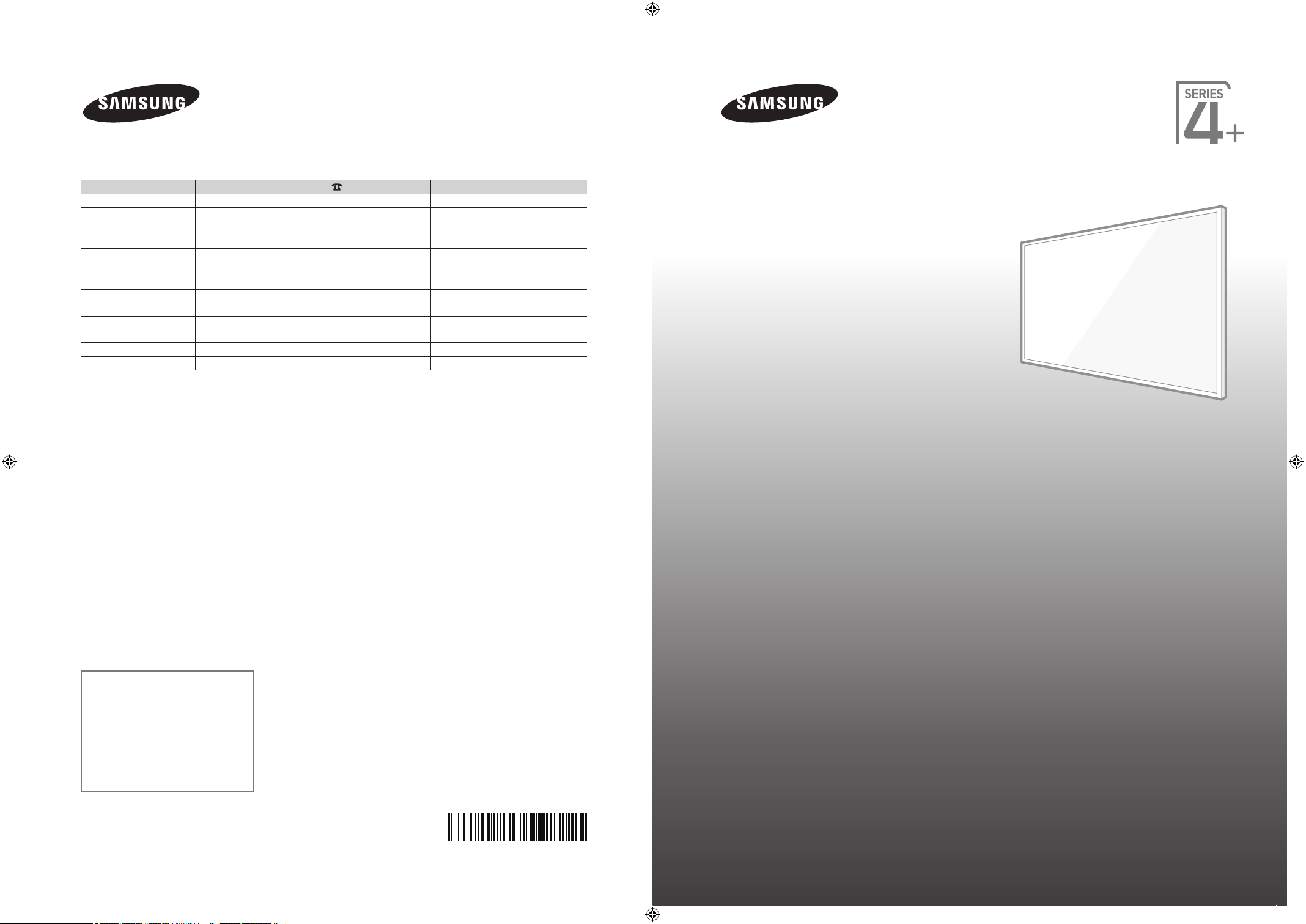
Связывайтесь с SAMSUNG по всему миру
Если у вас есть предложения или вопросы по продукции Samsung, обращайтесь, пожалуйста, в информационный центр
компании Samsung.
Страна
RUSSIA 8-800-555-55-55 www.samsung.com
GEORGIA 0-800-555-555 www.samsung.com
ARMENIA 0-800-05-555 www.samsung.com
AZERBAIJAN 088-55-55-555 www.samsung.com
KAZAKHSTAN 8-10-800-500-55-500 (GSM: 7799) www.samsung.com
UZBEKISTAN 8-10-800-500-55-500 www.samsung.com
KYRGYZSTAN 00-800-500-55-500 www.samsung.com
TADJIKISTAN 8-10-800-500-55-500 www.samsung.com
MONGOLIA +7-800-555-55-55 www.samsung.com
UKRAINE 0-800-502-000 www.samsung.com/ua (Ukrainian)
BELARUS 810-800-500-55-500 www.samsung.com
MOLDOVA 0-800-614-40 www.samsung.com
Центр поддержки покупателей
Веб-узел
www.samsung.com/ua_ru (Russian)
PE43H4000A
Плазменный телевизор
руководство пользователя
Благодарим за приобретение данного устройства Samsung.
Для наилучшего обслуживания зарегистрируйте свое
устройство по адресу:
www.samsung.com/register
Модель______Серийный номер _____________
© 2014 Samsung Electronics Co., Ltd. All rights reserved.
[PH4000-RU]BN68-05792L-00L04.indb 1 2014-02-03 7:21:42
BN68-05792L-02
Page 2
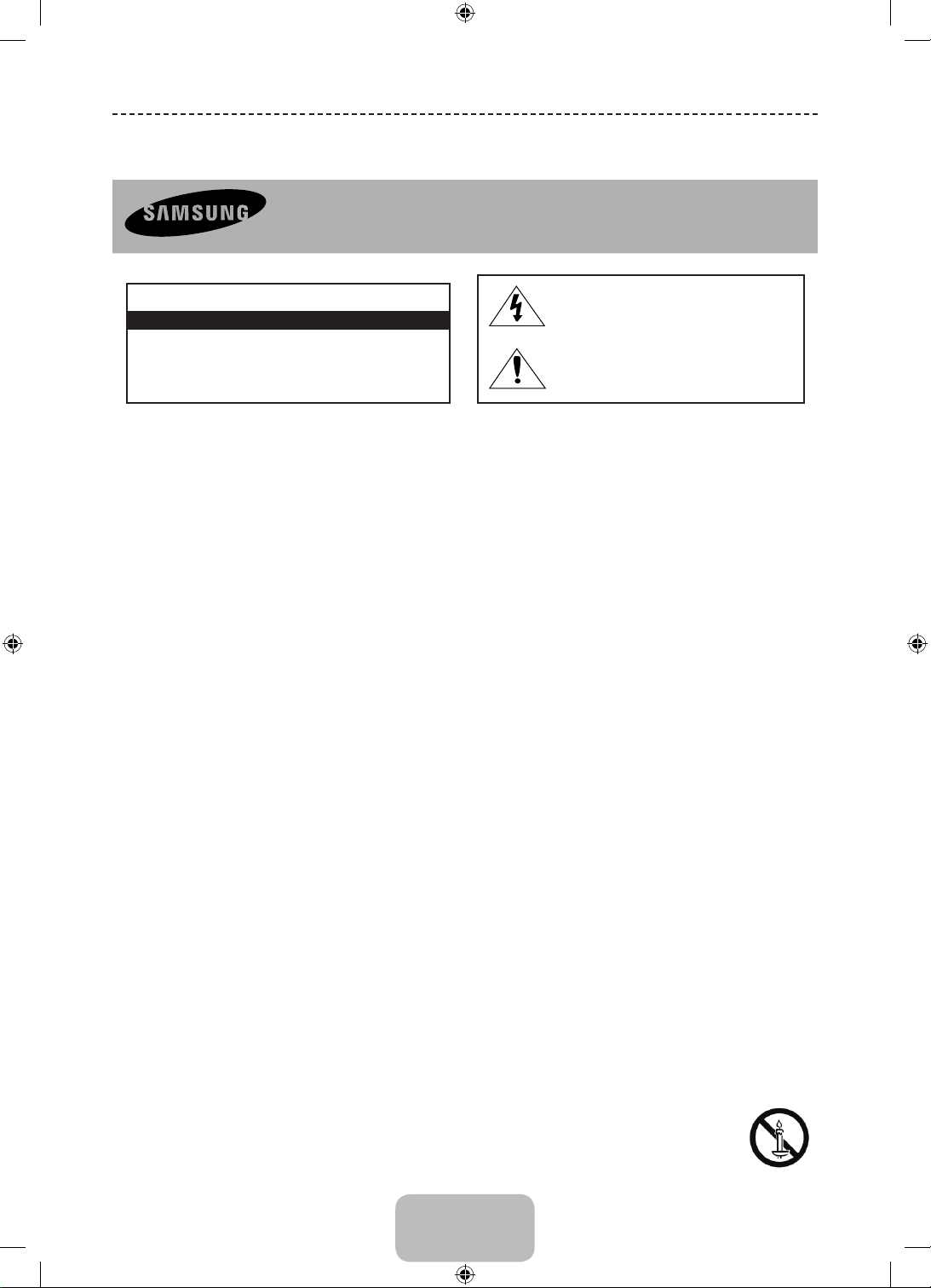
Важные указания по безопасности
Предупреждение! Важные указания по безопасности
(Перед установкой устройства прочтите раздел,
соответствующий имеющейся модели устройства Samsung.)
ВНИМАНИЕ!
ОПАСНОСТЬ ПОРАЖЕНИЯ ЭЛЕКТРИЧЕСКИМ ТОКОМ! НЕ ОТКРЫВАТЬ!
ВНИМАНИЕ! ВО ИЗБЕЖАНИЕ ПОРАЖЕНИЯ ЭЛЕКТРИЧЕСКИМ
ТОКОМ НЕ ОТКРЫВАЙТЕ КРЫШКУ (ИЛИ ЗАДНЮЮ ПАНЕЛЬ)
ИЗДЕЛИЯ. ВНУТРИ ИЗДЕЛИЯ ОТСУТСТВУЮТ ДЕТАЛИ, РЕМОНТ
КОТОРЫХ МОЖЕТ ВЫПОЛНЯТЬ ПОЛЬЗОВАТЕЛЬ. ОБРАТИТЕСЬ К
КВАЛИФИЦИРОВАННОМУ СПЕЦИАЛИСТУ.
• Щели и отверстия в корпусе, а также в задней и нижней части предназначены для обеспечения необходимой вентиляции. Чтобы обеспечить надежную работу
данного аппарата, а также защитить его от перегрева, не перекрывайте эти щели и отверстия.
− Не устанавливайте этот аппарат в изолированном пространстве, например, в книжном шкафу или во встроенной мебели, если не обеспечивается
надлежащая вентиляция.
− Не устанавливайте это устройство вблизи или поверх радиатора, нагревателя или в местах, подверженных воздействию прямых солнечных лучей.
− Не устанавливайте на устройство сосуды с водой (вазы и т.д.), поскольку это может быть связано с риском возгорания или поражения электрическим током.
• Не подвергайте данное устройство воздействию воды и влаги (не размещайте возле ванной, раковины, кухонной мойки или стирального бака, на влажной
поверхности, около бассейна и т.п.). При попадании воды в устройство, отсоедините его от электросети и немедленно обратитесь к авторизованному дилеру.
Перед очисткой убедитесь в том, что шнур питания отключен от розетки.
• В данном устройстве установлены батарейки. В вашей местности могут действовать предписания по надлежащей утилизации батареек с учетом экологических
требований. Для получения информации по утилизации или переработке обратитесь в местные органы власти.
• Не допускайте перегрузки сетевых розеток, адаптеров и удлинительных шнуров, поскольку это может привести к возгоранию или поражению электрическим
током.
• Кабели питания необходимо проложить таким образом, чтобы на них нельзя было случайно наступить или зажать предметами, помещенными на них или рядом с
ними. Следует уделить особое внимание тем местам, в которых шнур соединяется с вилками, электрическими розетками или выходит из устройства.
• Для обеспечения защиты данного устройства от удара молнии или в период длительного хранения в отключенном состоянии отсоединяйте его от сетевой
розетки, а также отсоединяйте кабельную систему. Это обеспечит защиту устройства от удара молнии и скачков напряжения в электросети.
• Прежде чем подсоединять кабель питания переменного тока к разъему адаптера переменного тока, убедитесь в том, что значение напряжения, указанное на
адаптере постоянного тока, соответствует напряжению в местной электросети.
• Ни в коем случае не вставляйте металлические предметы в открытые части на данном устройстве. Несоблюдение данного указания может привести к
поражению электрическим током.
• Во избежание поражения электрическим током не прикасайтесь к внутренним компонентам устройства. Вскрывать устройство разрешается только
квалифицированному специалисту.
• Убедитесь, что шнур питания надежно зафиксирован в розетке. При отключении кабеля питания из электрической розетки тяните за вилку. Не прикасайтесь к
кабелю питания мокрыми руками.
• Если устройство работает неправильно – в особенности, если появились необычные звуки или запах, немедленно отключите его от розетки и обратитесь к
официальному дилеру или в сервисный центр.
• Обязательно отключайте кабель питания от электророзетки, когда телевизор длительное время не используется или Вы уезжаете из дома на продолжительное
время (особенно если в это время дома остаются дети, пожилые люди или лица с ограниченными возможностями).
− Накопившаяся пыль может привести к поражению электрическим током, утечке тока или возгоранию вследствие искрения, нагревания кабеля питания или
нарушения изоляции на нем.
• При установке телевизора в сильно запыленных помещениях, а также в помещениях, подверженных резким колебаниям температуры, воздействию высокой
влажности, химических веществ и в тех случаях, когда планируется круглосуточная эксплуатация устройства (например, в аэропортах, на железнодорожных
вокзалах и т.д.), обязательно обратитесь в авторизованный сервисный центр. В противном случае возможно серьезное повреждение телевизора.
• Используйте только правильно заземленную вилку и розетку.
• Неправильное заземление может привести к поражению электрическим током или повреждению оборудования. (Только для оборудования класса 1.)
• Чтобы отключить устройство от электросети, необходимо извлечь вилку кабеля питания из розетки, соответственно, к ней должен быть обеспечен постоянный
свободный доступ.
• Не позволяйте детям висеть на устройстве.
• Храните принадлежности (батарейки и т.д.) в недоступном для детей месте.
• Не устанавливайте устройство на неустойчивую поверхность, например, непрочную полку, наклонный пол или поверхность, подверженную вибрации.
• Не бросайте устройство и не подвергайте его ударам. При повреждении устройства отсоедините кабель питания и обратитесь в сервисный центр.
• Отсоедините кабель питания от электрической розетки и протрите устройство мягкой сухой тканью. Не используйте какие-либо химические вещества, такие как
воск, бензол, спирт, разбавители, инсектициды, освежители воздуха, смазочные или моющие вещества. Это может привести к повреждению устройства или
стиранию надписей на устройстве.
• Не подвергайте устройство воздействию воды.
• Не бросайте батареи в огонь.
• Не допускайте короткого замыкания или нагревания батарей, не разбирайте их.
• При неправильной замене батареи существует опасность взрыва. Для замены используйте только аналогичные батареи.
• ПРЕДУПРЕЖДЕНИЕ. ВО ИЗБЕЖАНИЕ ВОЗГОРАНИЯ НИКОГДА НЕ РАСПОЛАГАЙТЕ СВЕЧИ ИЛИ ДРУГИЕ ИСТОЧНИКИ ОТКРЫТОГО ОГНЯ
РЯДОМ С ДАННЫМ ИЗДЕЛИЕМ.
Этот символ свидетельствует о том,
что внутри изделия имеется высокое
напряжение. Любой контакт с деталями
внутри изделия представляет опасность.
Этот символ обозначает, что к устройству
прилагается важный документ, касающийся
основных операций и технического
обслуживания.
Русский - 2
[PH4000-RU]BN68-05792L-00L04.indb 2 2014-02-03 7:21:42
Page 3
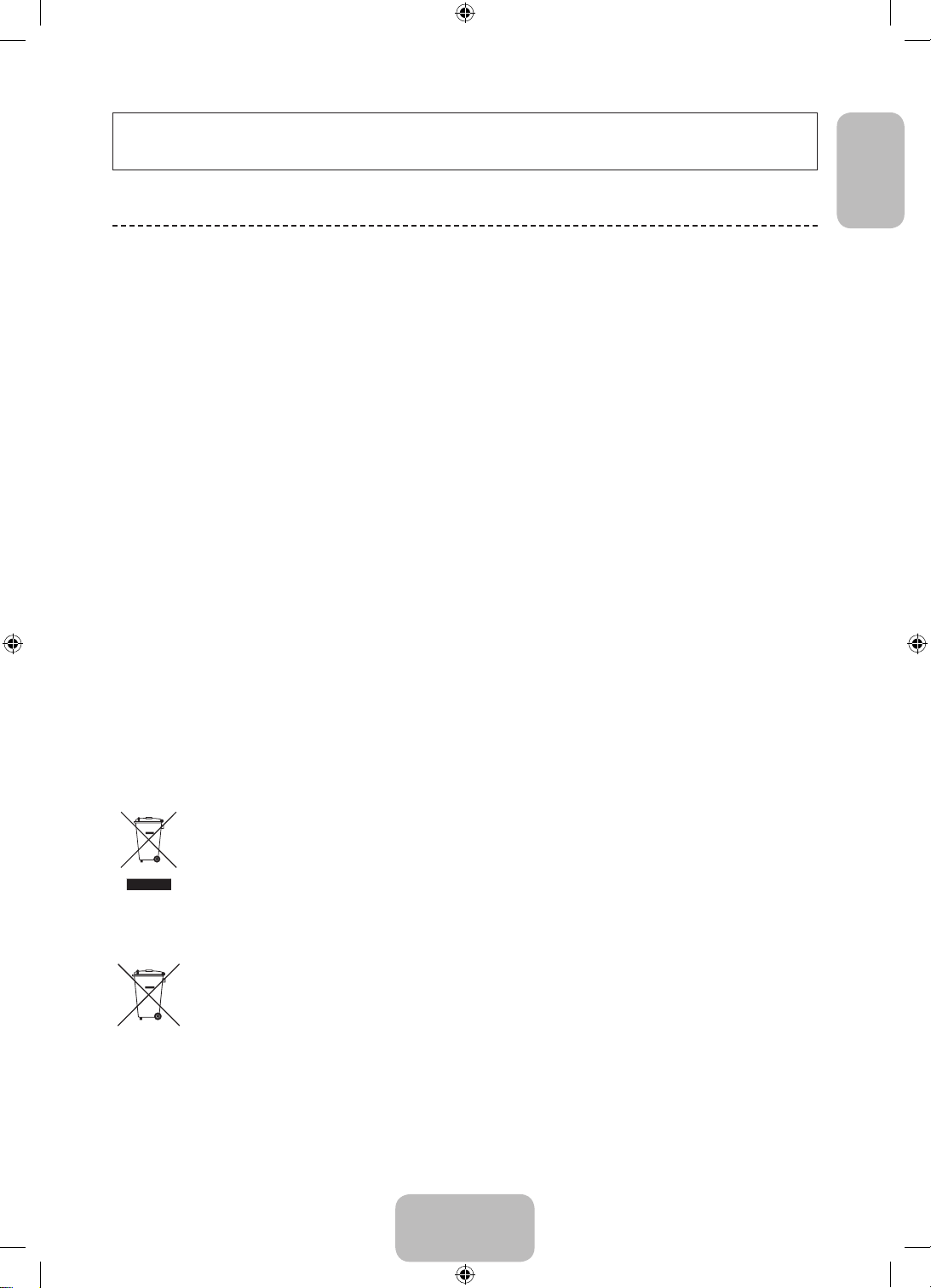
Рисунки и иллюстрации в данном руководстве пользователя представлены только для справки. Они могут
отличаться от реального внешнего вида устройства. Конструкция и характеристики устройства могут быть
изменены без предварительного уведомления.
Важная гарантийная информация относительно
формата просматриваемого изображения
1. Функции цифрового телевидения (DVB) доступны только в тех странах и регионах, где передаются
цифровые наземные сигналы DVB-T (MPEG2 и MPEG4 AVC) или где имеется доступ к совместимой услуге
кабельного телевидения DVB-C (MPEG2 и MPEG4 AAC). Узнайте у местного дилера о возможности приема
сигнала DVB-T или DVB-C.
2. DVB-T – это стандарт цифрового наземного телевещания, принятый консорциумом европейских
организаций DVB, а DVB-C – это стандарт цифрового кабельного телевидения. Однако некоторые
дифференцированные функции, такие как EPG (Electric Programme Guide), VOD (Video on Demand) и другие,
не входят в эту спецификацию. Поэтому в настоящее время они не работают.
3. Несмотря на то, что данный телевизор поддерживает последние стандарты DVB-T и DVB-C [с августа
2008 года], компания не гарантирует совместимость с последующими стандартами цифрового наземного
телевещания DVB-T и цифрового кабельного вещания DVB-C.
4. В зависимости от того, в какой стране или регионе используется телевизор, некоторые поставщики
услуг кабельного телевидения могут взимать отдельную плату за данную услугу. При этом пользователю
необходимо будет принять условия предоставления услуги.
5. Некоторые функции цифрового ТВ могут быть недоступны в отдельных странах или регионах, кроме того,
не все поставщики услуг кабельного телевидения могут обеспечить правильную работу DVB-C.
6. Для получения более подробной информации обратитесь в местный центр по обслуживанию клиентов
Samsung.
Качество приема телепрограмм может варьироваться в разных странах в зависимости от способа
✎
телевещания. Чтобы узнать, можно ли повысить качество приема с помощью настроек телевизора,
обратитесь к местному официальному дилеру SAMSUNG или в Центр обслуживания клиентов
Samsung.
Русский
Правильная утилизация данного устройства (Утилизация электрического и электронного оборудования)
(Действует во всех странах Европейского Союза и других странах Европы, принявших систему разделения отходов)
Подобная маркировка на изделии, принадлежностях или в руководстве к нему предупреждает, что по истечении срока службы
изделие или электронные принадлежности для него (например, зарядное устройство, наушники, кабель USB) не следует
выбрасывать вместе с другим бытовым мусором. Чтобы избежать вредного воздействия на окружающую среду или на здоровье
человека от неконтролируемой утилизации отходов, следует отделять маркированные подобным образом изделия от другого
мусора для соответствующей переработки и повторного использования в качестве сырья. За подробной информацией о месте
и способе экологически безопасной утилизации бытовым потребителям следует обращаться к продавцу данного изделия или в
органы местного самоуправления. Промышленным потребителям необходимо обратиться к поставщику, чтобы уточнить сроки и
условия договора купли-продажи. Подобные изделия и электронные принадлежности не следует утилизировать вместе с другими
производственными отходами.
Правильная утилизация аккумуляторов для этого продукта
(Для стран ЕС и других европейских стран, использующих отдельные системы возврата аккумуляторов)
Такая маркировка на аккумуляторе, руководстве или упаковке указывает на то, что аккумуляторы, используемые в данном продукте,
не должны выбрасываться вместе с другими бытовыми отходами по окончании срока службы. Химические символы Hg, Cd или Pb
означают то, что аккумулятор содержит ртуть, кадмий или свинец в количествах, превышающих контрольный уровень в Директиве
ЕС 2006/66. Если аккумуляторы утилизированы неправильно, эти вещества могут нанести вред здоровью людей или окружающей
среде. Для защиты природных ресурсов и с целью повторного использования ценных материалов, отделяйте аккумуляторы от
остального мусора и сдавайте их на переработку через местную систему бесплатного обмена аккумуляторов.
Русский - 3
[PH4000-RU]BN68-05792L-00L04.indb 3 2014-02-03 7:21:42
Page 4
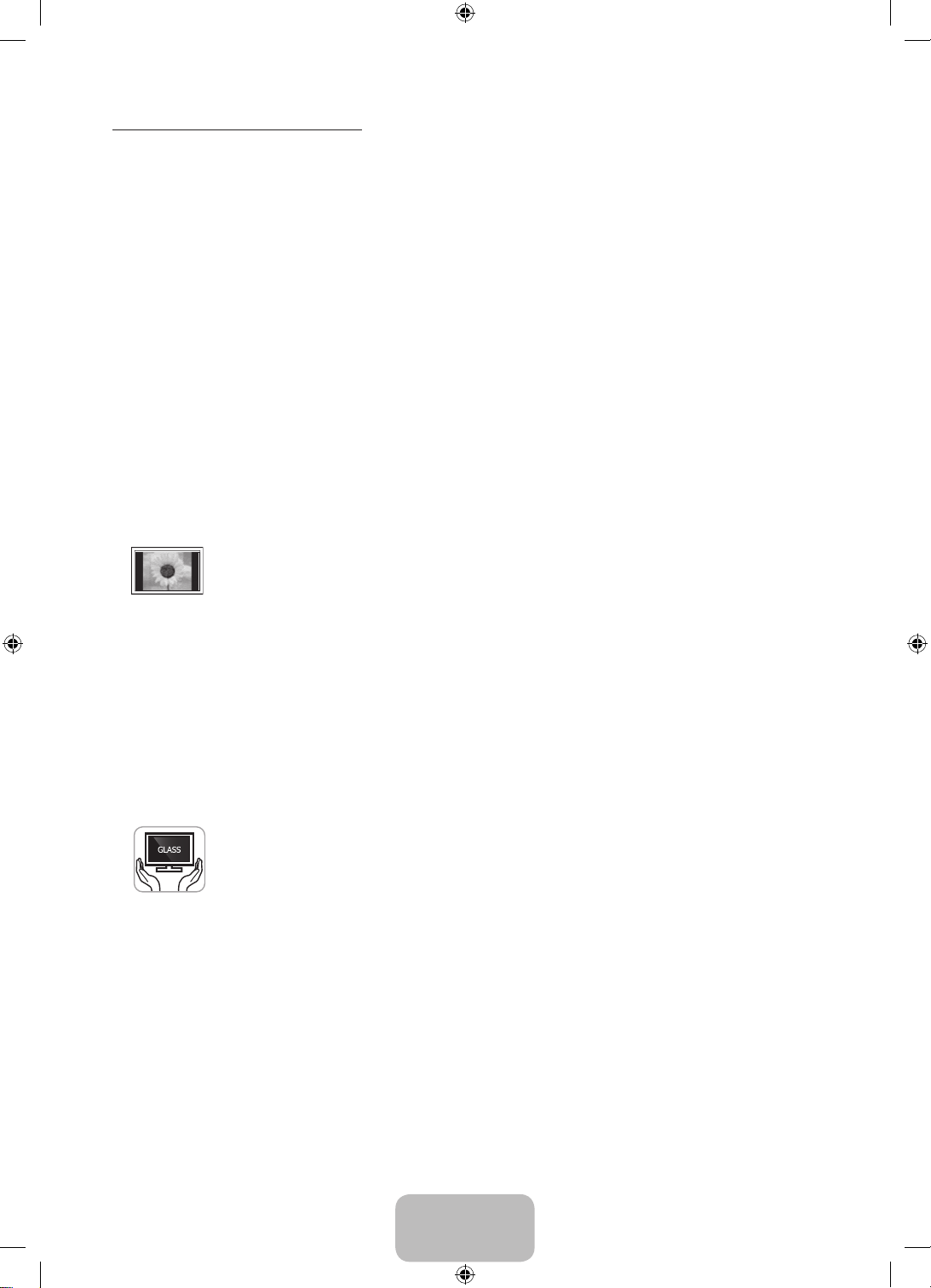
Инструкции для пользователя
• Эффект остаточного изображения
Не следует оставлять неподвижное изображение на плазменной панели более чем на несколько минут (например, при использовании
игровой приставки), поскольку это может привести к возникновению эффекта остаточного изображения. Эффект остаточного
изображения также известен как “выгорание экрана”. Чтобы избежать подобной проблемы, уменьшите уровень яркости и контрастности
экрана при воспроизведении неподвижных изображений.
• Нагрев верхней части плазменного телевизора
Вследствие продолжительного использования верхняя часть устройства может нагреваться, так как тепло выделяется через
вентиляционные отверстия в верхней панели изделия.
Это нормальное явление, не указывающее на неисправность или дефект устройства.
Не следует разрешать детям дотрагиваться до верхней части устройства.
• Устройство издает легкое потрескивание
Легкое потрескивание может возникнуть, когда экран устройства расширяется или сжимается из-за изменения условий окружающей
среды, например, температуры или влажности. Это нормальное явление, не указывающее на дефект устройства.
• Дефекты ячеек
Плазменная панель состоит из множества пикселов (от 2 360 000 для уровня HD до 6 221 000 для уровня FHD), и ее изготовление требует
применения наиболее совершенных технологий. Однако на экране может быть несколько темных или светлых пикселов. Эти отдельные
пиксели не влияют на качество работы изделия.
• Не включайте телевизор при температуре ниже 5°C
• Длительное отображение неподвижного изображения может привести к необратимому повреждению
плазменной панели
При длительном просмотре плазменного телевизора в формате 4:3 в его правой, левой и центральной частях могут
появиться следы границ изображения. Причиной этого является неравномерное световое излучение в разных областях
экрана. Воспроизведение дисков DVD или использование игровой приставки может привести к появлению на экране
аналогичного эффекта.
Повреждения, вызванные вышеуказанным эффектом, не подлежат гарантийному ремонту.
• Эффект послесвечения на экране
Длительное воспроизведение неподвижных изображений при использовании видеоигр или компьютера может привести к появлению
эффекта послесвечения на экране.
Чтобы избежать подобной проблемы, уменьшите уровень яркости и контрастности экрана при длительном воспроизведении
неподвижных изображений.
• Гарантия
Гарантия не распространяется на повреждения, вызванные эффектом остаточного изображения.
Гарантия не распространяется на повреждения, связанные с выгоранием экрана.
• Внимание
Если плазменный телевизор случайно уронить, его стеклянный экран может разбиться. Обращайтесь с телевизором с
осторожностью.
При перемещении телевизора необходимо принять меры предосторожности и перемещать его силами двух или более
человек. Не кладите телевизор на его переднюю или заднюю панель.
Плазменный телевизор Samsung – это высококачественный телевизор с тщательно продуманной и выполненной упаковкой, которая
защищает целостность стеклянной панели и компоненты от повреждений во время перевозки.
Тем не менее, он является хрупким электронным устройством, требующим осторожного обращения. Не применяйте чрезмерных усилий
во время упаковки для перевозки или распаковки телевизора. Соблюдайте осторожность при установке телевизора. Не устанавливайте
телевизор в местах, где он может подвергаться ударам, контактам с острыми предметами или упасть. Гарантия производителя не
распространяется на повреждение панели по причине падения или удара.
Русский - 4
[PH4000-RU]BN68-05792L-00L04.indb 4 2014-02-03 7:21:42
Page 5
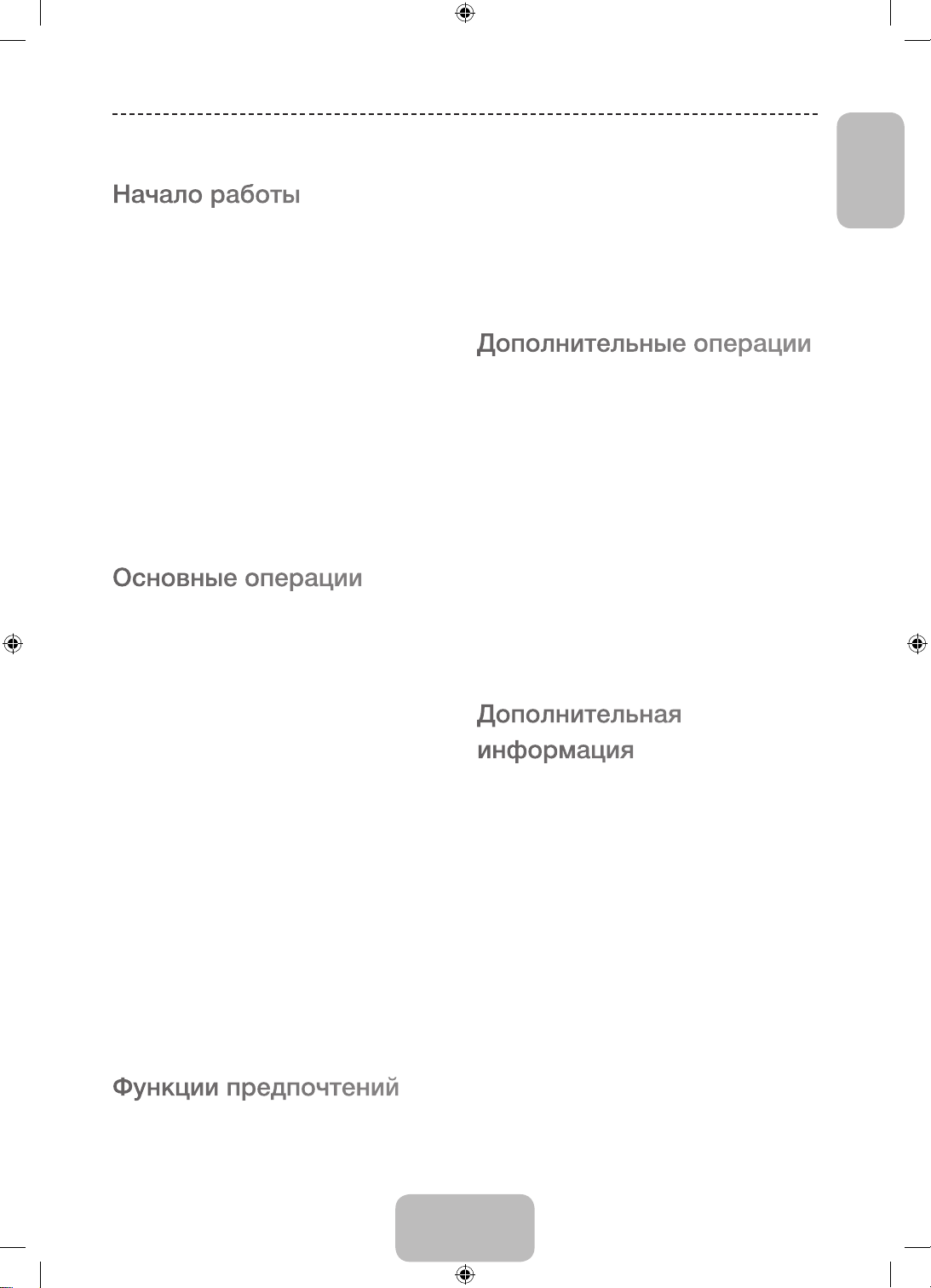
Содержание
Русский
Начало работы
6 Принадлежности
6 Значение символов
7 Обзор пульта дистанционного управления
7 Установка батарей (размер батарей: AAA)
8 Использование контроллера
телевизора (клавиши панели)
9 Исходная настройка
9 Смена источника входных сигналов
9 Источник
10 Подключение к разъему COMMON
INTERFACE (разъем для карты ТВ)
Основные операции
11 Меню каналов
11 Использование кнопки INFO (Текущая
и следующая программы)
11 Сохранение каналов в памяти
12 Использование меню каналов
13 Изменение канала
15 Типы блокировки
16 Другие операции
18 Меню Изображение
18 Изменение предварительно
настроенного режима изображения
19 Настройка параметров изображения
20 Изменение параметров изображения
22 Меню Звук
22 Изменение предварительно
настроенного режима звучания
22 Настройка параметров звука
23 Выбор режима звучания
24 Использование таймера сна
25 Настройка таймера включения
/ выключения
26 Решения для экономии электроэнергии
26 Другие операции
Дополнительные операции
28 Меню приложений
28 Использование списка источников
28 Подключение устройства USB
29 Использование содержимого мультимедиа
30 Воспроизведение фотографий
/ Видео / музыки
32 Меню “Поддержка”
32 Использование самодиагностики
32 Обновление программного обеспечения
33 Изменение режима использования
33 Просмотр контактной информации Samsung
33 Использование режима Режим футбола
Дополнительная
информация
34 Функция телетекста
35 Поиск и устранение неисправностей
38 Настройка настенного крепления
39 Крепление телевизора на стене
40 Выбор пространства для установки
40 Хранение и обслуживание
41 Замок Kensington для защиты от краж
42 Технические характеристики
43 Поддерживаемые форматы видео
45 Лицензия
Функции предпочтений
46 Указатель
24 Меню системы
24 Выполнение исходной настройки
24 Настройка времени
Русский - 5
[PH4000-RU]BN68-05792L-00L04.indb 5 2014-02-03 7:21:42
Page 6
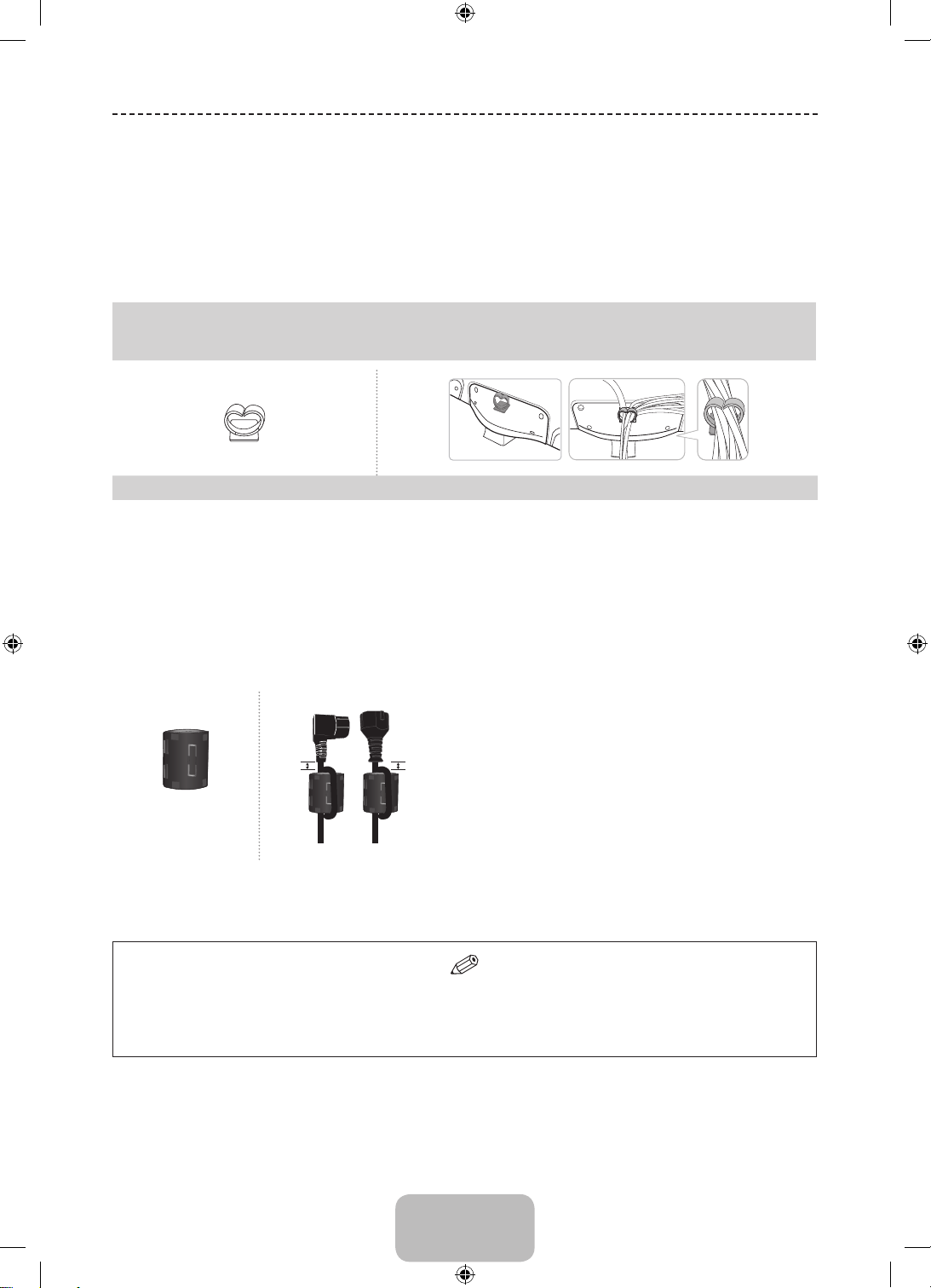
B
A
Начало работы
Принадлежности
Убедитесь, что следующие принадлежности входят в комплект поставки телевизора. Если какой-либо
✎
элемент комплекта отсутствует, обратитесь к своему дилеру.
Цвет и форма устройств могут различаться в зависимости от модели.
✎
Кабели, не входящие в комплект поставки, можно приобрести дополнительно.
✎
ВНИМАНИЕ! ВСТАВЬТЕ НАДЕЖНО, ЧТОБЫ ИСКЛЮЧИТЬ ВЕРОЯТНОСТЬ ОТСОЕДИНЕНИЯ
[
• Пульт дистанционного управления и батареи (AAA x 2) • Кабель питания
• Гарантийный талон / Нормативная информация • Руководство пользователя
Держатель кабеля Уложите кабели с помощью держателя кабеля
Плата за обслуживание может взиматься в следующих случаях:
✎
(a) Если Вы вызовите специалиста, и он не обнаружит неисправности устройства
(это возможно, если Вы не знакомы с настоящим руководством).
(b) Если Вы передадите устройство в ремонтный центр, и его специалисты не обнаружат неисправности
устройства
(это возможно, если Вы не знакомы с настоящим руководством).
Размер этой платы будет сообщен Вам перед тем, как сотрудник компании выедет на место.
✎
Ферритовый сердечник для кабеля питания. Ферритовые
✎
сердечники используются для защиты кабелей от помех. При
A
Ферритовый сердечник
(2 шт.)
подключении кабеля раскройте ферритовый сердечник и закрепите
его вокруг кабеля вблизи разъема, как показано на рисунке.
B
• A Максимальное расстояние между ферритовым сердечником и концом кабеля,
подключенным к телевизору: 3/4 дюйма (2 cм)
• B Максимальное расстояние между ферритовым сердечником и другим концом
кабеля, подключенным к сетевой розетке: 3/4 дюйма (2 cм)
Значение символов
t
Для использования этой функции
необходимо нажать кнопку
TOOLS на пульте дистанционного
управления.
ПРИМЕЧАНИЕ Сенсорная кнопка
O
Русский - 6
[PH4000-RU]BN68-05792L-00L04.indb 6 2014-02-03 7:21:43
Page 7
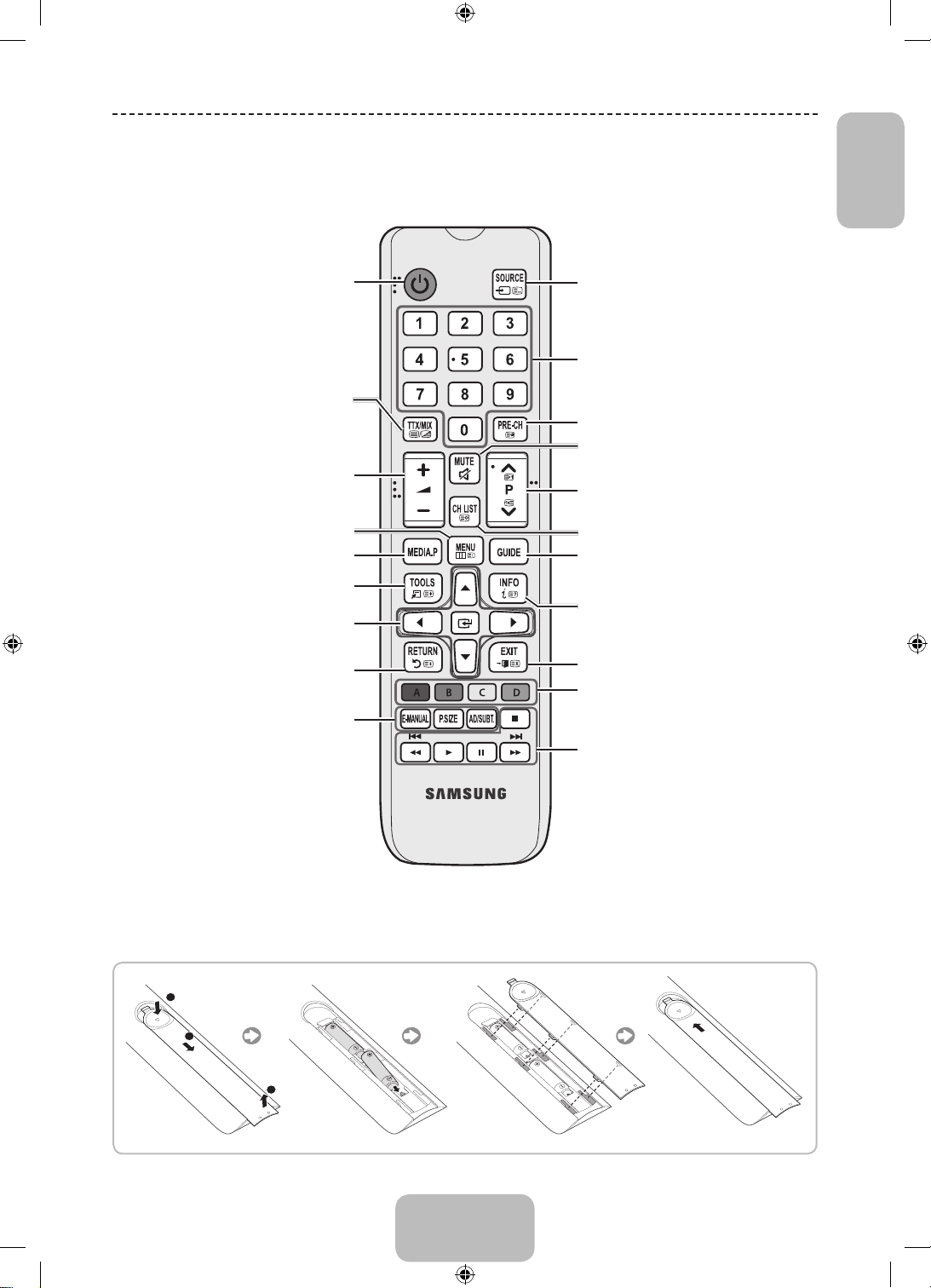
Обзор пульта дистанционного управления
На кнопках Power, Channel, и Volume пульта ДУ имеются точки Брайля, предназначенные для
✎
слабовидящих людей.
Русский
Включение и выключение телевизора.
Альтернативный выбор значений телетекста:
включен, двойной, смешанный или выключен.
Регулировка громкости.
Отображение главного экранного меню.
Отображение Media Play.
Быстрый выбор часто используемых функций.
Выбор элементов меню и изменение значений
параметров.
Возврат к предыдущему меню.
E-MANUAL: Меню E-manual недоступно.
P.SIZE: возможность выбора Размер
картинки.
AD/SUBT.: выбор параметра “Описание аудио”
(доступно не во всех странах)/отображение
цифровых субтитров.
Просмотр и выбор доступных источников
видеосигнала.
Нажмите для прямого доступа к каналам.
Возврат к предыдущему каналу.
Временное отключение звука.
Переключение каналов.
Отображение на экране списка каналов.
Отображение электронного телегида
(EPG).
Отображение информации на экране
телевизора.
Выход из меню.
Используйте эти кнопки в соответствии с
указаниями, отображающимися на экране.
Используйте эти кнопки в соответствии с
выбранной функцией.
Установка батарей (размер батарей: AAA)
[PH4000-RU]BN68-05792L-00L04.indb 7 2014-02-03 7:21:43
Русский - 7
Page 8
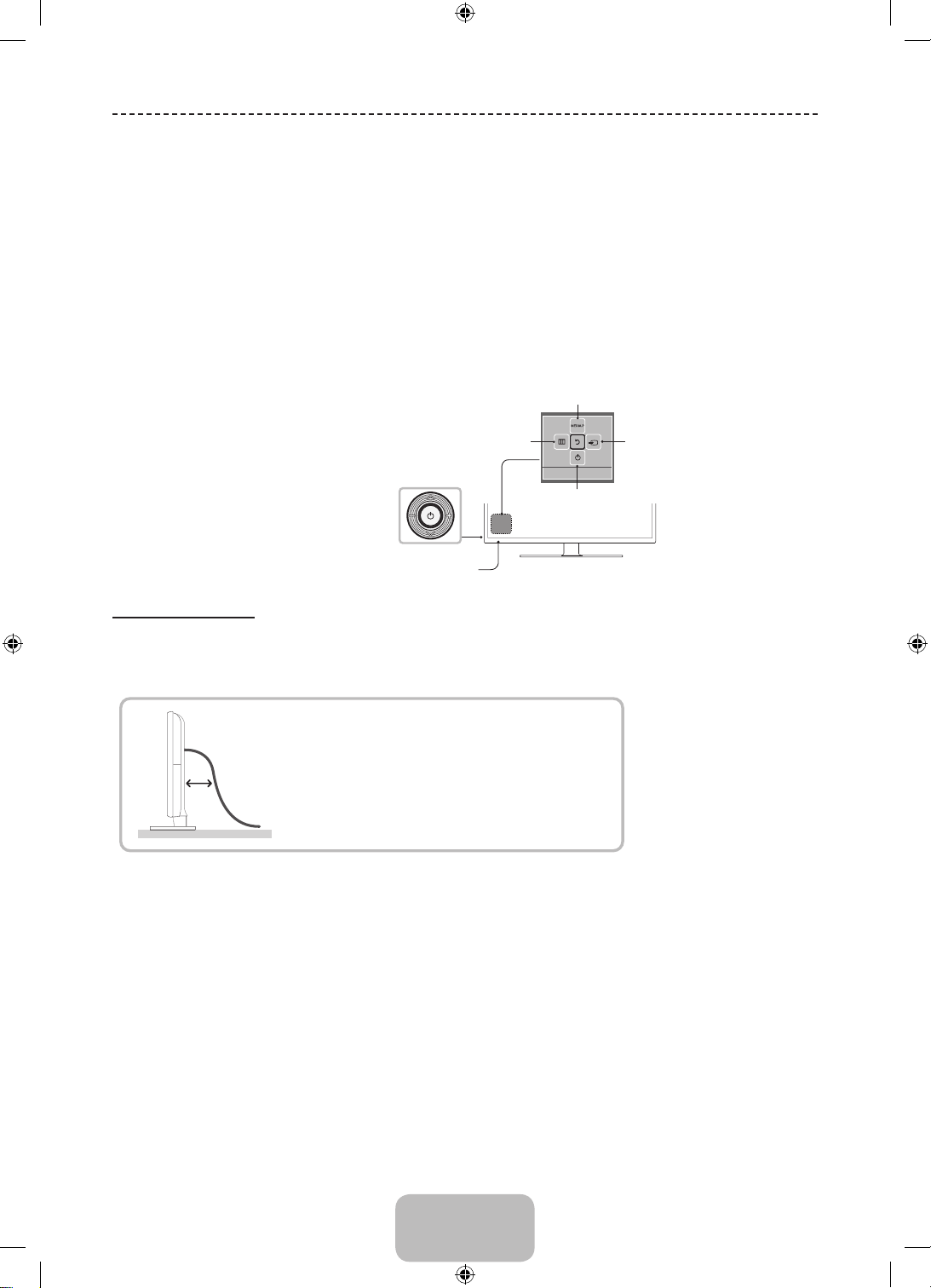
Использование контроллера телевизора
(клавиши панели)
С помощью контроллера ТВ в виде небольшого джойстика, похожего на кнопку, на задней стенке телевизора
справа можно управлять функциями телевизора без пульта дистанционного управления.
Некоторые функции, требующие ввода PIN-кода, могут быть недоступны.
✎
Цвет и форма изделия могут различаться в зависимости от модели.
✎
Для выхода из меню нажмите и удерживайте кнопку контроллера более 1 секунды.
✎
При использовании функции перемещения контроллера вверх/вниз/влево/вправо не нажимайте на
✎
контроллер. Если сначала нажать на контроллер, функции перемещения вверх/вниз/влево/вправо
работать не будут.
Выбор Media Play
Изображение соответствует виду
Контроллер ТВ
телевизора спереди.
Датчик пульта дистанционного управления
Выбор Меню
Выключить питание
Меню функций
Выбор Источник
Возврат
Режим ожидания
Не оставляйте телевизор в режиме ожидания надолго (например, уезжая в отпуск). Даже когда питание
выключено, устройство потребляет небольшое количество электроэнергии. Рекомендуется отключать кабель
питания от сети.
Для просмотра аналоговых каналов без помех
на экране не допускайте соприкосновения
кабелей антенны с задней частью телевизора.
Подключите антенные кабели напрямую без
использования делителя.
Устройства с плазменной панелью могут создавать помехи в работе любительских радиостанций и
✎
радиоприемников, работающих в диапазоне AM.
Работа мобильных и портативных радиоустройств или любительских радиостанций и радиоприемников,
✎
работающих в диапазоне AM в непосредственной близости от телевизора, может привести к
неисправности телевизора.
Русский - 8
[PH4000-RU]BN68-05792L-00L04.indb 8 2014-02-03 7:21:43
Page 9
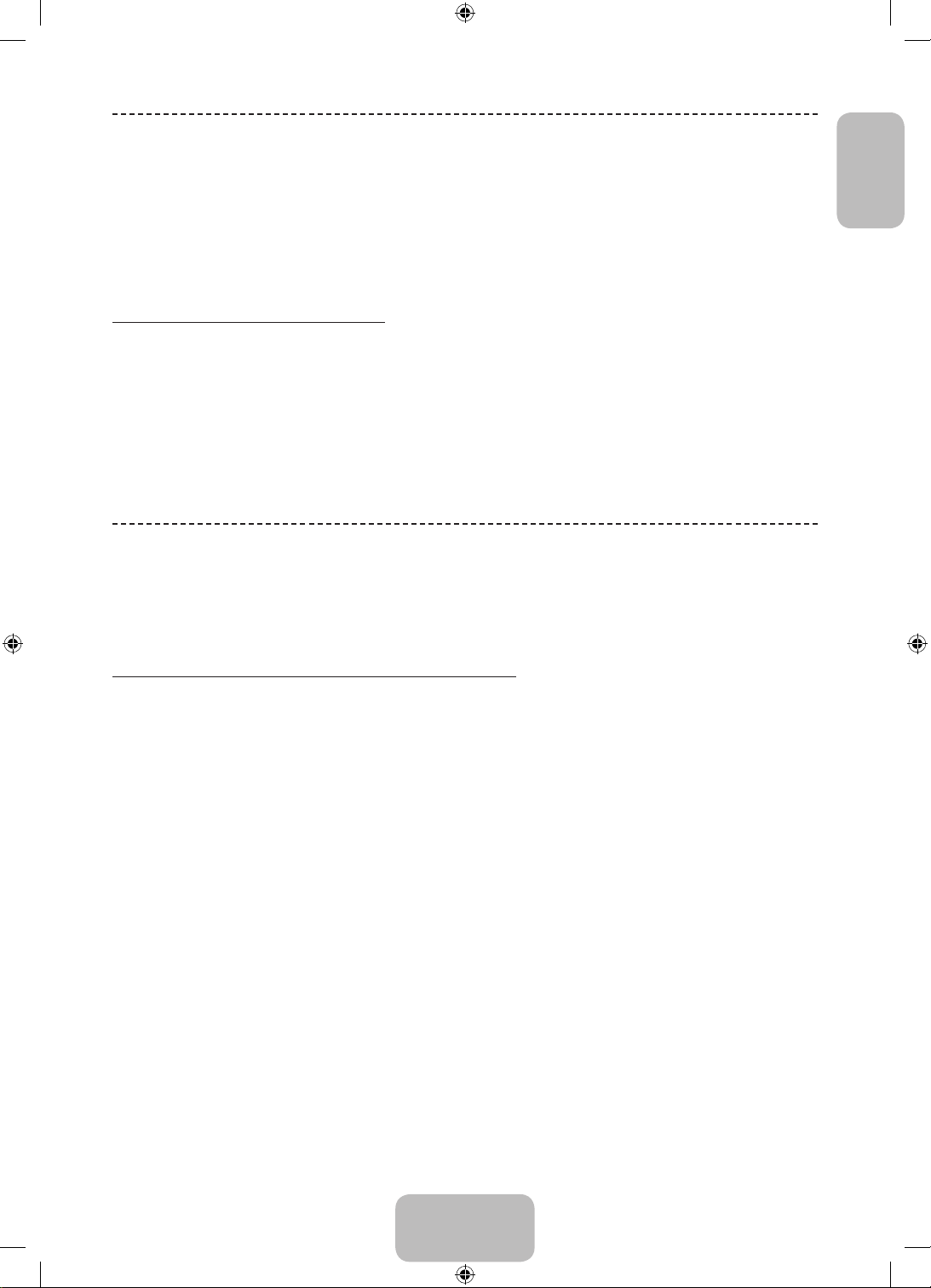
Исходная настройка
При первом включении телевизора на экране последовательно отображаются инструкции по настройке
основных параметров. Нажмите кнопку POWERP. Настройка доступна, только если для параметра “Источник”
задано значение “ТВ”.
Если перед началом установки подключить ко входу HDMI IN 1(STB) какое-либо устройство, то в качестве
✎
Тип каналов автоматически будет выбрано ТВ-приставка. Если вас не устраивает ТВ-приставка,
выберите Антенна.
Сброс настроек данной функции
Выберите Система - Настройка (Исходная настройка). Введите 4-значный PIN-код. По умолчанию
используется PIN-код “0-0-0-0”. Если потребуется изменить PIN-код, используйте функцию Изменение PIN.
Установку параметра Настройка (MENU → Система) следует повторить дома, даже если она уже была
выполнена в магазине.
Если вы забыли PIN-код, в режиме ожидания нажмите кнопки пульта дистанционного управления в
✎
следующей последовательности, чтобы восстановить значение по умолчанию “0-0-0-0”: MUTE → 8 → 2
→ 4 → POWER (включение питания).
Смена источника входных сигналов
Источник
Русский
ТВ / Внешний / HDMI 1 / HDMI 2 / AV / Компонент
Используется для выбора телевизора или других внешних источников ввода, подключенных к телевизору,
например, DVD-проигрывателей, проигрывателей дисков Blu-ray, приемников кабельного или спутникового
телевидения (телеприставок).
Нажмите кнопку SOURCE. В отображающемся списке Источник подключенные источники входных
✎
сигналов будут выделены.
Вход Внешний всегда включен.
✎
Нажмите кнопку TOOLS.
✎
• Редактир. назв.
Можно задать необходимое имя внешнего источника входных сигналов.
• Информация
Просмотр подробной информации о подключенном внешнем устройстве.
Данная модель ТВ не предназначена для подключения к ПК (возможны искажения или некорректное
✎
отображение изображения).
Русский - 9
[PH4000-RU]BN68-05792L-00L04.indb 9 2014-02-03 7:21:43
Page 10
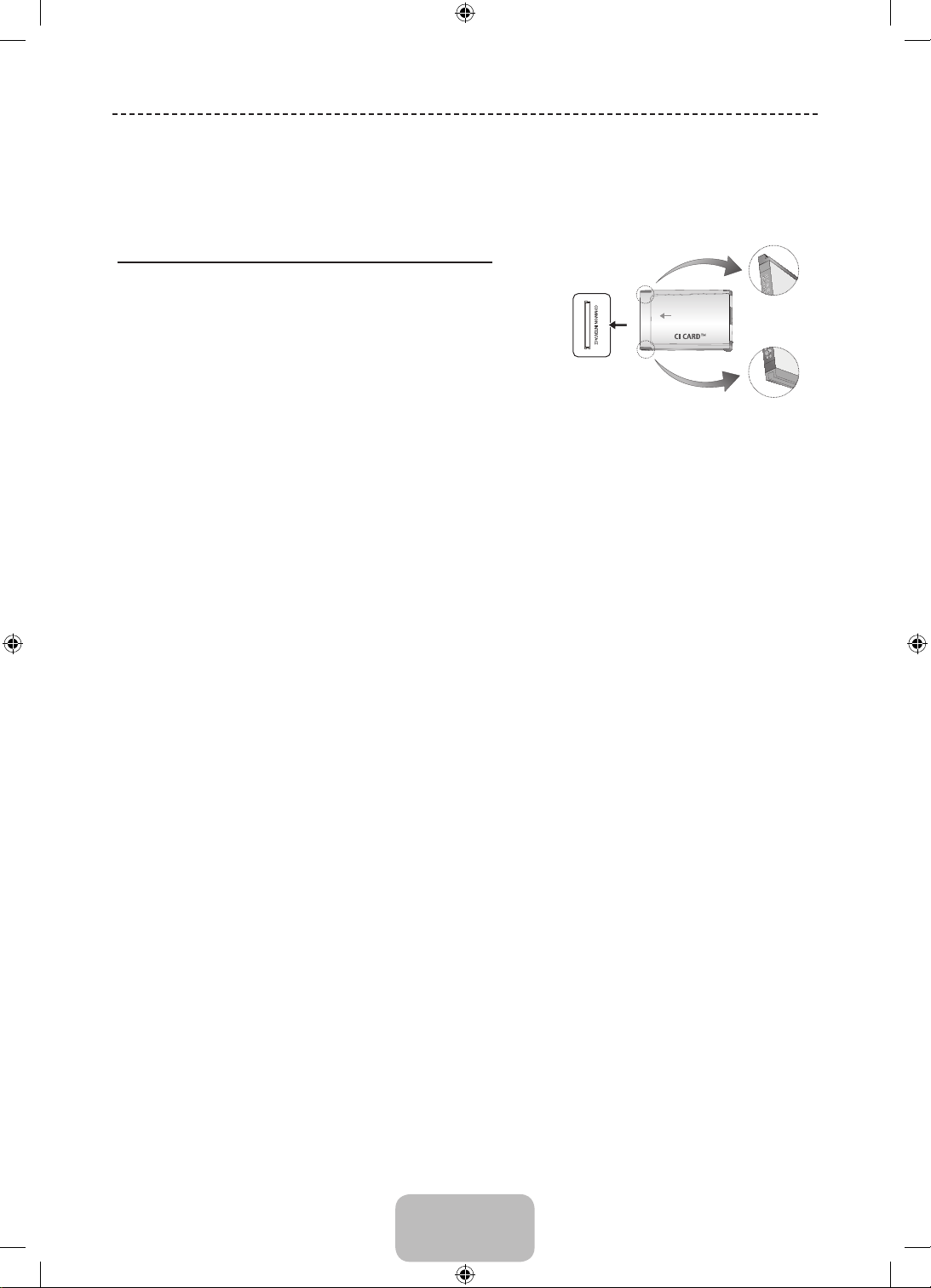
Подключение к разъему COMMON INTERFACE
(разъем для карты ТВ)
Выключите телевизор для подсоединения или отсоединения карты CI.
✎
Использование карты CI CARD или CI+ CARD
Для просмотра платных каналов необходимо установить карту "CI
CARD" или "CI+ CARD".
• Если этого не сделать, отобразится сообщение “Недопустимый
сигнал”.
• Через 2-3 минуты после установки на экране отобразится
информация о согласовании, содержащая номер телефона,
идентификатор карты CI CARD или CI+ CARD, идентификатор
хоста и другие сведения. Если появится сообщение об ошибке,
обратитесь к поставщику услуг цифрового телевидения.
• После того, как настройка сведений о каналах будет закончена,
на экране отобразится сообщение “Обновление завершено”,
означающее, что список каналов обновлен.
ПРИМЕЧАНИЕ
✎
• Карту "CI CARD" или "CI+ CARD" можно приобрести у местного поставщика услуг кабельного
телевидения.
• Извлекайте карту "CI CARD" или "CI+ CARD", аккуратно придерживая ее, поскольку падение карты
может привести к ее повреждению.
• Вставляйте карту "CI CARD" или "CI+ CARD" в направлении, указанном на ней.
• Расположение гнезда COMMON INTERFACE может отличаться в зависимости от модели устройства.
• В некоторых странах и регионах карты "CI CARD" или "CI+ CARD" не поддерживаются. Уточните это у
официального дилера.
• При возникновении проблем обратитесь к поставщику услуги.
• Вставьте карту "CI CARD" или "CI+ CARD", поддерживающую текущие настройки антенны. В противном
случае изображение на экране будет отсутствовать или будет искажено.
Изображение может отличаться
✎
в зависимости от модели
устройства.
Русский - 10
[PH4000-RU]BN68-05792L-00L04.indb 10 2014-02-03 7:21:43
Page 11
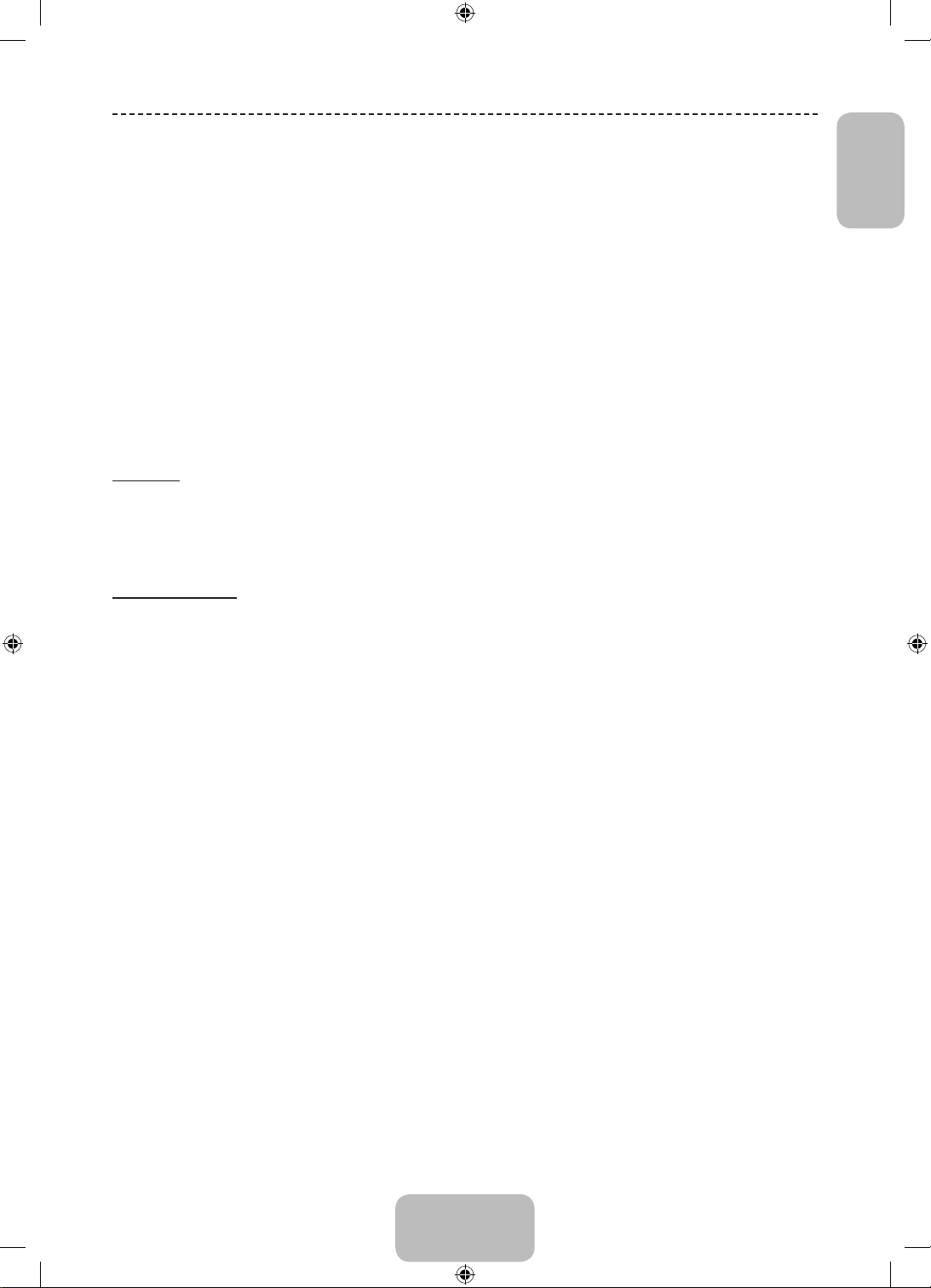
Основные операции
Меню каналов
Использование кнопки INFO (Текущая и следующая программы)
На дисплее отображается номер текущего канала и состояние некоторых настроек аудио и видео.
В окне текущей и следующей программы отображаются ежедневно обновляемые сведения о телепрограммах,
идущих на всех каналах в определенное время.
При нажатии кнопки INFO в верхней части экрана появляется окно информации о канале. При нажатии
✎
кнопки ENTERE отображается информация о программе.
• Для просмотра информации о нужной программе на текущем канале воспользуйтесь кнопками ◄ и ►.
• Чтобы просмотреть программу телепередач для других каналов, воспользуйтесь кнопками ▲ и ▼.
Сохранение каналов в памяти
Антенна
O MENUm → Трансляция → Антенна → ENTERE
Для сохранения доступных каналов в памяти сначала следует указать тип источника сигнала, подключенного к
телевизору.
Автонастройка
(зависит от страны)
O MENUm → Трансляция → Автонастройка → ENTERE
Автоматически присвоенные номера программ могут не соответствовать реальным или желаемым
✎
номерам. Если канал заблокирован, отобразится окно ввода PIN-кода.
Русский
• Автонастройка
Антенна (Антенна / Кабель): выберите источник сигнала для сохранения в памяти.
При выборе Антенна осуществляются автоматический поиск и сохранение канала в памяти
✎
телевизора.
Тип канала (Цифр. и аналог. / Цифровые / Аналоговые): выберите источник канала для сохранения в
памяти.
При выборе Кабель → Цифр. и аналог., Цифровые или Аналоговые
− Выбор оператора (зависит от страны): выбор поставщика услуг кабельного телевидения.
− Режим поиска: поиск всех каналов действующих телевизионных станций и сохранение их в память
телевизора.
При выборе режима Быстрый параметры Сеть, Идентиф. cети, Частота, Модуляция и
✎
Скорость передачи можно задать вручную с помощью соответствующей кнопки на пульте
дистанционного управления.
− Сеть: выбор в качестве режима настройки Идентиф. cети параметра Авто или Ручной.
• Идентиф. cети: если для параметра Сеть указано значение Ручной, можно настроить параметр
Идентиф. cети с помощью цифровых кнопок.
• Частота: отображение частоты канала (в зависимости от страны).
• Модуляция: отображение доступных значений модуляции.
• Скорость передачи: отображение допустимых значений скорости передачи.
Русский - 11
[PH4000-RU]BN68-05792L-00L04.indb 11 2014-02-03 7:21:44
Page 12
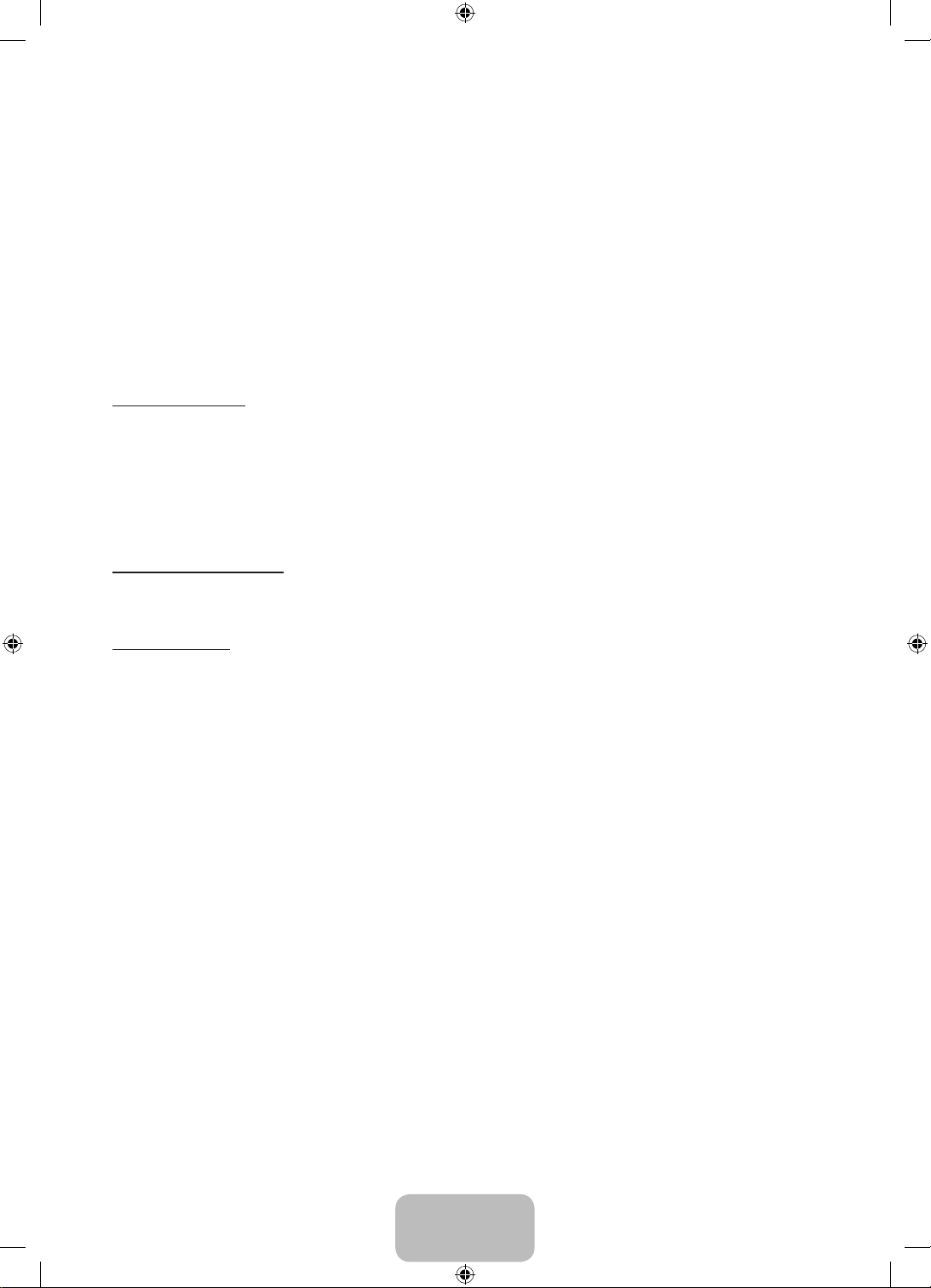
• Кабельные параметры поиска
(в зависимости от страны и кабельных каналов)
Установка дополнительных параметров поиска, таких как частота и скорость передачи, для поиска
кабельной сети.
Нач. частота / Конечная частота.: выбор начальной и конечной частоты (в зависимости от страны).
Скорость передачи: отображение допустимых значений скорости передачи.
Модуляция: отображение доступных значений модуляции.
Использование меню каналов
O MENUm → Трансляция → Список каналов → ENTERE
Список каналов
В Список каналов содержатся каналы, которые отображаются на телевизоре при нажатии кнопки выбора
каналов. Просмотр сведений о канале в списках Все, ТВ, Радио, Данные/др., Аналоговые или Избранное
1-5.
Нажмите кнопку ► (Режим), чтобы изменить режим каналов, или кнопку ◄ (Сортиров.), чтобы изменить
порядок отображения каналов в соответствии с номером канала или названием в списке.
При нажатии кнопки CH LIST на пульте дистанционного управления отобразится экран Список каналов.
✎
Сортировка каналов
• Номер / Название: упорядочивание каналов в зависимости от номера канала или названия в списке.
Режим канала
• Антенна / Кабель: переключение на Антенна или Кабель.
• Изм. избранное: указание часто просматриваемых каналов как избранных.
Подробную информацию об использовании Изм. избранное см. в "Изм. избранное".
✎
• Избранное 1-5: отображение всех избранных каналов, с расположением в группах, до 5 групп. Каждая
группа отображается на отдельном экране.
На экране телевизора отображается Избранное 1-5, только если избранные каналы добавлены с
✎
помощью Изм. избранное.
• Все: отображение всех доступных на данный момент каналов.
• ТВ: отображение всех доступных на данный момент цифровых каналов.
• Радио: отображение всех доступных на данный момент радиоканалов.
• Данные/др.: отображение всех доступных на данный момент каналов MHP или других каналов.
• Аналоговые: отображение всех доступных на данный момент аналоговых каналов.
Русский - 12
[PH4000-RU]BN68-05792L-00L04.indb 12 2014-02-03 7:21:44
Page 13
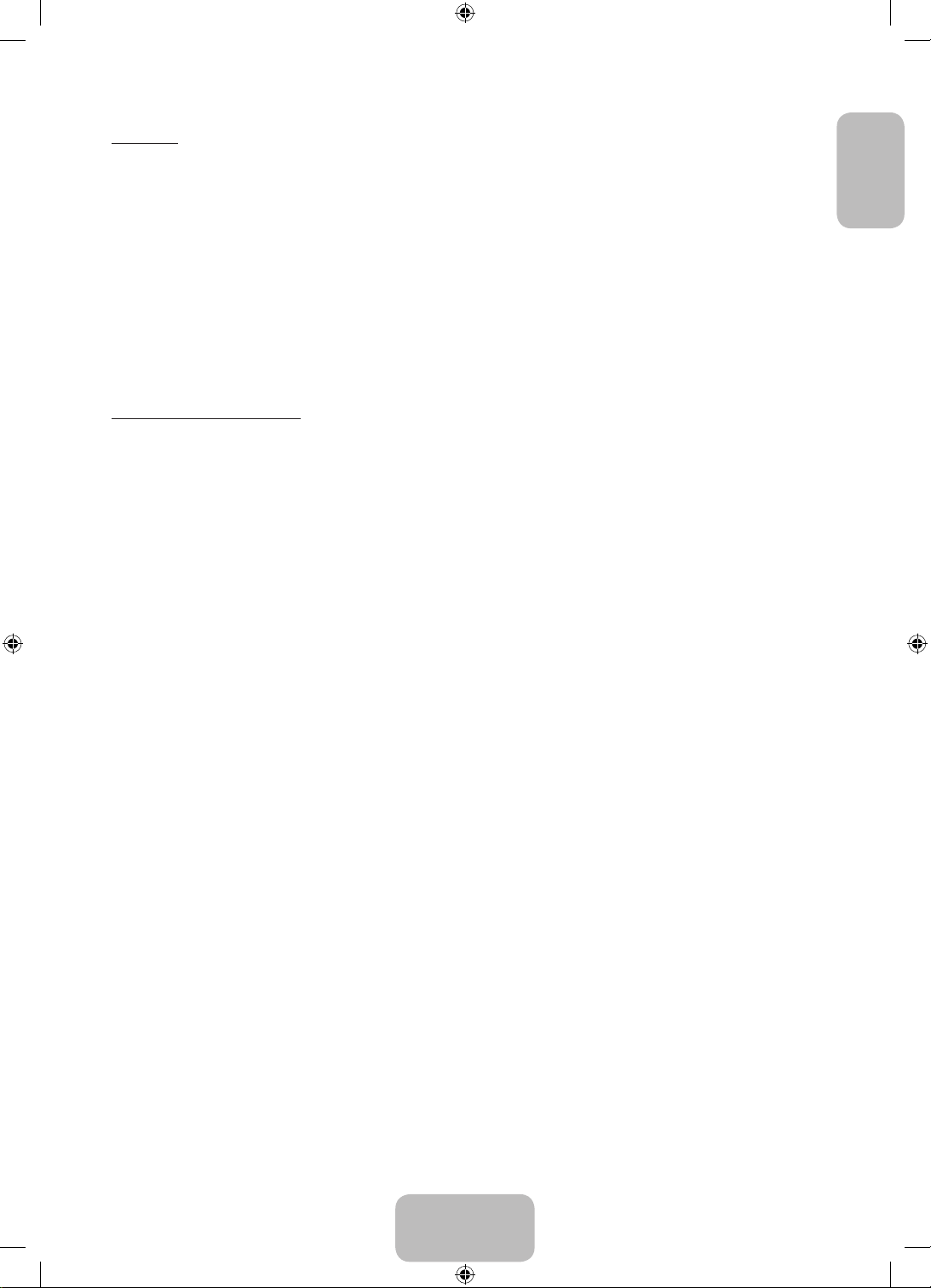
Телегид
O MENUm → Трансляция → Телегид → ENTERE
Сведения о программах в электронном телегиде (EPG) предоставляются вещательными компаниями. Используя
программу телепередач, составленную вещательной компанией, можно заранее выбрать программы для
просмотра, чтобы в указанное время телевизор автоматически переключился на нужный канал. В зависимости
от состояния канала сведения о программах могут быть устаревшими или не отображаться вовсе.
• a Красная кнопка (Быстрый переход): быстрый просмотр телепрограмм в списке с помощью кнопок
▲/▼/◄/►.
• b Зеленая кнопка (Категория канала): выберите тип каналов, которые необходимо отобразить.
• { Желтая кнопка (Диспетчер расписания): переход к запланированным программам в Диспетчер
расписания.
Диспетчер расписания
O MENUm → Трансляция → Диспетчер расписания → ENTERE
Можно настроить автоматическое включение нужного канала в заданное время. Кроме того, можно
просматривать, изменять или удалять каналы, запланированные для просмотра.
Для использования этой функции сначала необходимо задать текущее время с помощью функции Время
✎
→ Часы в Система.
1. Выберите пункт Расписание на экране Диспетчер расписания. Появится меню Просмотр по
расписанию.
2. Нажимайте кнопки ▲/▼/◄/►, чтобы ввести значения для каждого меню параметров.
• Антенна: выберите соответствующий сигнал вещания.
• Канал: выберите необходимый канал.
• Повтор: по своему усмотрению выберите одно из значений – Один раз, Ручной, Сб-Вс, Пн-Пт или
Ежедневно. При выборе значения Ручной можно задать конкретный день включения данной функции.
Выбранный день отмечен значком (c).
✎
• Дата: можно установить нужную дату.
Этот параметр доступен при выборе значения Один раз для параметра Повтор.
✎
• Время начала: можно установить нужное время начала.
Если необходимо изменить или удалить расписание, выберите запланированное расписание в Диспетчер
✎
расписания. Затем нажмите кнопку ENTERE и выберите Правка или Удалить.
Русский
Изменение канала
O MENUm → Трансляция → Изменение канала → ENTERE
Можно редактировать или удалять каналы.
1. Перейдите к экрану Изменение канала.
2. С помощью кнопок ▲/▼ выберите нужный канал, затем нажмите кнопку ENTERE. Выбранный канал
отмечен значком (c).
Можно выбрать несколько каналов.
✎
Нажмите снова кнопку ENTERE для отмены выбора канала.
✎
Русский - 13
[PH4000-RU]BN68-05792L-00L04.indb 13 2014-02-03 7:21:44
Page 14
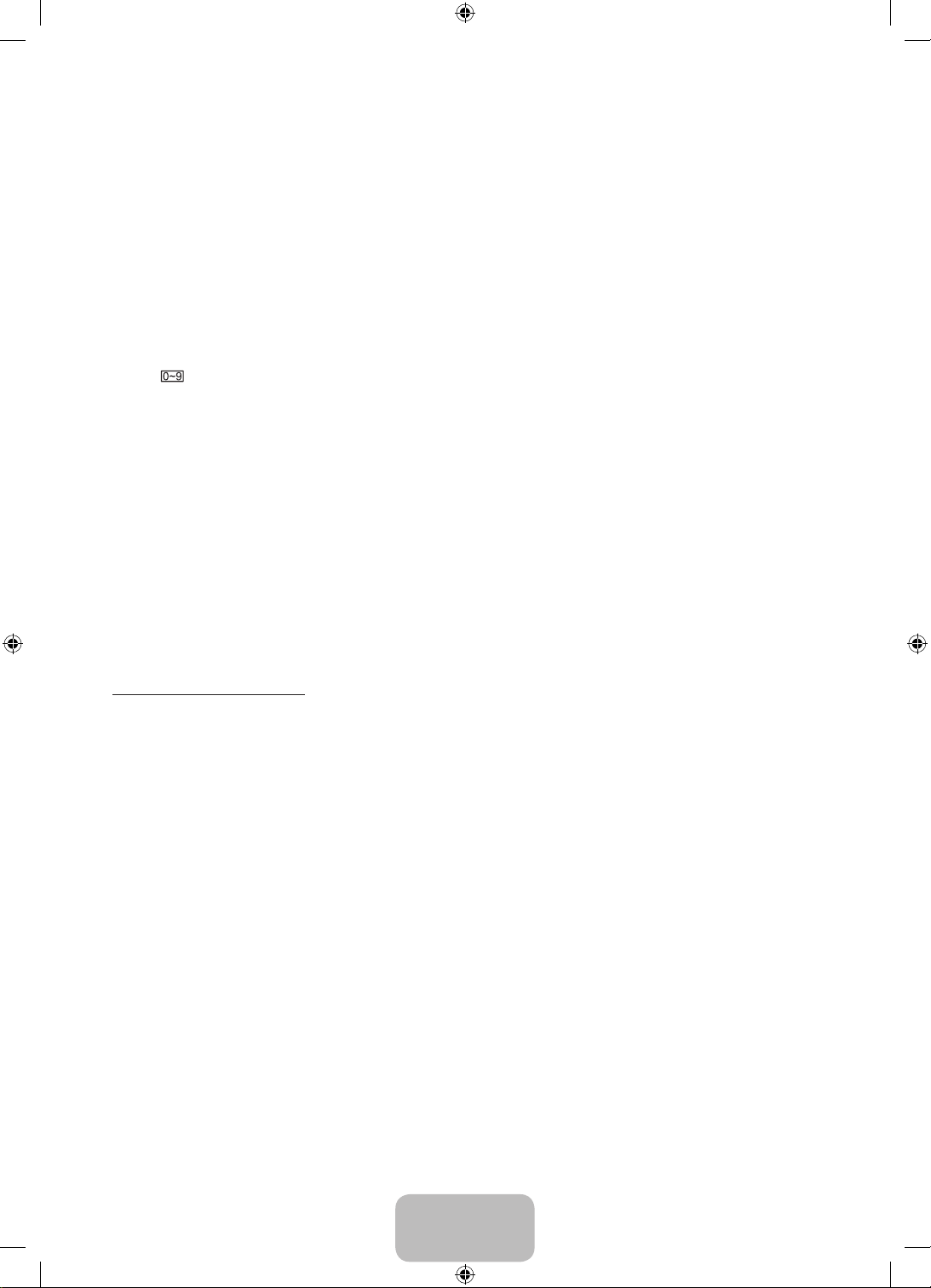
Использование цветных и функциональных кнопок с Изменение канала.
✎
• a Красная кнопка (Изменение номера): изменение порядка отображения каналов в списке каналов.
− E (Готово): завершение изменения порядка отображения каналов.
• b Зеленая кнопка (Удалить): удаление канала из списка каналов.
• { Желтая кнопка (Блокировка / Разблокировка): заблокированные каналы нельзя выбирать и
просматривать/ разблокирование заблокированного канала.
Эта функция доступна, только если для параметра Блокировка канала установлено значение
✎
Вкл..
Появится окно ввода PIN-кода. Введите 4-значный PIN-код. PIN-код можно изменить, выбрав
✎
параметр Изменение PIN.
• } Синяя кнопка (Выбрать все / Отменить все): выбор или отмена выбора всех каналов сразу.
•
(Перейти к): переключение на определенный канал нажатием кнопок с цифрами (0~9).
• k (Страница): переход к предыдущей или следующей странице.
• T (Сервис): отображение меню параметров. Набор элементов в меню параметров может отличаться в
зависимости от состояния и типа канала.
− Сортиров. (только для цифровых каналов): сортировка списка по номеру канала или имени канала.
− Антенна: выберите соответствующий сигнал вещания.
− Категория: изменение режима канала на Все, ТВ. Режим выбранного канала отображается на
экране.
− Изм. избранное: открытие диалога Изм. избранное.
− Переим. канал (только для аналоговых каналов): присвоение названия каналу (пять символов
максимум). Например, "Еда", "Гольф" и т.д. Это упрощает поиск и выбор канала.
− Информация о канале: отображение сведений о выбранном канале.
− Информация: просмотр сведений о выбранной программе.
Изм. избранное t
O MENUm → Трансляция → Изм. избранное → ENTERE
Можно добавлять, редактировать или удалять избранные каналы.
1. Перейдите к экрану Изм. избранное.
2. С помощью кнопок ▲/▼ выберите нужный канал и нажмите кнопку ENTERE.
3. Выберите определенный список избранных каналов из Избранное 1-5 с помощью кнопки b (Измен. избр.)
и нажмите кнопку } (Добавить). Выбранный канал добавляется в Избранное 1-5.
Один избранный канал можно добавить в несколько групп избранных каналов, входящих в список
✎
Избранное 1-5.
Русский - 14
[PH4000-RU]BN68-05792L-00L04.indb 14 2014-02-03 7:21:44
Page 15
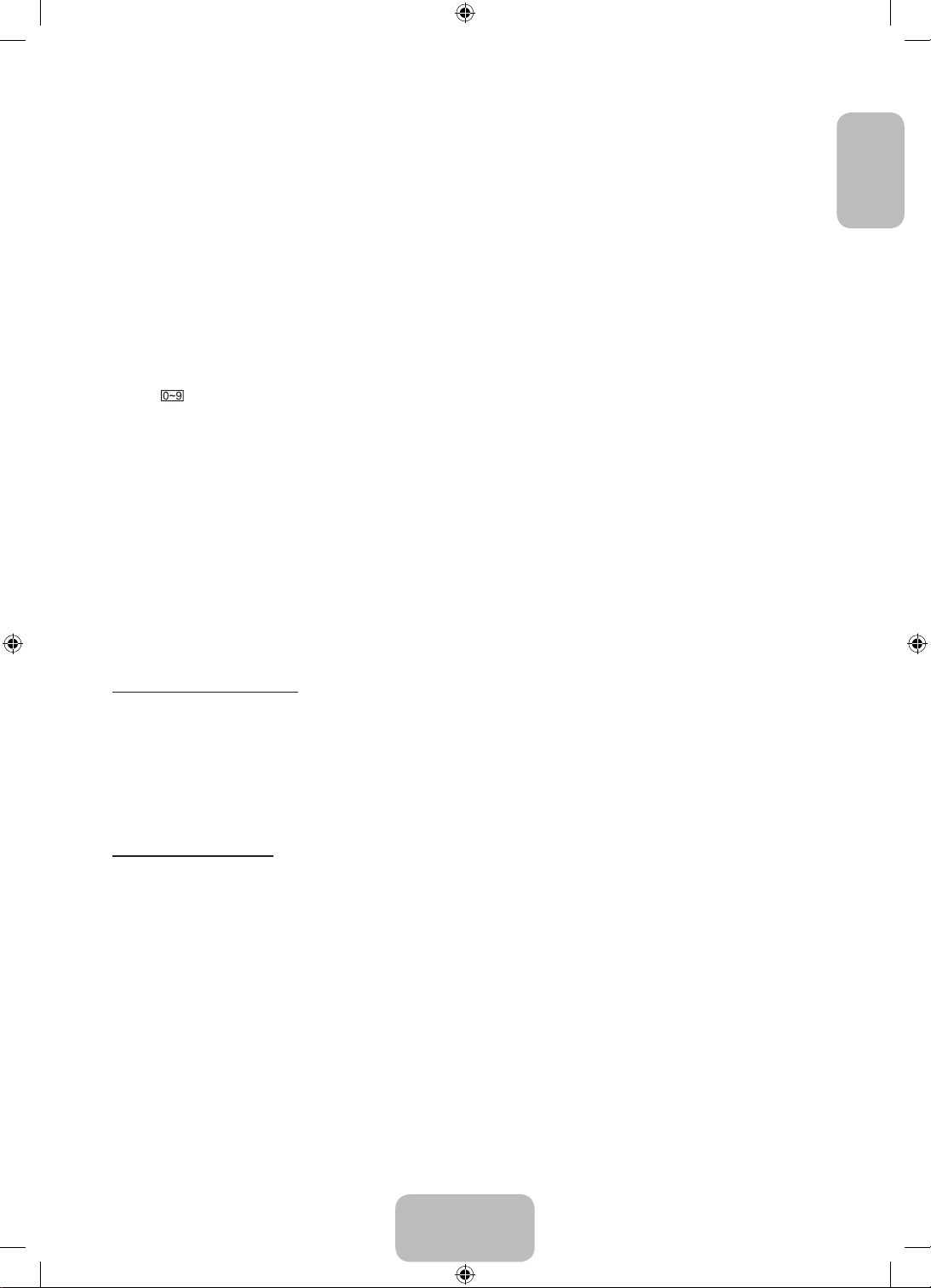
Использование цветных и функциональных кнопок с Изм. избранное.
✎
• a Красная кнопка (Категория / Измен. порядок)
− Категория: изменение режима канала на Все, ТВ, Радио, Аналоговые, Данные/др., Последние,
Популярные. Режим выбранного канала отображается на экране.
− Измен. порядок: изменение порядка отображения избранных каналов.
− E (Готово): завершение изменения порядка отображения каналов.
• b Зеленая кнопка (Измен. избр.): изменение списка избранных каналов из Избранное 1-5.
• { Желтая кнопка (Выбрать все / Отменить все): выбор или отмена выбора всех каналов сразу.
• } Синяя кнопка (Добавить / Удалить)
− Добавить: добавление выбранных каналов в Избранное 1-5.
− Удалить: удаление избранного канала из Избранное 1-5.
(Перейти к): переключение на определенный канал нажатием кнопок с цифрами (0~9).
•
• k (Страница): переход к предыдущей или следующей странице.
• T (Сервис): отображение меню параметров. Набор элементов в меню параметров может отличаться в
зависимости от состояния и типа канала.
− Копировать в избр.: редактирование выбранного избранного канала в Избранное 1-5.
− Переимен. избранное: присвоение избранному каналу названия.
− Антенна: выберите соответствующий сигнал вещания.
− Изменение канала: открытие диалога Изменение канала.
− Информация: просмотр сведений о выбранной программе.
Русский
Типы блокировки
Блокировка программ
(зависит от страны)
O MENUm → Трансляция → Блокировка программ → ENTERE
Ограничение доступа определенных пользователей (например, детей) к неподходящим программам с помощью
4-значного PIN-кода. При выборе заблокированного канала отобразится значок “\”.
Настройки параметра Блокировка программ зависят от страны.
✎
Блокировка канала
O MENUm → Трансляция → Блокировка канала → ENTERE
Блокировка каналов в меню “Канал” с целью ограничения доступа неавторизованных пользователей, например,
детей, к неподходящим программам.
Функция доступна, только если для параметра Источник установлено значение ТВ.
✎
Русский - 15
[PH4000-RU]BN68-05792L-00L04.indb 15 2014-02-03 7:21:45
Page 16
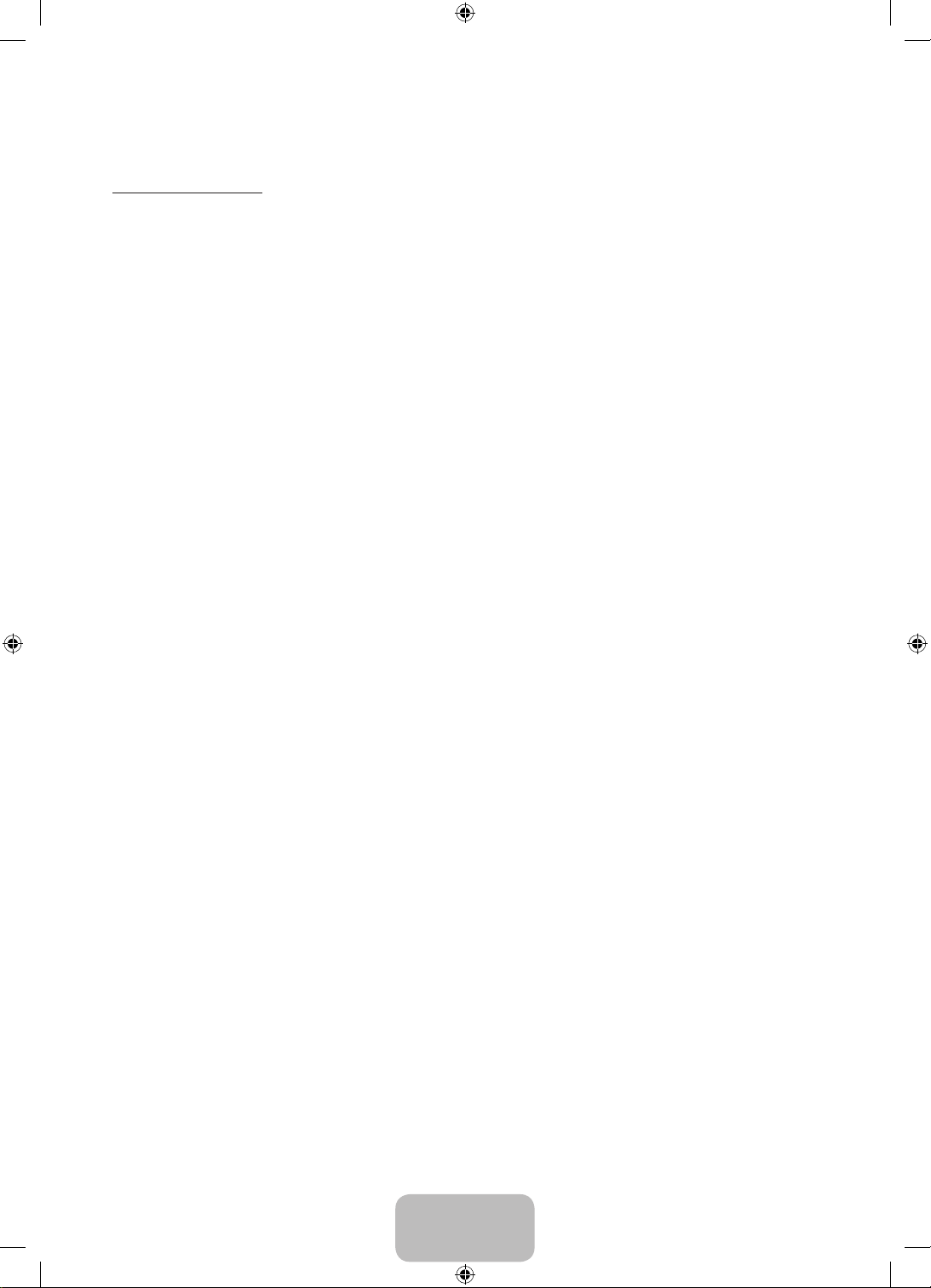
Другие операции
Настройки канала
O MENUm → Трансляция → Настройки канала → ENTERE
• Страна (область)
(зависит от страны)
Появится окно ввода PIN-кода. Введите 4-значный PIN-код.
Цифровой канал: изменение страны для приема цифровых каналов.
Аналоговый канал: изменение страны для приема аналоговых каналов.
• Настройка вручную
Поиск канала вручную и его сохранение в памяти телевизора.
Если канал заблокирован, отобразится окно ввода PIN-кода.
✎
В зависимости от типа каналов возможна поддержка функции Настройка вручную.
✎
• Настройка цифровых каналов: поиск цифрового канала вручную и его сохранение в памяти
телевизора. Нажмите кнопку Создать, чтобы выполнить поиск цифровых каналов. После завершения
поиска канал будет обновлен в списке каналов.
− При выборе Антенна → Антенна: Канал, Частота, Полоса пропуск.
− При выборе Антенна →Кабель: Частота, Модуляция, Скорость передачи
• Настройка аналоговых каналов: поиск аналогового канала. Нажмите кнопку Создать, чтобы
выполнить поиск каналов путем настройки следующих параметров: Программа, Система цвета,
Система звука, Канал, Поиск.
Режимы каналов:
✎
− P (режим программы): после настройки всем станциям телевещания в регионе присваиваются
номера от P0 до P99. В этом режиме можно выбрать канал, введя присвоенный ему номер.
− C (режим канала с антенны) / S (режим кабельного канала): в этих двух режимах можно выбрать
канал с антенны или кабельный канал, указав присвоенный ему номер.
• Точная настройка
(только для аналоговых каналов)
Если сигнал слабый или искаженный, то можно выполнить его точную настройку вручную.
Точно настроенные каналы отмечаются звездочкой “*”.
✎
Чтобы сбросить точную настройку, выберите пункт Сброс.
✎
• Передача списка кан.
(зависит от страны)
Импорт или экспорт списка каналов. Для использования этой функции необходимо подключить
устройство хранения USB.
Отобразится окно ввода PIN-кода. Введите 4-значный PIN-код.
✎
Поддерживаемые файловые системы: FAT и exFAT.
✎
• Удаление профиля оператора CAM: выбор оператора CAM для удаления.
Русский - 16
[PH4000-RU]BN68-05792L-00L04.indb 16 2014-02-03 7:21:45
Page 17
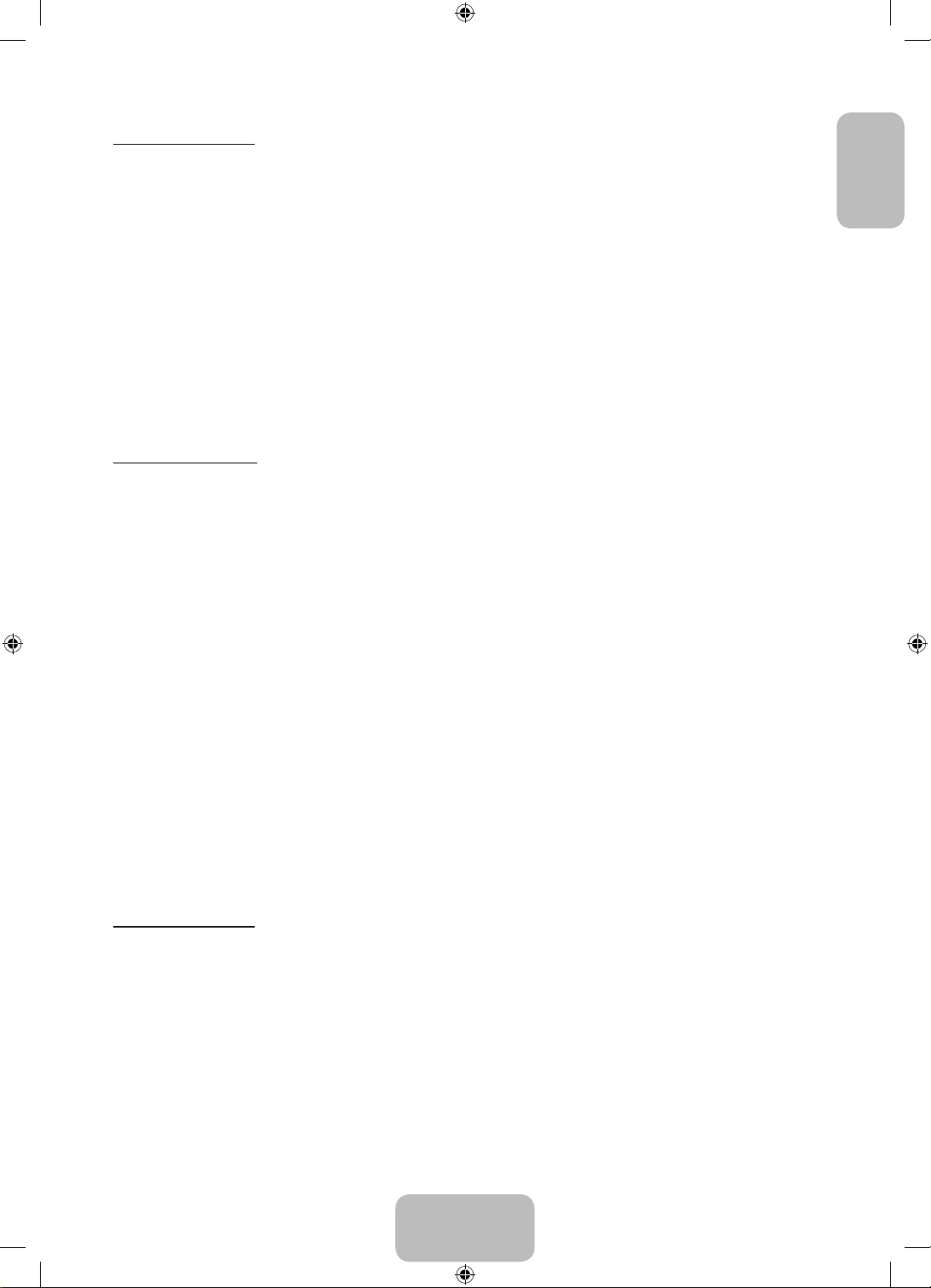
Субтитры t
O MENUm → Трансляция → Субтитры → ENTERE
Это меню используется для настройки режима Субтитры.
• Субтитры: включение или выключение субтитров.
• Режим субтитров: выбор режима субтитров.
• Язык субтитров: выбор языка субтитров.
Если просматриваемая программа не поддерживает режим С нарушен. слуха, то автоматически
✎
включается режим Норм. даже при выборе режима С нарушен. слуха.
Если выбранный язык не транслируется, по умолчанию устанавливается английский язык.
✎
• Основные субтитры: настройка основных субтитров.
• Дополнит. субтитры: настройка дополнительных субтитров.
Параметры звука
(только для цифровых каналов)
O MENUm → Трансляция → Параметры звука → ENTERE
• Язык аудио t
Изменение языка аудио, установленного по умолчанию.
Основное аудио / Дополнит. аудио: Вы можете настроить основное или вспомогательное аудио.
Набор доступных языков может отличаться в зависимости от типа телевещания.
✎
Русский
• Аудиоформат
При выводе звука через главный громкоговоритель и аудиоресивер может возникать эффект эха изза различий в скорости декодирования этих устройств. В этом случае используйте громкоговорители
телевизора.
Аудиоформат может отличаться в зависимости от типа телевещания. 5.1-канальное звучание
✎
в формате Dolby digital доступно только в том случае, если телевизор подключен к внешнему
громкоговорителю с помощью оптического кабеля.
• Описание аудио (доступно не во всех странах)
Эта функция обрабатывает аудиопоток для описания аудио, который передается вещательной компанией
вместе с основным аудио.
Описание аудио: включение и выключение функции описания аудио.
Громкость: настройка громкости описания аудио.
Язык телетекста
(зависит от страны)
O MENUm → Трансляция → Язык телетекста → ENTERE
• Язык телетекста
Если выбранный язык не транслируется, по умолчанию устанавливается английский язык.
✎
• Основной телетекст / Дополнит. телетекст
Параметры Основной телетекст и Дополнит. телетекст в некоторых регионах могут не
✎
поддерживаться.
Русский - 17
[PH4000-RU]BN68-05792L-00L04.indb 17 2014-02-03 7:21:45
Page 18
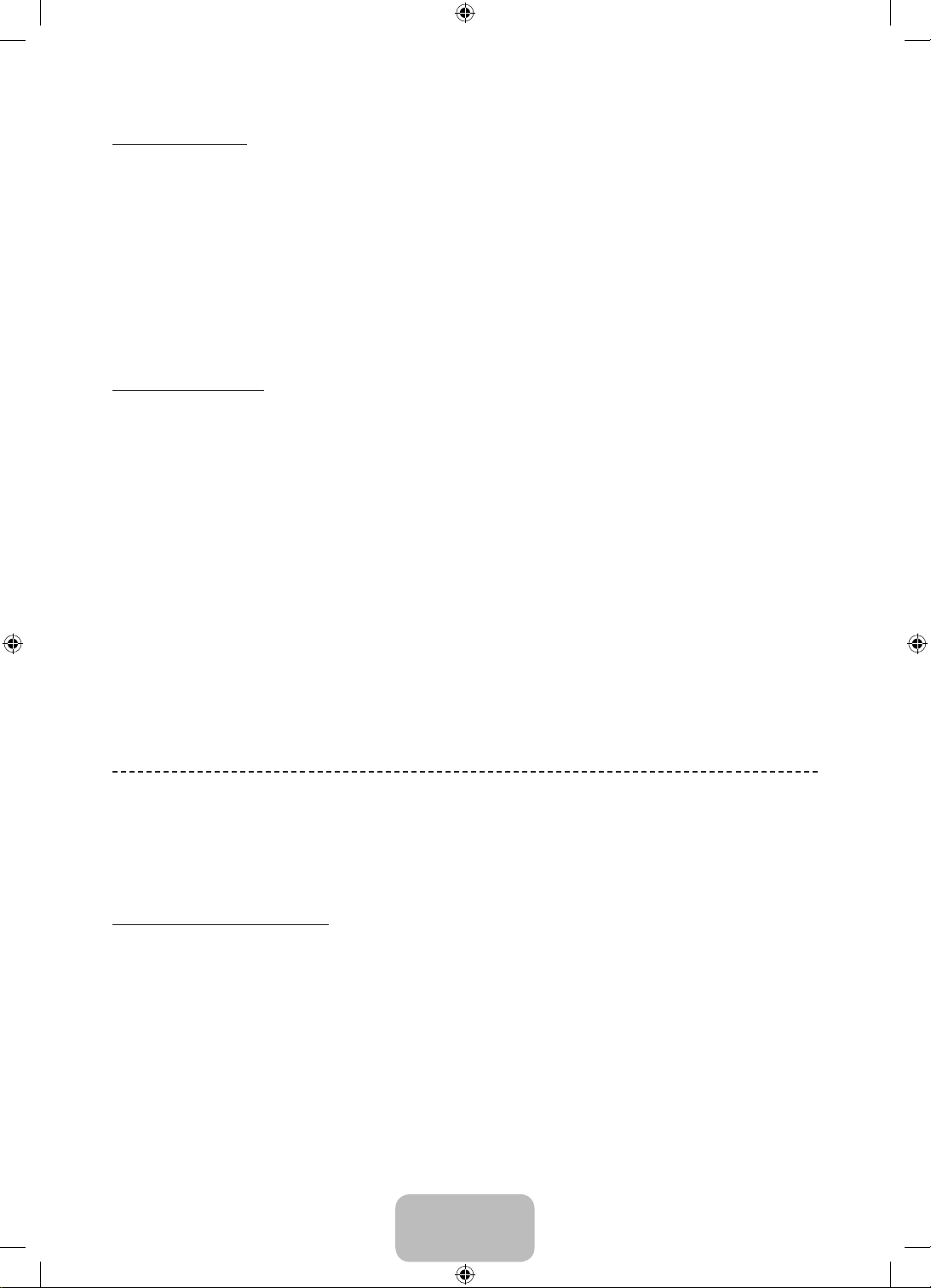
Цифровой текст
(только для Великобритании)
O MENUm → Трансляция → Цифровой текст → ENTERE
Эта функция включается, если программа передается с цифровым текстом.
MHEG (Multimedia and Hypermedia Information Coding Experts Group) - международный стандарт
✎
для систем кодирования данных, который используется для мультимедиа и гипермедиа. Это система
более высокого уровня, чем MPEG, и включает гипермедиа связанных данных, например, неподвижные
изображения, службу символов, анимацию, графические и видеофайлы, а также данные мультимедиа.
MHEG – это технология интерактивной работы пользователя в реальном времени. Она применяется в
различных областях, включая функции VOD (видео по запросу), ITV (интерактивное ТВ), EC (электронная
коммерция), телеобучение, телеконференции, цифровые библиотеки и сетевые игры.
Общий интерфейc
O MENUm → Трансляция → Общий интерфейc → ENTERE
• Меню CI: выбор параметров в меню модуля CAM. Выберите пункт Меню CI в меню карты CI CARD.
• Преобразование CAM-видео: можно выполнить настройку для автоматического перекодирования с
помощью видеокодека CAM. Выберите Выкл., если не требуется использовать эту функцию.
Необходимо использовать CAM с поддержкой перекодирования с помощью видеокодека.
✎
• Инфо о приложении: просмотр сведений о модуле CAM, вставленном в гнездо CI, и о карте “CI CARD или
CI+ CARD”, вставленной в модуль CAM. Модуль CAM можно установить в любое время, даже не включая
телевизор.
1. Модуль CI CAM можно приобрести у ближайшего дилера или по телефону.
2. Вставьте карту “CI CARD или CI+ CARD” в модуль CAM в направлении, указанном стрелкой.
3. Вставьте модуль CAM с картой “CI CARD или CI+ CARD” в гнездо COMMON INTERFACE в направлении,
указанном стрелкой, так, чтобы модуль был параллелен гнезду.
4. Убедитесь, что на зашифрованном канале есть изображение.
Меню Изображение
Изменение предварительно настроенного режима изображения
Реж. изображения t
O MENUm → Изображение → Реж. изображения → ENTERE
Выберите тип изображения.
• Динамический: для просмотра в комнате с ярким освещением.
• Стандартный: для просмотра в комнате с нормальным освещением.
• Кино: для просмотра фильмов в темной комнате.
Русский - 18
[PH4000-RU]BN68-05792L-00L04.indb 18 2014-02-03 7:21:45
Page 19
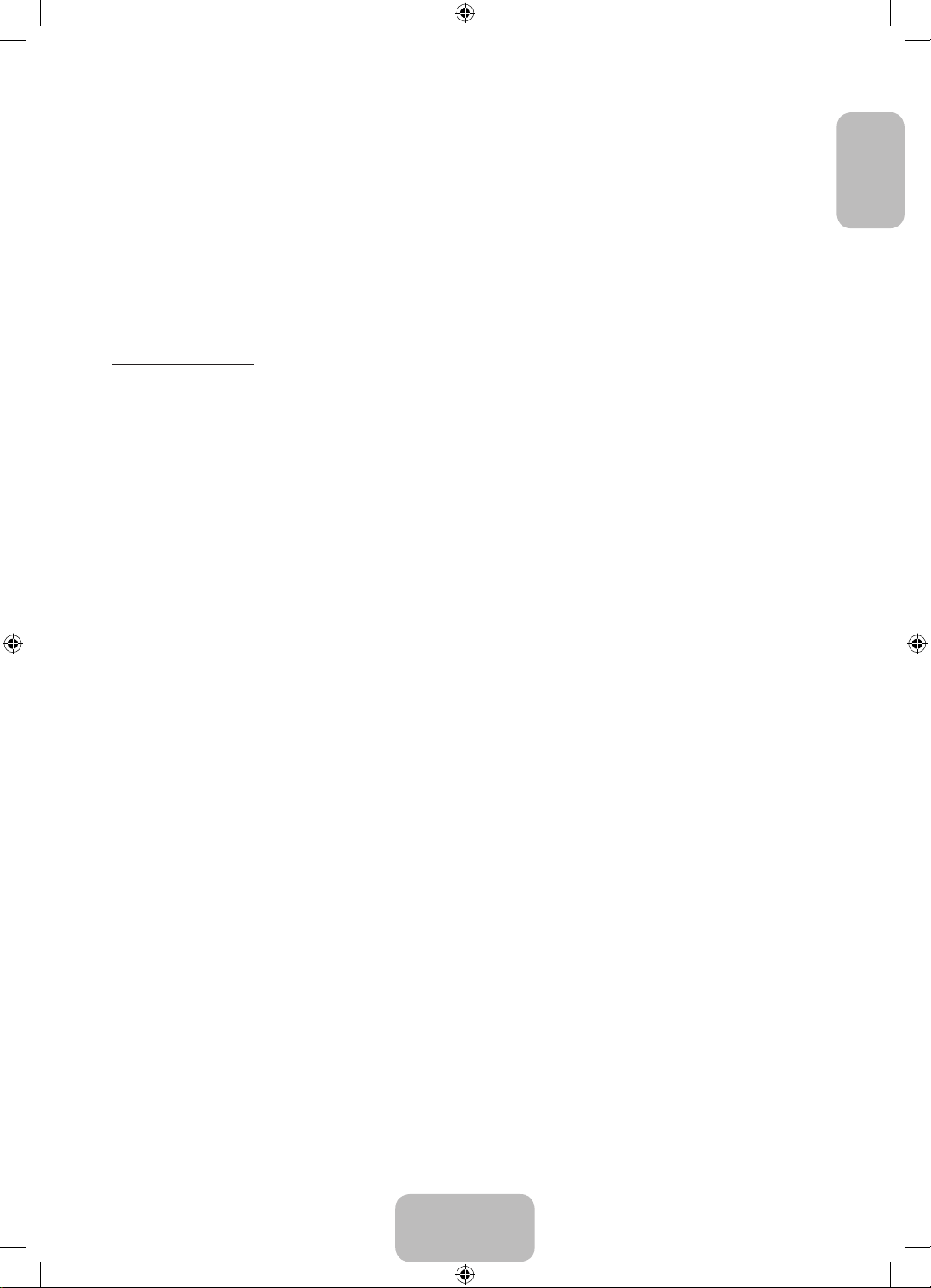
Настройка параметров изображения
Свет ячейки / Контраст / Яркость / Четкость / Цвет / Тон (З/К)
Качество изображения можно настроить с помощью нескольких параметров.
ПРИМЕЧАНИЕ
✎
• В режимах ТВ, Внешний, AV в системе PAL функция Тон (З/К) недоступна.
• Настройки можно задать и сохранить для каждого внешнего устройства, подключенного к телевизору.
• Чем меньше яркость изображения, тем ниже потребление электроэнергии.
Размер картинки
O MENUm → Изображение → Размер картинки → ENTERE
Настройка различных параметров изображения, таких как размер изображения и форматное соотношение.
Набор доступных элементов зависит от того, какой режим выбран.
✎
Размер изображения может варьироваться в зависимости от источника входного сигнала.
✎
• Размер картинки t: для приемника кабельного/спутникового телевидения также может быть
предусмотрено несколько вариантов размера экрана. Однако настоятельно рекомендуется отдавать
предпочтение формату 16:9.
Широкий aвто: автоматическая настройка размера изображения под формат 16:9.
16:9: установка формата изображения 16:9.
Широк. увел.: увеличение размера изображения от 4:3.
Параметр Позиция можно настроить с помощью кнопок ▲ и ▼.
✎
Увеличенный: увеличение изображения в формате 16:9 (в вертикальном направлении) по размеру
экрана.
Увеличенный и Позиция можно настроить с помощью кнопок ▲ и ▼.
✎
4:3: установка основного формата изображения (4:3).
Формат 4:3 не рекомендуется использовать в течение длительного времени. Границы изображения
✎
по краям экрана могут вызвать эффект остаточного изображения (выгорание экрана), который не
покрывается гарантией.
По разм. экрана: просмотр полноразмерного изображения без обрезки при приеме сигналов HDMI (720p /
1080i / 1080p) или Компонент (1080i / 1080p).
Позиция: настройка положения изображения. Эта функция доступна только в режиме По разм. экрана
или Широк. увел..
ПРИМЕЧАНИЕ
✎
• После выбора параметра По разм. экрана в режиме HDMI (1080i / 1080p) или Компонент (1080i /
1080p), возможно, потребуется разместить изображение по центру.
1. Выберите Позиция. Нажмите кнопку ENTERE.
2. Нажмите кнопку ▲, ▼, ◄ или ► для перемещения изображения.
• Если необходимо сбросить настройку положения, выберите параметр Сброс на экране Позиция.
Настройки положения изображения будут сброшены до настроек по умолчанию.
• Если включить функцию По разм. экрана, когда выбран вход HDMI 720p, то первая строка будет
обрезана сверху, снизу, слева и справа, как при использовании функции нерабочей области.
Русский
• Размер экрана 4:3: эта функция доступна, только если в качестве размера изображения выбрано значение
Широкий aвто. Можно выбрать формат 4:3 WSS (широкий экран) или исходный размер. В разных странах
Европы требования к размерам изображений отличаются.
Русский - 19
[PH4000-RU]BN68-05792L-00L04.indb 19 2014-02-03 7:21:46
Page 20
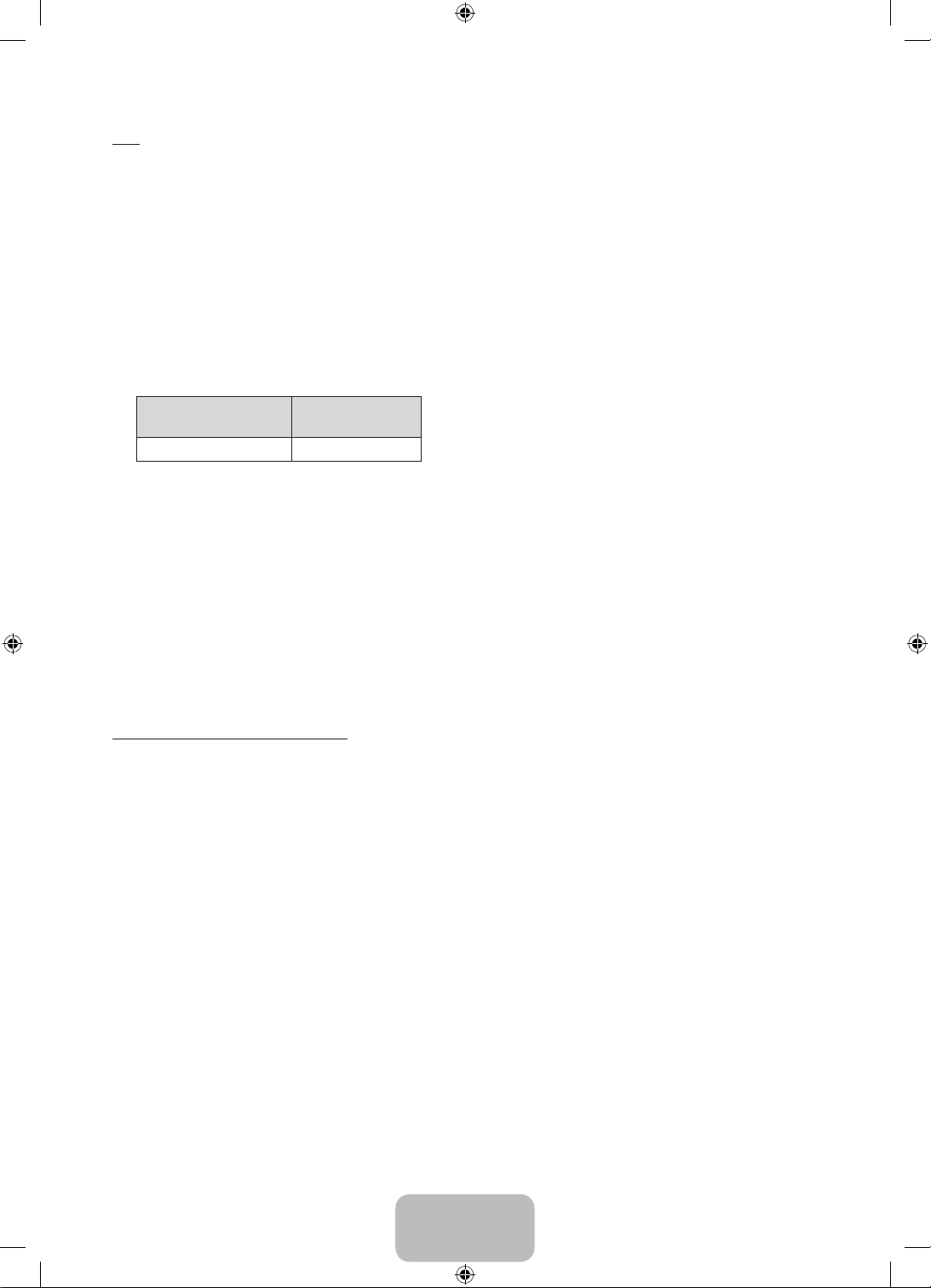
PIP
O MENUm → Изображение → PIP → ENTERE
Можно одновременно просматривать видео с ТВ-тюнера и одного внешнего видеоисточника. Например, если
ко входному разъему кабеля подключена приставка кабельной сети, можно использовать функцию PIP для
просмотра программ с помощью приставки кабельной сети и фильмов с помощью проигрывателя Blu-ray,
подключенного к разъему HDMI In.
ПРИМЕЧАНИЕ
✎
• Если выключить телевизор при просмотре в режиме PIP, а затем включить снова, окно PIP больше
отображаться не будет.
• Можно заметить, что при использовании основного экрана для просмотра игр или караоке
изображение в окне PIP становится несколько ненатуральным.
• Настройки PIP
Основное
изображение
Компонент, HDMI ТВ
• PIP: включение и выключение функции PIP.
• Антенна: выбор Антенна либо Кабель как источника входного сигнала для дополнительного экрана.
• Канал: выбор канала для дополнительного экрана.
• Размер: выбор размера для дополнительного изображения.
• Позиция: выбор положения для дополнительного изображения.
• Выбор звука: выбор звука в режиме PIP.
Дополнительное
изображение
Изменение параметров изображения
Дополнительные параметры
O MENUm → Изображение → Дополнительные параметры → ENTERE
(доступно в режиме Стандартный / Кино)
Можно выполнить расширенную настройку параметров экрана, включая цвет и контрастность.
• Автоконтраст: настройка контрастности экрана.
• Черный тон: выбор уровня черного для настройки глубины экрана.
• Телесный оттенок: настройка телесного оттенка.
• Режим только RGB: отображение цветов Красный, Зеленый и Синий для точной настройки оттенка и
насыщенности.
• Баланс белого: Вы можете настроить температуру цвета изображения, чтобы белые объекты выглядели
белыми, а изображение в общем выглядело естественно.
• По 2 точкам: Вы можете настроить светимость 3 цветов при помощи меню смещения, а яркость – при
помощи меню усиления. Для восстановления значений по умолчанию выберите Сброс.
Русский - 20
[PH4000-RU]BN68-05792L-00L04.indb 20 2014-02-03 7:21:46
Page 21
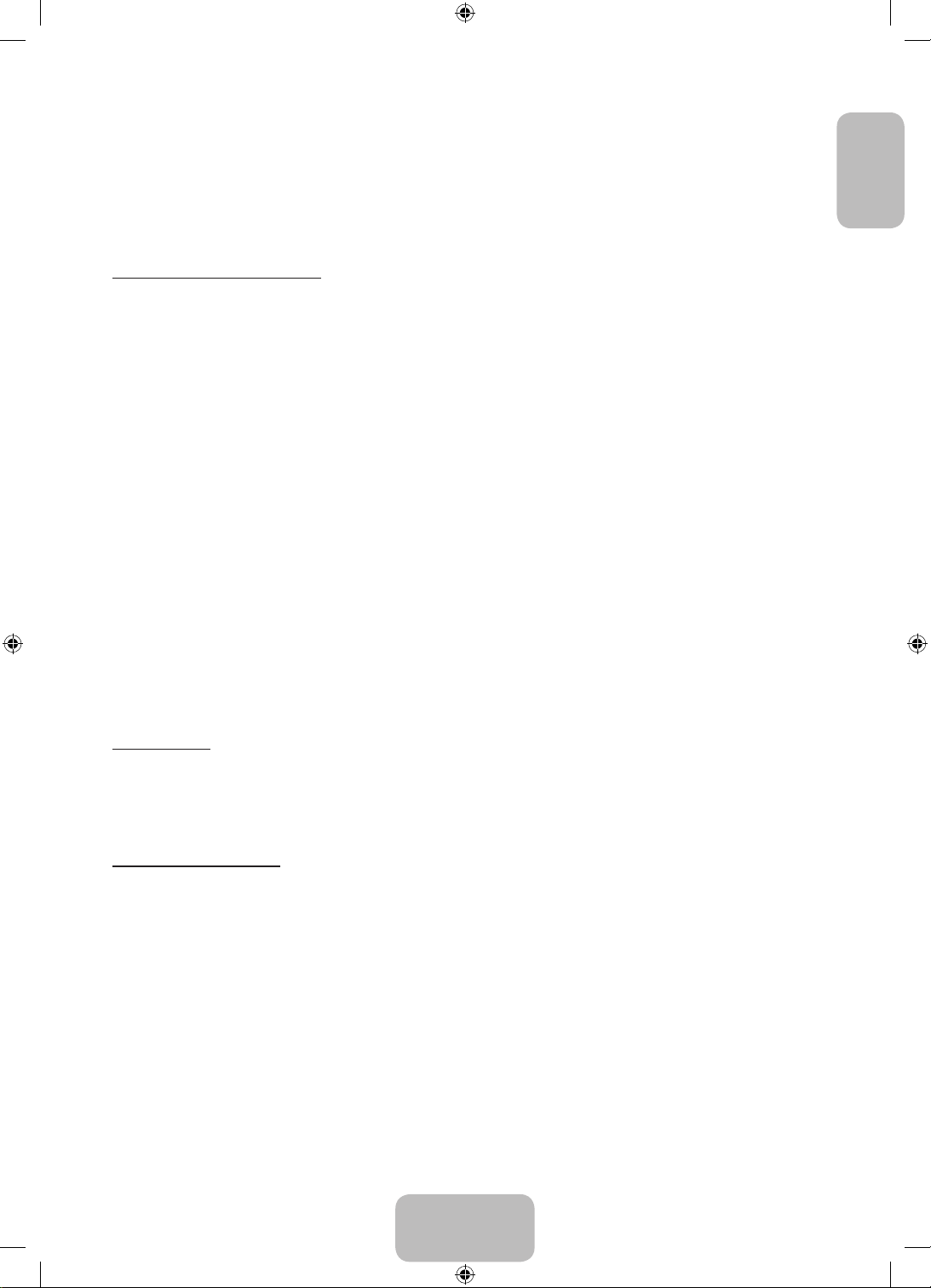
• Гамма: настройка интенсивности главных цветов.
• Подсветка движения: настройка яркости экрана для снижения потребления энергии.
Доступно только в режиме Стандартный.
✎
При изменении заданного значения параметра Свет ячейки, параметры Яркость или Контраст,
✎
Подсветка движения будут иметь значения Выкл..
Параметры изображения
O MENUm → Изображение → Параметры изображения → ENTERE
• Оттенок
Теплый1 и Теплый2 недоступны в режиме Динамический.
✎
Настройки можно изменять и сохранять для каждого внешнего устройства, подключенного к
✎
входному гнезду телевизора.
• Цифр. фильтр шумов: если сигнал телевещания слабый, то можно включить функцию Цифр. фильтр
шумов, которая позволяет снизить вероятность появления на экране телевизора застывшего или
раздвоенного изображения.
Если сигнал слабый, попробуйте выбрать другой параметр, чтобы улучшить изображение.
✎
• Фильтр шумов MPEG: сокращение шумов MPEG для повышения качества изображения.
• Черный HDMI: выбор уровня черного для настройки глубины экрана.
Только в режиме HDMI (сигналы RGB).
✎
• Режим "Фильм": настройка телевизора на автоматическое распознавание и обработку видеосигналов со
всех источников, а также на регулировку оптимального качества изображения.
Функция доступна как в режиме телевизора, так и для сигнала, поступающего с внешнего источника,
✎
с поддержкой формата стандартной четкости SD (480i / 576i) и формата высокой четкости HD (1080i).
Если изображение на экране кажется неестественным, измените значение Выкл. / Авто1 / Авто2 для
✎
параметра Режим "Фильм".
Русский
Откл. экран
O MENUm → Изображение → Откл. экран → ENTERE
Экран отключается, но звук остается включенным. Нажмите любую кнопку, кроме кнопки регулировки
громкости, чтобы включить экран.
Сброс изображения
O MENUm → Изображение → Сброс изображения → ENTERE
Восстановление значений по умолчанию для текущих параметров изображения.
Русский - 21
[PH4000-RU]BN68-05792L-00L04.indb 21 2014-02-03 7:21:46
Page 22
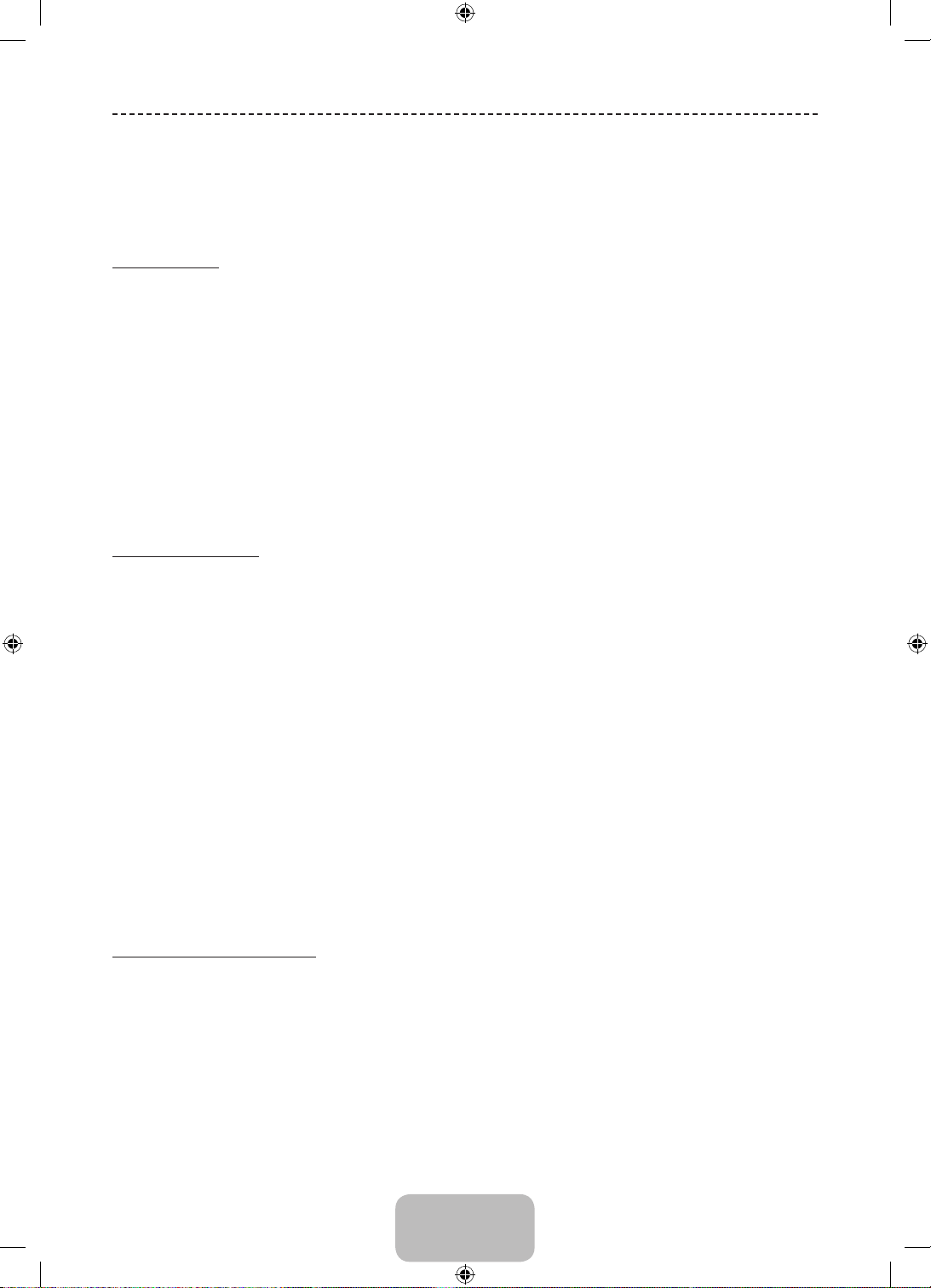
Меню Звук
Изменение предварительно настроенного режима звучания
Режим звука
O MENUm → Звук → Режим звука → ENTERE
• Стандартный: выбор обычного режима звучания.
• Музыка: усиление музыки по сравнению со звуком голоса.
• Кино: обеспечение наивысшего качества звучания при просмотре фильмов.
• Четкий голос: усиление звука голоса по сравнению с другими звуками.
• Усиление: усиление высокочастотного звука в соответствии с потребностями людей с нарушенным слухом.
Настройка параметров звука
Звуковой эффект
(только в стандартном режиме звучания)
O MENUm → Звук → Звуковой эффект → ENTERE
• DTS TruSurround
Эта функция позволяет добиться эффекта объемного звучания виртуальной 5.1-канальной системы при
воспроизведении через два громкоговорителя или наушники за счет применения технологии HRTF (Head
Related Transfer Function).
• DTS TruDialog
Эта функция позволяет усилить звук голоса по сравнению с фоновой музыкой или звуковыми эффектами,
чтобы диалоги при просмотре звучали более четко.
• Эквалайзер
Используйте эквалайзер для настройки звучания каждого динамика.
Баланс: настройка баланса между правым и левым динамиками.
100Гц / 300Гц / 1кГц / 3кГц / 10кГц (настройка полосы пропускания): настройка уровня звука в разных
частотных диапазонах.
Сброс: сброс настроек эквалайзера до значений по умолчанию.
Настройка громкоговор.
O MENUm → Звук → Настройка громкоговор. → ENTERE
• Громкость авто
Чтобы выровнять громкость на всех каналах, установите значение Норм..
Ночь: звучание в этом режиме сравнимо по качеству с режимом Норм. и характеризуется практически
полным отсутствием шумов. Этот режим рекомендуется включать ночью.
Чтобы использовать регулятор громкости устройства-источника сигналов для регулировки громкости
✎
телевизора, в системе телевизора для параметра Громкость авто установите значение Выкл.. В
противном случае изменения настройки регулятора громкости на устройстве-источнике сигналов
никак не повлияют на громкость телевизора.
Русский - 22
[PH4000-RU]BN68-05792L-00L04.indb 22 2014-02-03 7:21:47
Page 23
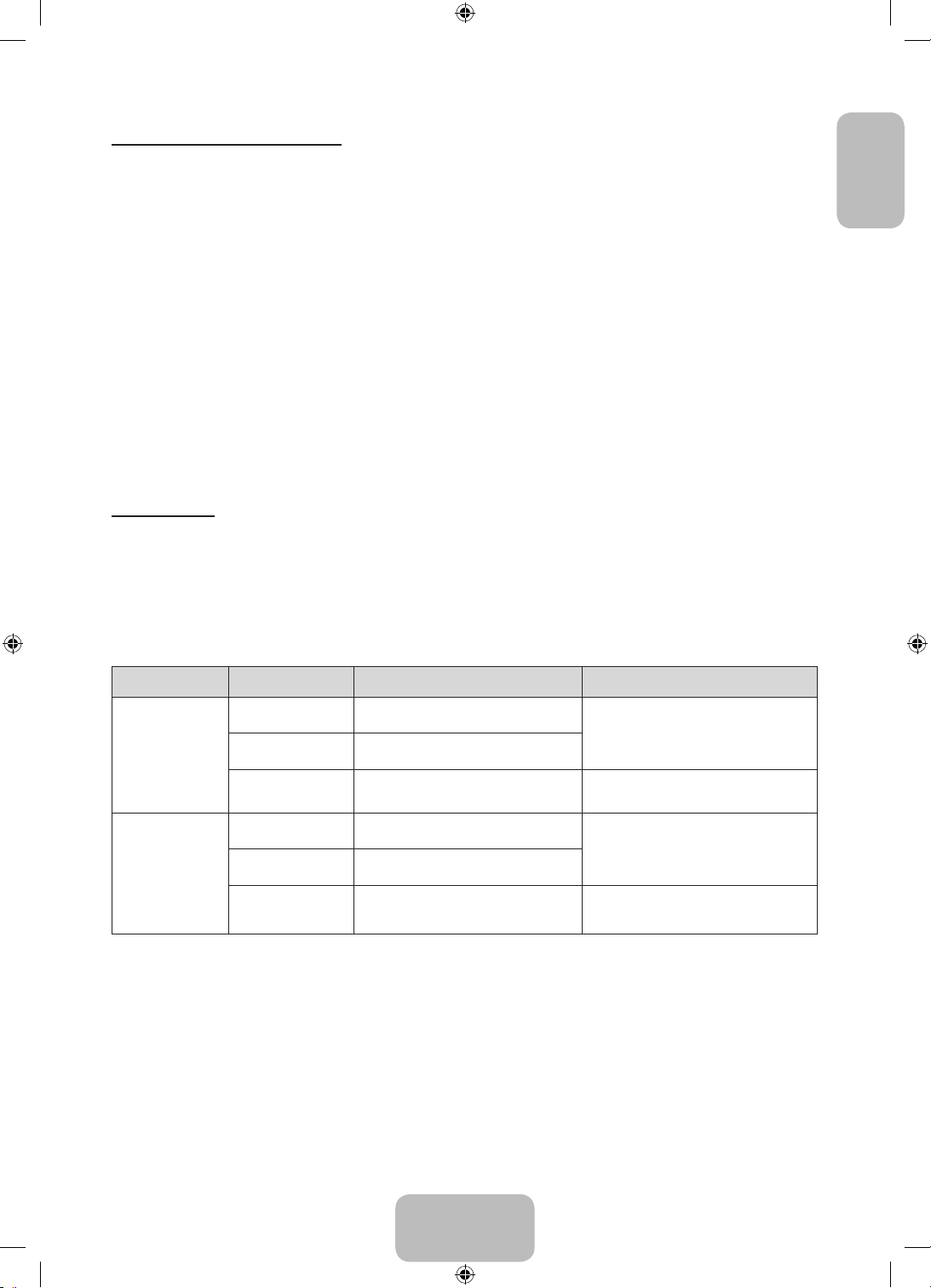
Дополнительные настройки
O MENUm → Звук → Дополнительные настройки → ENTERE
• Уровень звука DTV (только для цифровых каналов): эта функция позволяет нормализовать звуковой
сигнал, получаемый наряду с другими сигналами в рамках цифрового телевещания.
В зависимости от типа транслируемого сигнала для параметров MPEG / HE-AAC можно задать
✎
значение от -10 дБ до 0 дБ.
Переключение в рамках диапазона от 0 до -10 дБ позволяет соответственно увеличивать и уменьшать
✎
громкость.
• Комп Dolby Digital: выравнивание сигнала Dolby Digital и звукового сигнала (то есть сигналов MPEG, HE-
AAC, ATV).
Чтобы добиться динамического звучания, выберите Line; чтобы сгладить разницу между громкими и
✎
тихими звуками в ночное время, используйте RF.
Line: настройка уровня вывода сигналов, отличающегося в большую или меньшую сторону от
эталонного уровня -31дБ, – либо -20дБ, либо -31 дБ.
RF: настройка уровня вывода сигналов, отличающегося в большую или меньшую сторону от эталонного
уровня -20дБ, – либо -10дБ, либо -20дБ.
Сброс звука
O MENUm → Звук → Сброс звука → ENTERE
Восстановление для параметров звука заводских настроек по умолчанию.
Выбор режима звучания t
Русский
При выборе параметра Dual I-II на экране отобразится текущий режим звука.
Тип звука Dual I-II По умолчанию
Моно Моно
Автоизменение
Стерео A2
NICAM стерео
Если стереосигнал слишком слабый и происходит автоматическое переключение режимов, выберите
✎
режим “Моно”.
Включается только для стереосигналов.
✎
Функция доступна, только если для параметра Источник установлено значение ТВ.
✎
Стерео
Dual
Моно Моно
Стерео
Dual
Стерео ↔ Моно
Dual I ↔ Dual II
Моно ↔ Стерео
Моно → Dual I
Dual II
Dual I
Автоизменение
Dual I
Русский - 23
[PH4000-RU]BN68-05792L-00L04.indb 23 2014-02-03 7:21:47
Page 24
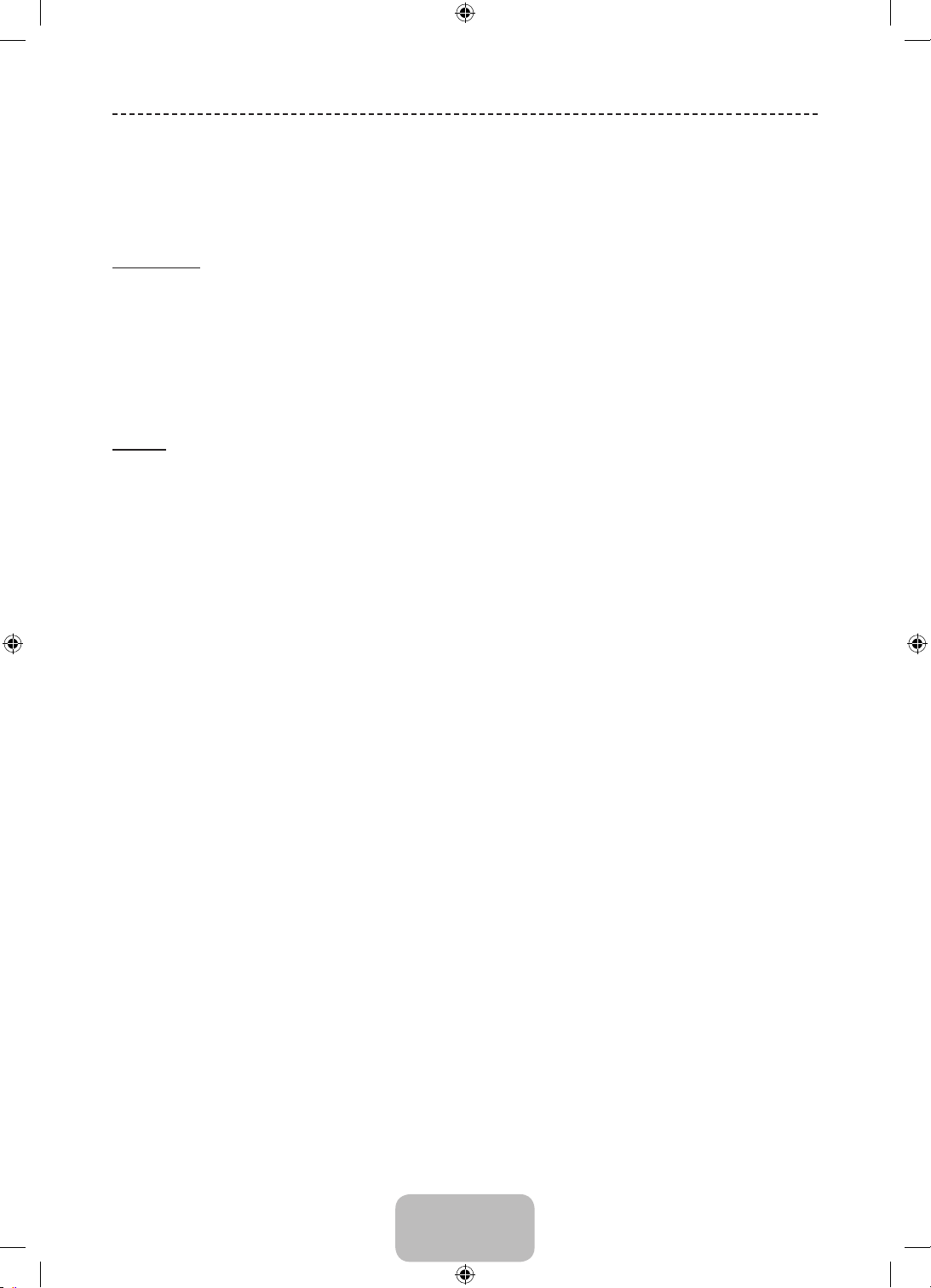
Функции предпочтений
Меню системы
Выполнение исходной настройки
Настройка
O MENUm → Система → Настройка → ENTERE
Во время первой настройки или сброса параметров телевизора настройте каналы и время.
Выполните начальную настройку, следуя инструкциям в телевизоре.
✎
Настройка времени
Время
O MENUm → Система → Время → ENTERE
Текущее время будет отображаться каждый раз при нажатии кнопки INFO.
• Часы: для использования различных функций таймера в телевизоре необходимо настроить часы.
После отключения кабеля питания часы потребуется установить заново.
✎
Режим часов: установка текущего времени вручную или автоматически.
− Авто: автоматическая установка текущего времени с использованием значения времени на цифровом
канале.
Для автоматической установки времени необходимо подключить антенну.
✎
− Ручной: установка текущего времени вручную.
В зависимости от телевизионной станции и сигнала автоматическое время может быть установлено
✎
неверно. В этом случае установите время вручную.
Установка часов: задайте параметры Дата и Время.
Эта функция доступна, только если для параметра Режим часов установлено значение Ручной.
✎
Параметры Дата и Время можно задать с помощью цифровых кнопок на пульте дистанционного
✎
управления.
Часовой пояс (зависит от страны): выберите часовой пояс.
Эта функция доступна только когда для параметра Режим часов установлено значение Авто.
✎
При выборе параметра Ручной в разделе Часовой пояс активируются параметры GMT и Летнее
✎
время.
Использование таймера сна
O MENUm → Система → Время → Таймер сна → ENTERE
• Таймер сна t: автоматическое отключение телевизора по прошествии заданного времени. (30, 60,
90, 120, 150 или 180 минут)
С помощью кнопок ▲/▼ выберите период времени и нажмите ENTERE. Чтобы отменить Таймер
✎
сна, выберите Выкл..
Русский - 24
[PH4000-RU]BN68-05792L-00L04.indb 24 2014-02-03 7:21:47
Page 25
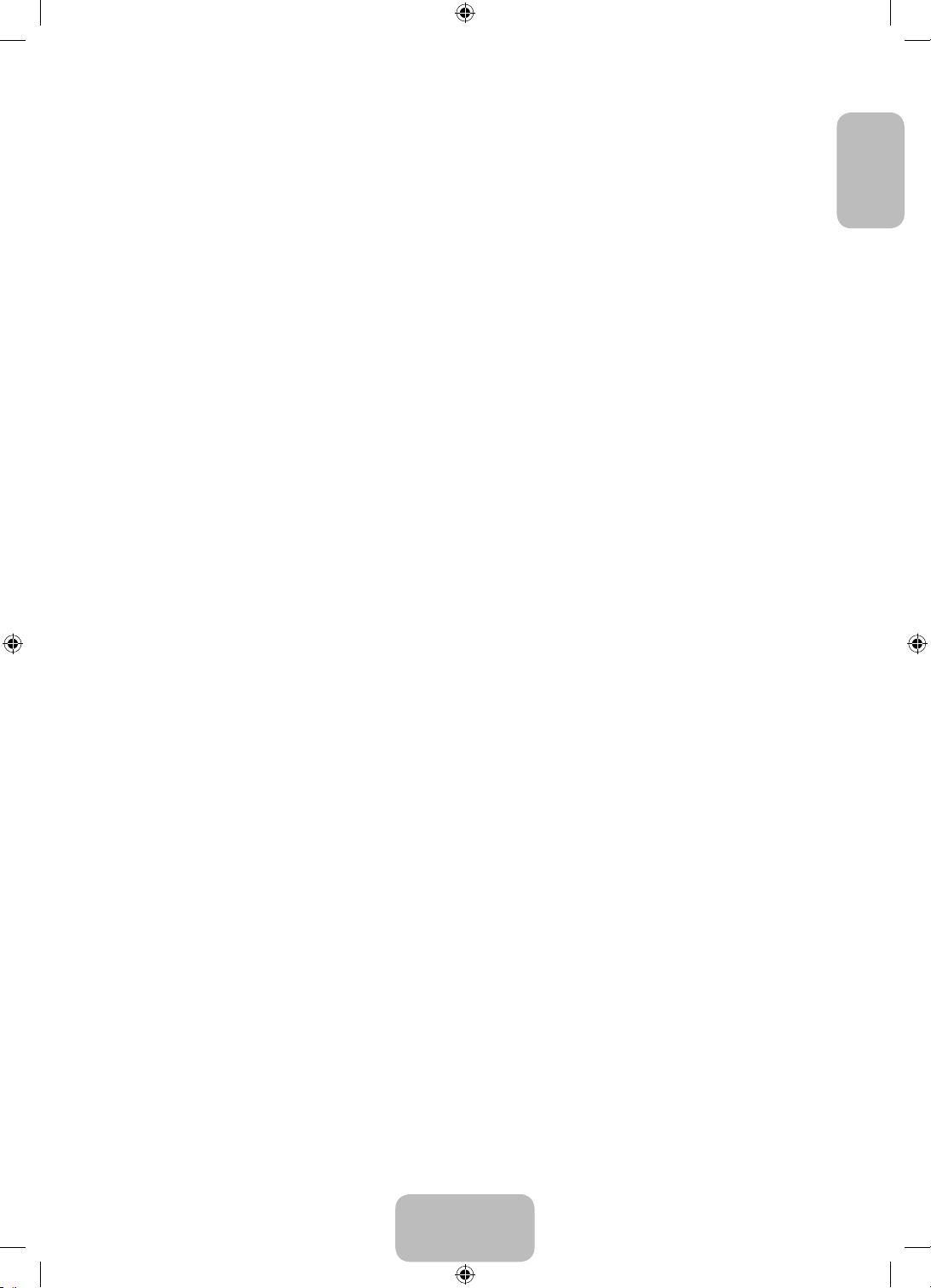
Настройка таймера включения / выключения
O MENUm → Система → Время → Таймер включения <или> Таймер выключения → ENTERE
• Таймер включения: можно задать три разные конфигурации Таймер включения. (Таймер включения 1,
Таймер включения 2, Таймер включения 3)
Настройка: выберите Выкл., Один раз, Ежедневно, Пн-Пт, Пн-Cб, Сб-Вс или Ручной по своему
усмотрению. При выборе параметра Ручной можно задать день включения таймера.
Выбранный день отмечен значком c.
✎
Время: установка значений часов и минут.
Громкость: настройка необходимого уровня громкости.
Источник: выбор источника содержимого для воспроизведения при включении телевизора. Можно
выполнить следующее:
− Выберите ТВ и на экране телевизора будет отображаться определенный канал прямого эфира или
кабельный канал.
− Выберите USB, и на телевизоре будут воспроизводиться фотографии или аудиофайлы, сохраненные на
устройстве USB.
− Выберите на телевизоре источник сигнала, к которому подключена приставка, и на экране телевизора
будет отображаться канал с приставки.
Для выбора параметра USB необходимо сначала подключить к телевизору устройство USB.
✎
При выборе источника, отличного от ТВ или USB, необходимо выполнить следующее:
✎
• Подключить к данному источнику кабель или приставку.
• Настроить приставку на канал, который требуется просматривать при включении телевизора.
• Оставить приставку во включенном состоянии.
При выборе источника, отличного от ТВ или USB, параметры Антенна и Канал исчезнут.
✎
Русский
• Антенна (когда для параметра Источник установлено значение ТВ): выберите ATV или DTV.
• Канал (когда для параметра Источник установлено значение ТВ): выберите необходимый канал.
• Музыка / Фото (когда для параметра Источник установлено значение USB): выберите на устройстве USB
папку с музыкальными или фотофайлами для воспроизведения при автоматическом включении телевизора.
− Если на устройстве USB нет музыкальных файлов или не выбрана нужная папка, то таймер не
сработает.
− Если на устройстве USB имеется только один файл фотографии, слайд-шоу показано не будет.
− Если папка имеет слишком длинное имя, то выбрать ее не удастся.
− Каждому устройству USB соответствует отдельная папка. При подключении нескольких устройств USB
одного типа убедитесь, что имена папок, соответствующих разным устройствам USB, не совпадают.
− При использовании функции Таймер включения рекомендуется использовать запоминающее
устройство USB и устройство чтения карт памяти с несколькими гнездами.
− Функция Таймер включения может не работать при использовании устройств USB со встроенным
аккумулятором, проигрывателями MP3 или PMP некоторых сторонних производителей, поскольку для
распознавания этих устройств требуется много времени.
• Таймер выключения: можно задать три разные конфигурации Таймер выключения. (Таймер выключ. 1,
Таймер выключ. 2, Таймер выключ. 3)
Настройка: выберите Выкл., Один раз, Ежедневно, Пн-Пт, Пн-Cб, Сб-Вс или Ручной по своему
усмотрению. При выборе параметра Ручной можно задать день включения таймера.
Выбранный день отмечен значком c.
✎
Время: установка значений часов и минут.
Русский - 25
[PH4000-RU]BN68-05792L-00L04.indb 25 2014-02-03 7:21:47
Page 26
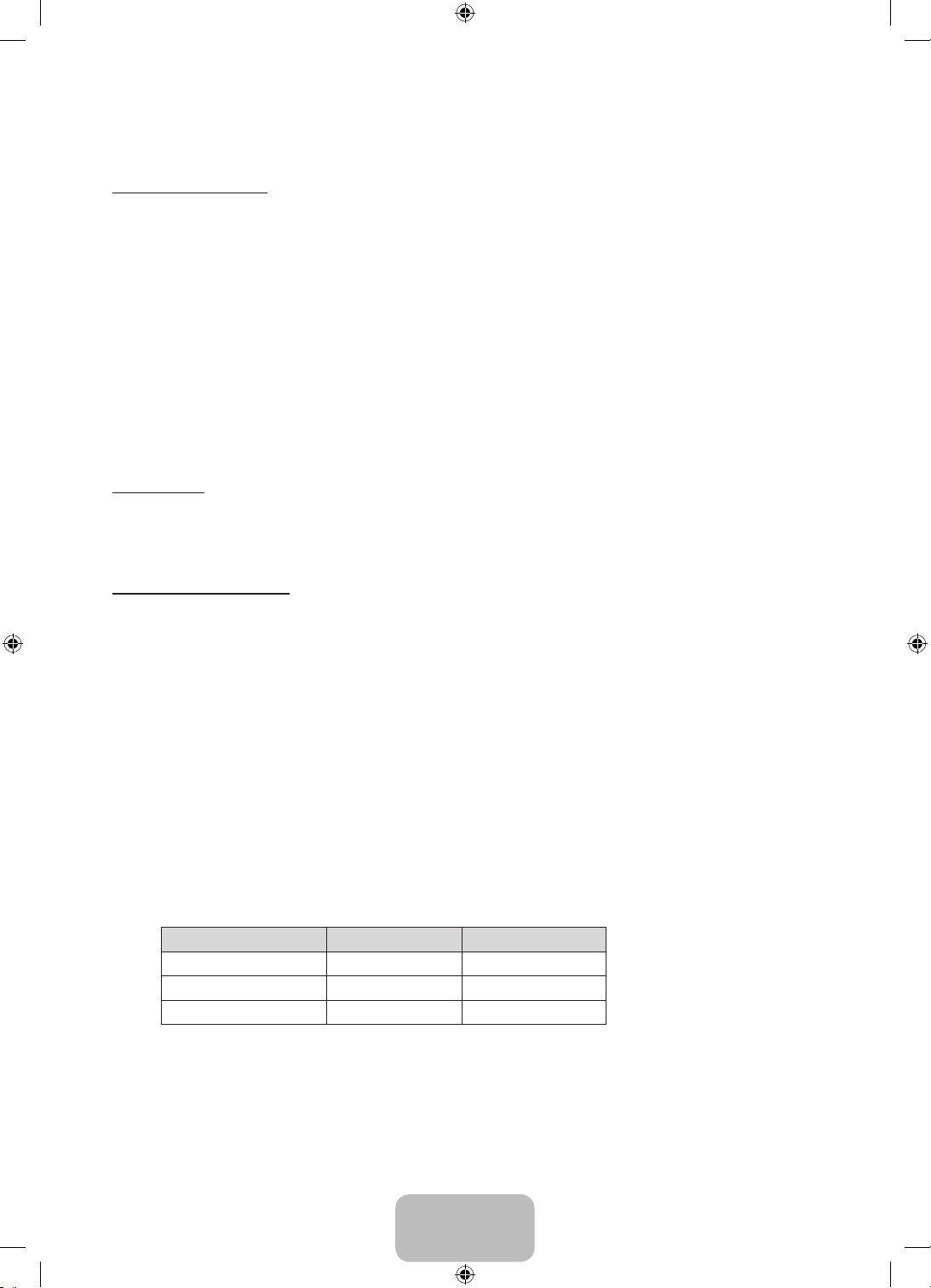
Решения для экономии электроэнергии
Экономный режим
O MENUm → Система → Экономный режим → ENTERE
• Экон. энергии: настройка яркости телевизора для снижения потребления энергии.
• Режим ожидания: чтобы избежать излишнего потребления энергии, укажите, как долго телевизор может
оставаться включенным при отсутствии принимаемого сигнала.
• Auto Power Off: если в течение 4 часов не выполняются никакие операции, телевизор автоматически
выключится.
Если для параметра Auto Power Off установлено значение Выкл., телевизор будет продолжать
✎
работать, даже если с ним не будут выполняться никакие операции.
Другие операции
Язык меню
O MENUm → Система → Язык меню → ENTERE
Выбор языка меню.
Защита от выгорания
O MENUm → Система → Защита от выгорания → ENTERE
Чтобы снизить риск выгорания экрана, в данном устройстве используется специальная технология сдвига
пикселей. Благодаря технологии сдвига пикселей изображение медленно перемещается по экрану. Функция
"Время" позволяет настроить частоту перемещения изображения в минутах.
Телевизор также оснащен следующими дополнительными функциями защиты экрана от выгорания:
• Сдвиг пикселов
• Время автозащиты
• Прокрутка
• Серый сбоку
• Сдвиг пикселов: с помощью этой функции телевизора можно каждую минуту сдвигать пиксели
изображения на плазменном экране в горизонтальном или вертикальном направлении, чтобы максимально
уменьшить остаточное изображение.
Доступные настройки сдвига пикселей и оптимальные настройки
✎
Элемент ТВ / HDMI
По горизонтали 0~4 4
По вертикали 0~4 4
Время (минуты) 1~4 мин 4 мин
Значение параметра Сдвиг пикселов может отличаться в зависимости от размера монитора (в
✎
дюймах) и режима.
Эта функция недоступна в режиме По разм. экрана.
✎
Русский - 26
[PH4000-RU]BN68-05792L-00L04.indb 26 2014-02-03 7:21:48
Page 27
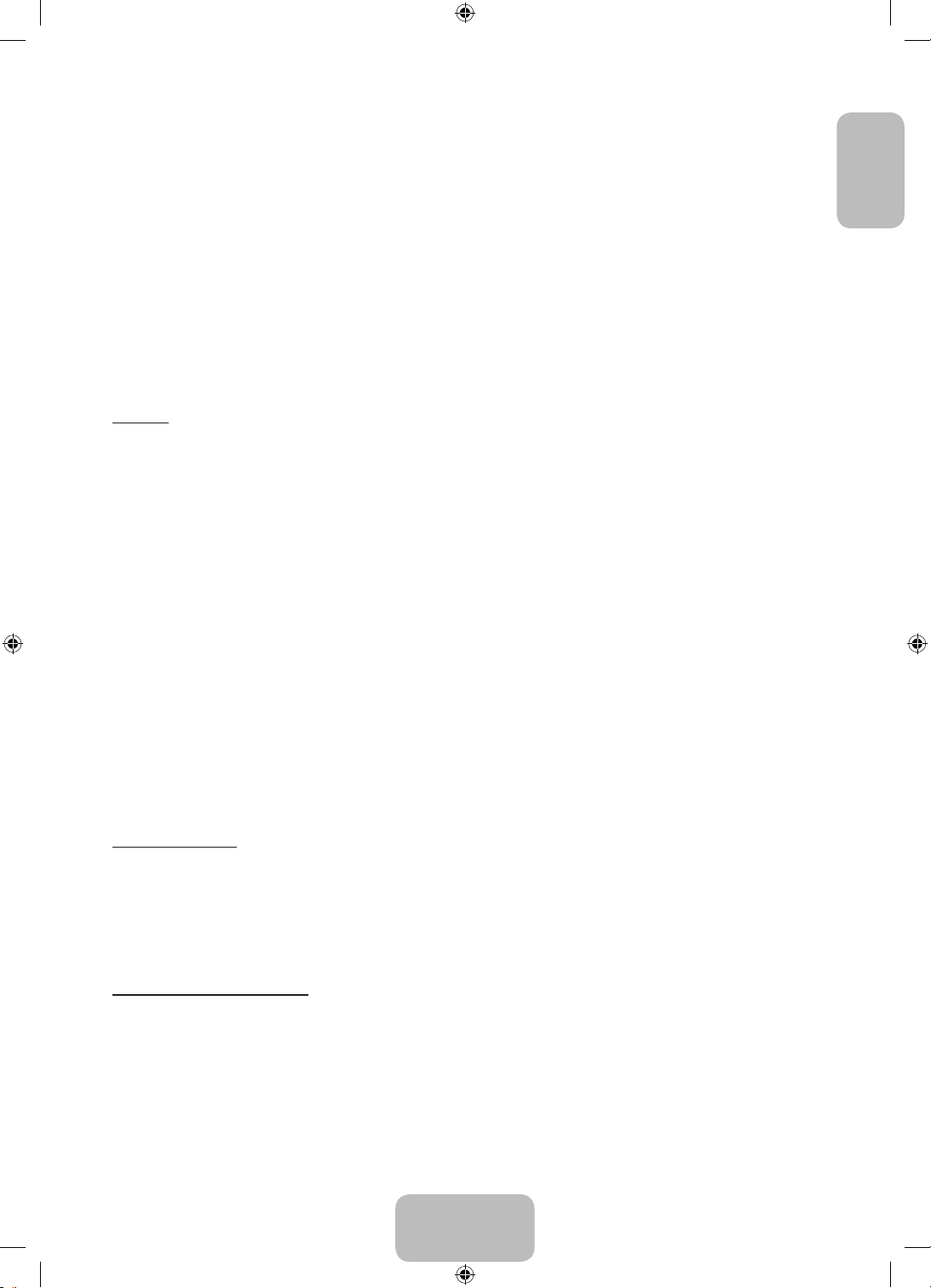
• Время автозащиты: если на экране в течение установленного периода времени будет отображаться
неподвижное изображение, запустится экранная заставка, которая предотвращает появление на экране
остаточных изображений.
• Прокрутка: эта функция помогает устранить остаточные изображения с экрана посредством освещения
всех пикселей на плазменной панели в соответствии со схемой. Данную функцию рекомендуется
использовать при появлении на экране остаточных изображений или символов, особенно если в течение
долгого времени на экране воспроизводилось неподвижное изображение.
Для результативного устранения с экрана остаточных изображений необходимо включить
✎
соответствующую функцию на длительное время (приблизительно на 1 час). Если с первого раза
удалить остаточное изображение не удалось, запустите функцию еще раз.
Чтобы отменить функцию, нажмите любую кнопку на пульте дистанционного управления.
✎
• Серый сбоку: при просмотре телепрограмм в формате 4:3 функция Серый сбоку позволяет предотвратить
повреждение краев экрана путем настройки баланса белого по левому и правому краям.
Общие
O MENUm → Система → Общие → ENTERE
• Игр. режим: при подключении игровой консоли, например, PlayStation™ или Xbox™, можно выбрать
игровой режим для получения более реалистичных эффектов.
ПРИМЕЧАНИЕ
✎
• Mеры предосторожности и ограничения при использовании игрового режима
− Отсоединяя игровую консоль, в меню настройки установите для параметра Игр. режим значение
Выкл..
− При отображении меню телевизора в Игр. режим изображение на экране будет слегка дрожать.
• Игр. режим недоступен в режиме ТВ.
• Сразу после подключения игровой консоли установите для параметра Игр. режим значение Вкл.. К
сожалению, может наблюдаться ухудшение качества изображения.
• Когда для Игр. режим установлено значение Вкл.:
− Реж. изображения: для изображения устанавливается значение Стандартный, а для Режим звука
– значение Кино.
• Блокировка ручного управления ТВ: ТВ может управляться только с помощью пульта.
Русский
• Логот. загрузки: отображение логотипа Samsung при включении телевизора.
Изменение PIN
O MENUm → Система → Изменение PIN → ENTERE
Измените пароль, который необходим для настройки телевизора.
Перед отображением экрана настройки появится экран для ввода PIN-кода.
✎
Введите 4-значный PIN-код. PIN-код можно изменить, выбрав параметр Изменение PIN.
✎
Видео по запросу DivX®
O MENUm → Система → Видео по запросу DivX® → ENTERE
Отображение кода регистрации, утвержденного для данного телевизора. Если подключиться к веб-узлу DivX и
зарегистрироваться, введя 10-значный код регистрации, можно загрузить файл активации VOD.
Регистрация будет завершена после воспроизведения этого файла с помощью функции Видео.
Дополнительные сведения о DivX® VOD см. на веб-сайте: http://vod.divx.com.Меню приложений
✎
Русский - 27
[PH4000-RU]BN68-05792L-00L04.indb 27 2014-02-03 7:21:48
Page 28
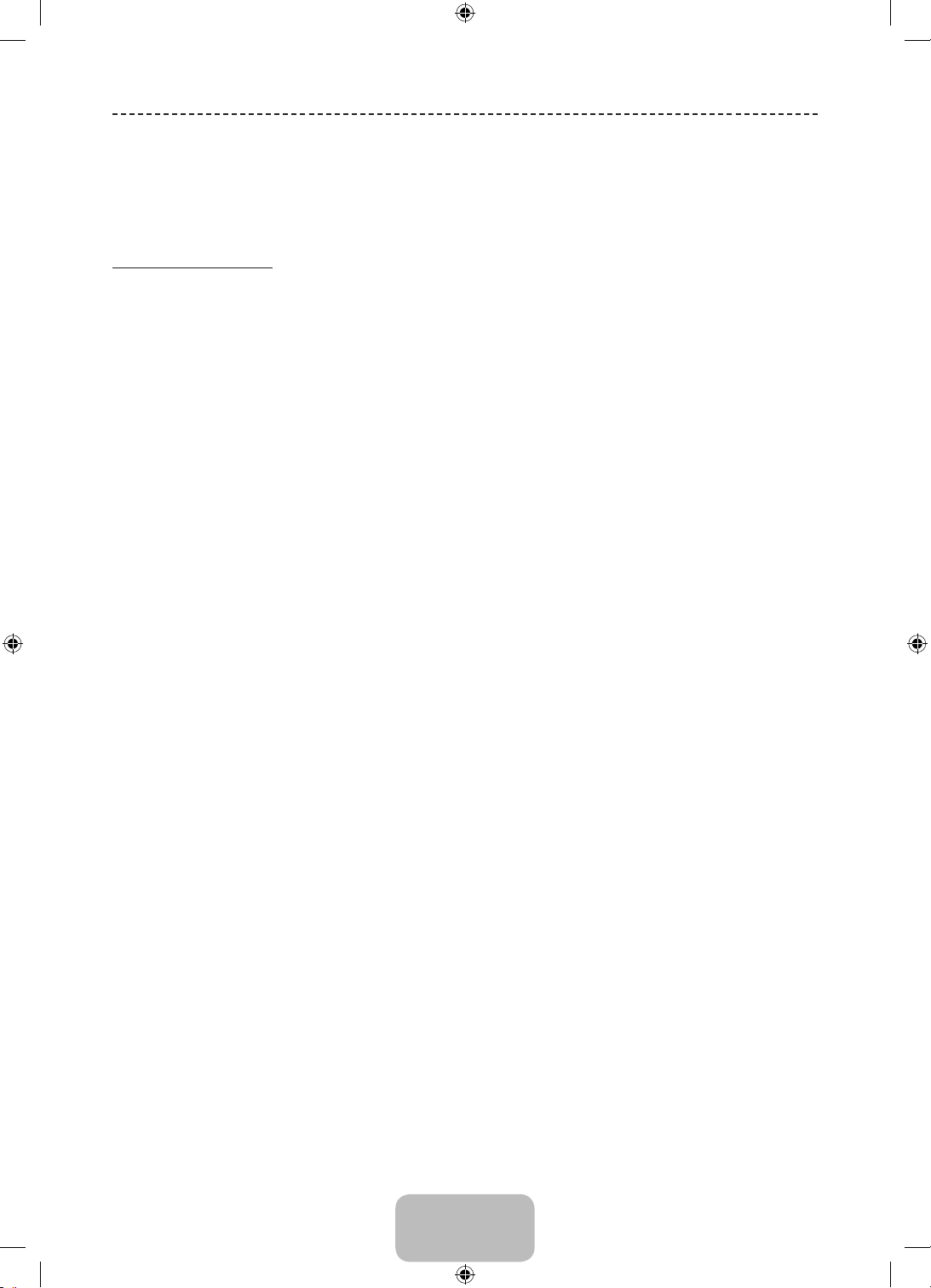
Дополнительные операции
Меню приложений
Использование списка источников
Список источников
O MENUm → Приложения → Список источников → ENTERE
При нажатии кнопки SOURCE появляется экран Источник.
✎
Можно выбрать только внешние устройства, подключенные к телевизору. На экране Источник
✎
отображаются подключенные источники входных сигналов.
Подключение устройства USB
1. Включите телевизор.
2. Подключите устройство USB, содержащее фото-, музыкальные и видеофайлы, к порту USB на боковой
панели телевизора.
3. После подключения устройства USB к телевизору появится всплывающее окно. Можно непосредственно
выбрать параметры Фотографии, Видео или Музыка.
Работа с нелицензированными файлами мультимедиа может выполняться неправильно.
✎
Информация, которую необходимо знать до начала использования содержимого мультимедиа:
✎
• Протокол MTP (Media Transfer Protocol) не поддерживается.
• Поддерживаемые файловые системы: FAT и exFAT.
• Цифровые камеры и аудиоустройства USB некоторых типов могут быть несовместимы с этим
телевизором.
• Содержимое мультимедиа поддерживает только последовательный формат jpeg.
• Содержимое мультимедиа доступно только на устройствах класса USB MSC (Mass Storage Class). MSC
– это устройства Mass Storage Class с возможностью передачи данных единым целым. Примерами
устройств MSC являются флеш-диски и устройства чтения флеш-карт (концентраторы USB не
поддерживаются). Устройства следует подключать непосредственно к порту USB телевизора.
• Перед подключением устройства к телевизору создайте резервные копии файлов, чтобы предотвратить
повреждение или потерю данных. Компания SAMSUNG не несет ответственности за любые
повреждения файлов или потерю данных.
• Жесткий диск, подключенный по USB, не поддерживается.
• Не отключайте устройство USB во время загрузки.
• Чем больше разрешение изображения, тем больше времени требуется для его отображения на экране.
• Максимально возможное разрешение JPEG – 15360 x 8640 пикселов.
• Если файл поврежден или имеет несовместимый формат, отобразится сообщение “Формат файла не
поддерживается”.
• Функции “Поиск сюжета” и “Эскизы” в режиме Видео не поддерживаются.
• Файлы MP3 с технологией DRM, которые были загружены с платного узла, воспроизвести невозможно.
Digital Rights Management (DRM) – это технология, которая поддерживает создание содержимого,
распространение и полное интегрированное управление содержимым, включая защиту прав и
интересов поставщиков содержимого, предотвращение незаконного копирования содержимого, а
также управление выставлением счетов и платежами.
• Режим подключения PTP полностью доступен только при работе с цифровыми камерами. При
подключении к телевизору смартфона или планшетного компьютера с использованием режима РТР
подключенные устройства могут быть не распознаны.
Русский - 28
[PH4000-RU]BN68-05792L-00L04.indb 28 2014-02-03 7:21:48
Page 29
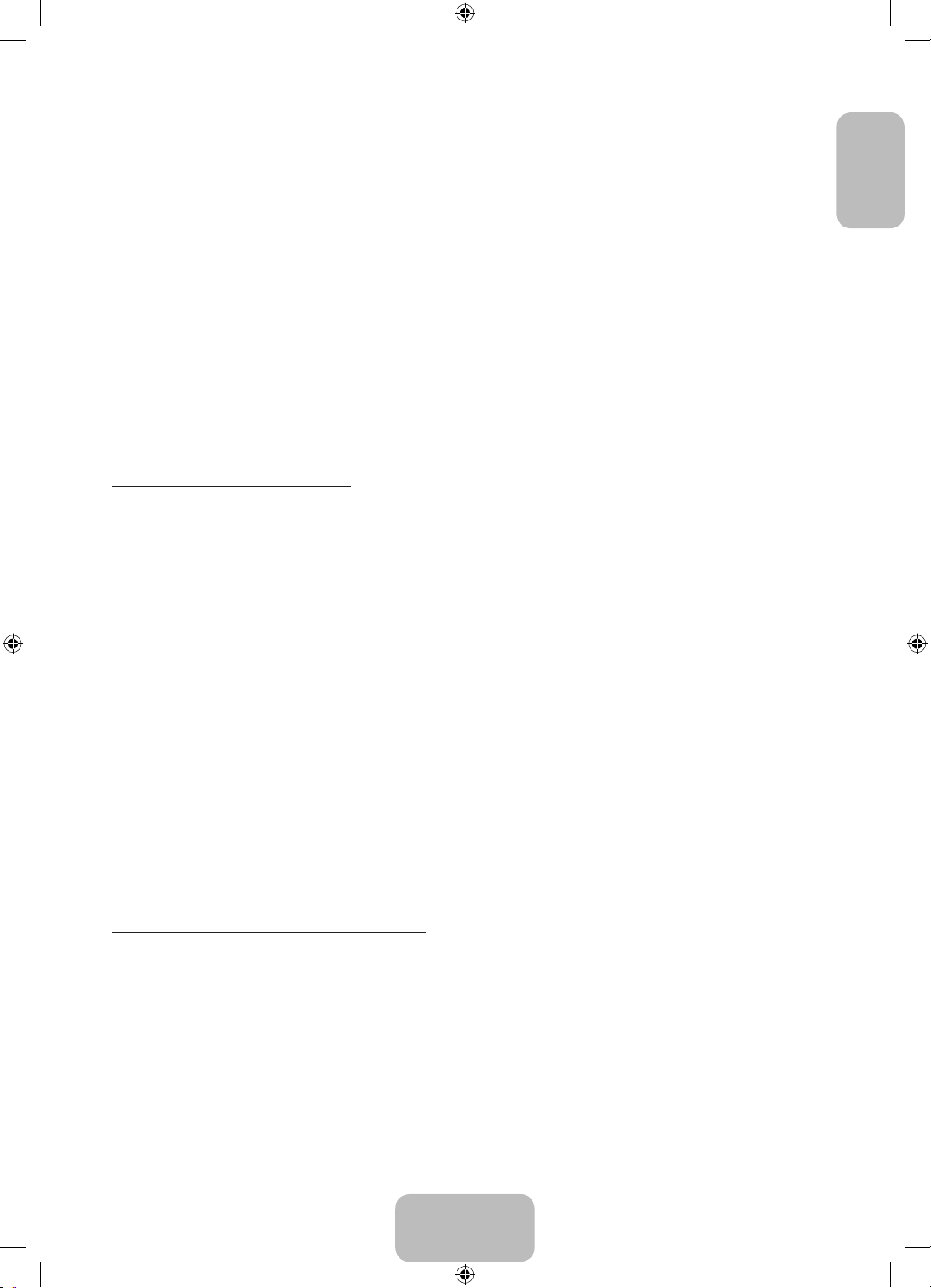
• Устройство USB, для работы которого требуется большая мощность (более 500 мА или 5 В), возможно,
поддерживаться не будет.
• При отсутствии входного сигнала в течение времени, установленного для параметра Время
автозащиты, запускается экранная заставка.
• При подключении к телевизору некоторых моделей внешнего жесткого диска режим энергосбережения
этого диска может быть автоматически сброшен.
• При использовании удлинительного кабеля USB устройство USB может не распознаваться или могут не
читаться файлы, хранящиеся на данном устройстве.
• Если устройство USB не распознается при подключении к телевизору, нарушен список файлов,
хранящихся на устройстве, или какой-либо файл из списка не воспроизводится, подсоедините
устройство USB к компьютеру, отформатируйте его и проверьте соединение.
• Чтобы окончательно удалить из компьютера файл, который ранее был удален, но обнаруживается
при запуске режима мультимедийного содержимого, используйте на компьютере функцию “Очистить
корзину”.
• Если общее число файлов на устройстве хранения USB превышает 4000, файлы и папки могут не
отображаться, а некоторые папки могут не открываться.
Отключение устройства USB
1. Нажмите кнопку SOURCE.
2. Выберите нужное устройство USB и нажмите кнопку TOOLS. Появится меню Сервис.
3. Выберите Удаление USB, затем дождитесь отключения выбранного устройства USB. Теперь можно
извлечь устройство USB из разъема телевизора.
Для извлечения устройства USB из разъема телевизора рекомендуется использовать функцию Удаление
✎
USB.
Русский
Использование содержимого мультимедиа
O MENUm → Приложения → Media Play → ENTERE
Возможность воспроизведения фото-, музыкальных и видеофайлов, хранящихся на устройстве USB MSC (Mass
Storage Class).
1. Нажмите кнопку MEDIA.P.
2. Нажмите кнопку ◄/► для выбора нужного меню (Фотографии, Видео, Музыка), затем нажмите кнопку
ENTERE.
3. Нажмите кнопку ◄/► для выбора нужного устройства, затем снова нажмите кнопку ENTERE.
4. Нажмите кнопку ▲/▼/◄/► для выбора нужного файла в списке, затем нажмите кнопку ENTERE или
кнопку ∂ (воспроизведение).
Воспроизведение выбранных файлов
1. Нажмите кнопку ▲ для выбора Парам. в верхней части каждого главного экрана и выберите Воспр.
выбранн..
2. Выберите необходимые файлы.
Слева от выбранных файлов отобразится галочка.
✎
Нажмите кнопку ENTERE снова для отмены выбора файла.
✎
3. Нажмите кнопку ▲ для выбора Воспроизведение.
Можно выбрать все файлы в списке или отменить их выбор, нажав кнопку Выбрать все / Отменить
✎
все.
Русский - 29
[PH4000-RU]BN68-05792L-00L04.indb 29 2014-02-03 7:21:48
Page 30
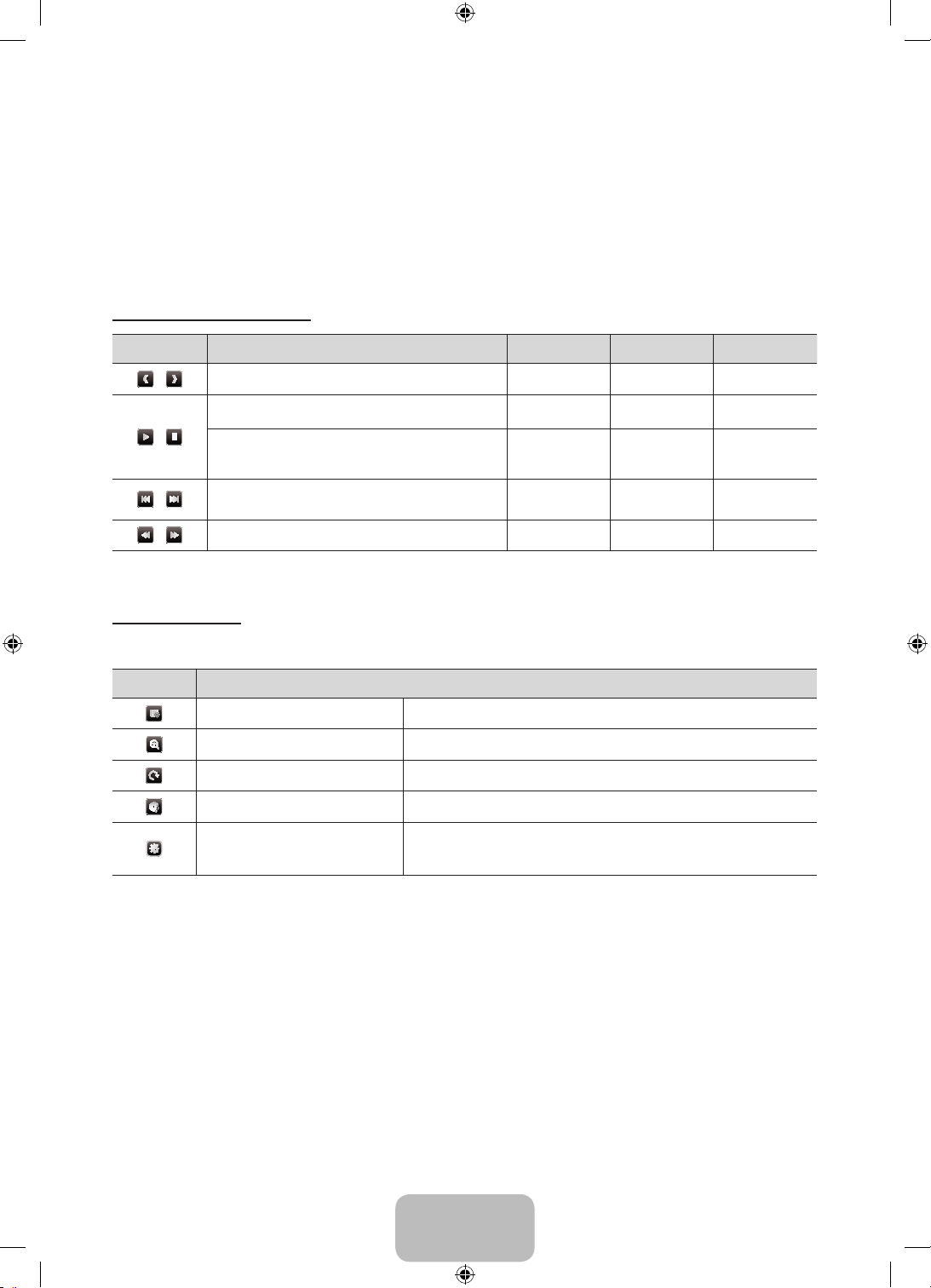
Воспроизведение фотографий / Видео / музыки
При воспроизведении файла нажмите кнопку ▲/▼/◄/► для выбора нужного меню.
Если меню параметров не отображается, нажмите кнопку TOOLS или ENTERE.
✎
Также можно использовать кнопки ∂/∑/∫/π/µ на пульте дистанционного управления во время
✎
воспроизведения.
Если нажать кнопку INFO во время воспроизведения, можно просмотреть информацию о
✎
воспроизведении.
Меню воспроизведения
Кнопка Действие Фотографии Видео Музыка
/
/
/
/
* Данные кнопки появляются при установке для Фоновая музыка значения Мини-проигрыв. в Фотографии.
Предыдущ. / Далее
Запустить показ слайдов / Остановка показа
Воспроизведение / Пауза
Предыдущ. / Далее
Перемотка назад / Перемотка вперед
●
●
Мини-
проигрыв.*
Мини-
проигрыв.*
● ●
● ●
● ●
Меню настроек
• Фотографии
Кнопка Действие
Настройки слайд-шоу Вы можете настроить Скорость и Эффекты во время показа слайдов.
Увеличенный Увеличение изображения для просмотра в полноэкранном режиме.
Поворот Поворот изображений в полноэкранном режиме.
Фоновая музыка / Мини-проигрыв. Выбор фоновой музыки при показе слайдов.
Реж. изображения / Режим звука: регулировка настроек изображения или
Настройки
звука.
Информация: просмотр подробной информации о воспроизводимом файле.
Во время показа слайдов все файлы в списке будут отображаться по порядку.
✎
При нажатии кнопки ∂ (воспроизведение) (или кнопки ▲ → Парам. → Слайд-шоу) в списке файлов
✎
запускается показ слайдов.
Во время показа слайд-шоу можно изменять его скорость с помощью кнопок π (НАЗАД) или µ
✎
(ВПЕРЕД).
Русский - 30
[PH4000-RU]BN68-05792L-00L04.indb 30 2014-02-03 7:21:51
Page 31

• Видео
Кнопка Действие
Поиск по названию: переход непосредственно к другому файлу.
Поиск по времени: с помощью кнопок ◄ и ► можно перемещаться по видео с
Поиск
интервалом в одну минуту, чтобы найти нужный видеофрагмент, или можно сразу ввести
соответствующее время.
Может не поддерживаться в зависимости от источника входного
✎
сигнала.
Режим повтора Повторное воспроизведение видеофайлов.
Размер картинки Настройка размера изображения в соответствии с предпочтениями пользователя.
Настройки субтитров: воспроизведение видео с субтитрами. Эта функция работает
только в том случае, если имя файла субтитров совпадает с именем видеофайла.
Настройки
При отсутствии данных о продолжительности видео время воспроизведения и строка состояния не
✎
Реж. изображения / Режим звука: регулировка настроек изображения или звука.
Язык аудио: можно изменить язык аудио, если для видео существует несколько языков.
Информация: просмотр подробной информации о воспроизводимом файле.
отображаются.
В этом режиме можно просматривать видеоролики игры, но саму игру воспроизвести невозможно.
✎
• Музыка
Кнопка Действие
Повтор Повторное воспроизведение музыкальных файлов.
Случайно Воспроизведение музыкальных файлов в произвольном порядке.
Русский
Режим звука Регулировка настроек звука.
Отображаются только файлы с поддерживаемыми музыкальными расширениями. Файлы с другими
✎
расширениями не отображаются, даже если они хранятся на том же устройстве USB.
Если при воспроизведении музыкальных файлов слышен странный звук, настройте параметр
✎
Эквалайзер в меню Звук. (При воспроизведении перемодулированного музыкального файла могут
возникнуть проблемы со звуком.)
Русский - 31
[PH4000-RU]BN68-05792L-00L04.indb 31 2014-02-03 7:21:52
Page 32

Меню “Поддержка”
Использование самодиагностики
Самодиагностика
O MENUm → Поддержка → Самодиагностика → ENTERE
• Для работы функции Самодиагностика требуется несколько секунд. Это часть нормальной работы
телевизора.
• Тест изображения: устранение сбоев изображения.
• Звуковой тест: воспроизведение встроенной мелодии для устранения звуковых сбоев.
• Информ. о сигнале (только для цифровых каналов): либо качество приема каналов ТВЧ идеальное, либо
каналы недоступны. Отрегулируйте антенну, чтобы увеличить уровень сигнала.
• Сброс: сброс всех настроек до заводских настроек по умолчанию.
Перед отображением экрана настройки появится экран для ввода PIN-кода.
✎
Введите 4-значный PIN-код. PIN-код можно изменить, выбрав параметр Изменение PIN.
✎
Обновление программного обеспечения
Обновление ПО
O MENUm → Поддержка → Обновление ПО → ENTERE
В меню Обновление ПО можно обновить программное обеспечение телевизора до последней версии.
Текущая версия: версия программного обеспечения, установленного на телевизоре.
При этом для всех настроек видео и аудио будут восстановлены заводские значения по умолчанию.
✎
Рекомендуется записывать свои настройки, чтобы их можно было легко восстановить после обновления.
• Обновить сейчас
− По USB: вставьте в гнездо на телевизоре устройство USB с файлом обновления микропрограммы,
загруженным с веб-узла www.samsung.com.
Не отсоединяйте питание и не извлекайте устройство USB во время обновления. После
✎
обновления микропрограммы телевизор автоматически выключится и снова включится.
− По каналу: обновление программного обеспечения через транслируемый сигнал.
Если данная функция включена во время передачи программного обеспечения, то поиск и
✎
загрузка программного обеспечения выполняются автоматически.
Время, необходимое для загрузки программного обеспечения, зависит от состояния сигнала.
✎
• Автообновление: обновление автоматически выполняется в заданное время. Поскольку питание
устройства включается автоматически, экран телевизора может слегка мигать. Этот эффект может
сохраняться более часа до тех пор, пока не будет завершено обновление программного обеспечения.
Русский - 32
[PH4000-RU]BN68-05792L-00L04.indb 32 2014-02-03 7:21:52
Page 33

Изменение режима использования
Режим использов.
O MENUm → Поддержка → Режим использов. → ENTERE
Выберите параметр Режим использов., подходящий для условий использования. Настоятельно рекомендуется
выбрать Домашний.
• Домашний: Домашний является настройкой по умолчанию.
• Демонстрация: Демонстрация - данный режим предназначен только для точек розничной торговли.
Если выбрать Демонстрация, некоторые функции могут не работать, а настройки изображения будут
сбрасываться каждые 30 минут.
Просмотр контактной информации Samsung
Обращение в Samsung
O MENUm → Поддержка → Обращение в Samsung → ENTERE
См. данный раздел, когда телевизор работает неправильно или требуется обновить программное обеспечение.
Здесь содержатся сведения о центрах поддержки Samsung и советы по загрузке решений и программ.
Использование режима Режим футбола
Режим футболаt
Русский
O MENUm → Приложения → Режим футбола → ENTERE
Данный режим обеспечивает оптимальные условия для просмотра спортивных игр.
• a (Zoom): воспроизведение будет приостановлено, а изображение поделено на 9 частей. Выберите ту
часть, которую необходимо увеличить. Для продолжения воспроизведения нажмите эту кнопку еще раз.
В режиме футбола изображение и звук автоматически устанавливаются на Стадион.
✎
При выключении телевизора во время просмотра в режиме Режим футбола, Режим футбола
✎
отключается.
Во время работы функции Data Service функция Zoom недоступна.
✎
Русский - 33
[PH4000-RU]BN68-05792L-00L04.indb 33 2014-02-03 7:21:53
Page 34

Дополнительная информация
Функция телетекста
Информацию об использовании услуги телетекста можно найти на главной странице службы телетекста. Для
правильного отображения информации телетекста необходимо обеспечить стабильность приема сигнала.
Иначе информация может отображаться не полностью или некоторые страницы могут быть пропущены.
Переход по страницам телетекста можно выполнять с помощью цифровых кнопок на пульте
✎
дистанционного управления.
0 (режим): выбор режима телетекста (LIST/FLOF). Если нажать эту
1
кнопку в режиме LIST, автоматически будет выбран режим сохранения
списка. В этом режиме можно сохранять страницы телетекста в список
с помощью кнопки 8(сохранить).
/ (полный/двойной/смешанный/выключен): включение режима
2
телетекста на текущем канале. Нажмите кнопку дважды, чтобы
наложить телетекст на изображение на телеэкране. Нажмите ее еще
раз, чтобы выйти из телетекста.
1 (дополнительная страница): отображение доступной
3
дополнительной страницы.
8 (сохранить): сохранение страниц телетекста.
4
6 (указатель): отображение страницы указателя (содержания) в любой
5
момент во время просмотра телетекста.
4 (размер): отображение телетекста в верхней половине экрана.
6
Размер телетекста увеличивается в два раза. Чтобы переместить текст
в нижнюю часть экрана, нажмите кнопку еще раз. Для возврата к
первоначальному размеру нажмите кнопку еще раз.
9 (удержание): сохранение на экране текущей страницы, если имеется
7
несколько дополнительных страниц, переключающихся автоматически.
Чтобы отменить, нажмите кнопку еще раз.
2 (страница вверх): отображение следующей страницы телетекста.
8
3 (страница вниз): отображение предыдущей страницы телетекста.
9
5 (открыть): отображение скрытого текста (например, ответов на
0
вопросы викторины). Для отображения нормального экрана нажмите
эту кнопку еще раз.
7 (отмена): уменьшение размера телетекста для его наложения на
!
изображение на телеэкране.
Цветные кнопки (красная, зеленая, желтая, синяя): если
@
телевещательная компания использует систему FASTEXT, то разные
разделы страницы телетекста будут обозначены цветами, и их можно
будет выбрать, нажимая цветные кнопки. Нажмите цветную кнопку,
соответствующую выбранному разделу. Отобразится новая страница,
обозначенная данным цветом. Элементы можно выбирать аналогичным
образом. Чтобы отобразить предыдущую или следующую страницу,
нажмите соответствующую цветную кнопку.
2
4
5
.
6
7
AB CD
1
3
8
9
0
!
@
Информация на страницах телетекста делится на шесть категорий:
Часть Содержание
A Номер выбранной страницы.
B Название канала вещания.
C Номер текущей страницы или результаты поиска.
D Дата и время.
E Текст.
F Информация о состоянии. Информация FASTEXT.
Русский - 34
[PH4000-RU]BN68-05792L-00L04.indb 34 2014-02-03 7:21:53
A
B C D
E
F
Page 35

Поиск и устранение неисправностей
При возникновении проблем, связанных с работой телевизора, сначала просмотрите список возможных
проблем и способов их устранения. Если ни один из перечисленных советов не поможет устранить
неисправность, посетите веб-узел “www.samsung.com” и выберите пункт “Поддержка” или обратитесь в центр
обслуживания клиентов Samsung.
Проблемы Способы устранения и пояснения
Прежде всего, выберите Тест изображения, чтобы убедиться в правильном отображении тестового
Качество изображения
Изображение на экране
телевизора выглядит не так, как
в магазине.
Изображение искажено:
крупнозернистость,
мелкозернистость, точки,
пикселизация.
Неправильная цветопередача
или отсутствие цвета.
Плохая цветопередача или
недостаточная яркость.
Точечная линия вдоль кромки
экрана.
Черно-белое изображение.
При переключении каналов
изображение зависает,
искажено или его отображение
задерживается.
Качество звука
При установке максимальной
громкости звук не слышен или
слышен очень тихо.
Изображение хорошее, но звук
отсутствует.
Из громкоговорителей
раздается шум.
изображения на экране телевизора (кнопка MENU - Поддержка - Самодиагностика - Тест
изображения). Если тестовое изображение отображается правильно, причиной плохого качества
изображения может быть источник или уровень сигнала.
• Если используется аналоговая приставка кабельной сети/видеоприставка, замените ее на цифровую видеоприставку.
Чтобы получить качество изображения высокой четкости, используйте кабель HDMI или компонентные кабели.
• Абоненты кабельного/спутникового телевидения: попробуйте настроить каналы высокой четкости.
• Подсоединение антенны: выполнив автонастройку, попробуйте просмотреть изображение, транслируемое станциями
высокой четкости.
• Многие каналы высокой четкости транслируют преобразованное содержимое, передаваемое каналами стандартной
четкости.
• Установите для приставки кабельной сети/видеоприставки разрешение выходного видеосигнала, равное 1080i или
720p.
• Убедитесь, что вы смотрите телевизор с минимального расстояния, рекомендуемого с учетом его размера и четкости
отображаемого сигнала.
• Сжатие видеосигнала может стать причиной искажений; особенно они заметны на быстродвижущихся изображениях,
например, во время спортивных трансляций или демонстрации фильмов с быстрой сменой картинки.
• Слабый или некачественный сигнал также может вызвать искажения изображения. Это не связано с неисправностью
телевизора.
• Мобильные телефоны, работающие рядом с телевизором (приблизительно на расстоянии 1 м), могут привести к
помехам изображений на экранах аналоговых и цифровых телевизоров.
• При соединении с помощью компонентного кабеля проверьте правильность подключения штырьков компонентного
кабеля к соответствующим разъемам. Неверное или ненадежное подключение может стать причиной неправильной
цветопередачи или отсутствия изображения на экране.
• Настройте параметры меню Изображение в меню телевизора (выберите Реж. изображения / Цвет / Яркость /
Четкость).
• Настройте параметр Экон. энергии в меню телевизора (выберите последовательно MENU - Система - Экономный
режим - Экон. энергии).
• Попробуйте сбросить настройки изображения, чтобы просмотреть настройки по умолчанию (выберите
последовательно MENU - Изображение - Сброс изображения).
• Если для размера экрана установлено значение По разм. экрана, измените его на 16:9.
• Измените разрешение приставки кабельной сети/видеоприставки.
• Если используется композитный вход AV, подключите видеокабель (желтый) к зеленому разъему компонентного входа
1 на телевизоре.
• Если подключена приставка кабельной сети, выполните сброс параметров приставки. Отсоедините кабель питания
переменного тока и дождитесь окончания перезагрузки приставки. Это может занять до 20 минут.
• Установите для приставки кабельной сети разрешение выходного видеосигнала, равное 1080i или 720p.
Прежде всего выберите Звуковой тест, чтобы убедиться в том, что аудиосистема телевизора работает
должным образом (выберите последовательно MENU - Поддержка - Самодиагностика - Звуковой
тест).
Если аудиосистема работает правильно, причиной плохого качества звука может быть источник или
уровень сигнала.
• Проверьте уровень громкости, который установлен на внешнем устройстве, подключенном к телевизору.
• При использовании внешнего устройства убедитесь, что разъемы аудиокабелей подсоединены к соответствующим
входным аудиогнездам телевизора.
• При использовании внешнего устройства проверьте параметр настройки аудиовыхода на этом устройстве (может
потребоваться изменить параметр настройки аудиовыхода приставки кабельной сети на HDMI, если для ее
подключения к телевизору используется разъем HDMI).
• Перезагрузите подключенное устройство, отсоединив и снова подсоединив его кабель питания.
• Проверьте кабельные соединения. Убедитесь, что видеокабель случайно не был подключен к аудиовходу.
• При подключении антенны или кабелей проверьте уровень сигнала. Слабый сигнал может вызвать искажения звука.
Русский
Русский - 35
[PH4000-RU]BN68-05792L-00L04.indb 35 2014-02-03 7:21:53
Page 36

Проблемы Способы устранения и пояснения
Отсутствует изображение
Телевизор не включается.
Телевизор отключается
автоматически.
Отсутствует изображение / не
воспроизводится видео.
Подключение антенны (кабеля)
Телевизор принимает не все
каналы.
Изображение искажено:
крупнозернистость,
мелкозернистость, точки,
пикселизация.
Другое
Изображение отображается не
во весь экран.
Плазменный телевизор издает
фоновый шум.
Проблема остаточного
изображения (выгорания
экрана).
Пульт дистанционного
управления не работает.
• Проверьте надежность подключения кабеля питания к сетевой розетке и телевизору.
• Проверьте исправность сетевой розетки.
• Попробуйте нажать кнопку POWER на телевизоре, чтобы исключить версию о неисправности пульта дистанционного
управления. Если телевизор включится, обратитесь к пункту “Пульт дистанционного управления не работает” ниже.
• Убедитесь, что для параметра Таймер сна установлено значение Выкл. в меню Время.
• Если телевизор подсоединен к компьютеру, проверьте настройки питания компьютера.
• Проверьте надежность подключения кабеля питания к электророзетке и телевизору.
• Если телевизор работает от антенны или кабеля, то в случае отсутствия сигнала в течение 10 ~ 15 минут телевизор
выключится.
• Проверьте подключения кабелей (отсоедините и подсоедините все кабели, ведущие к телевизору и внешним
устройствам).
• Установите выходные видеосигналы внешних устройств (кабельная сеть/видеоприставка, проигрыватель DVD или
Blu-ray и т.д.) так, чтобы они соответствовали входному разъему телевизора. Например, если на внешнем устройстве
используется выход HDMI, его следует подключить ко входу HDMI на телевизоре.
• Убедитесь, что подсоединенные устройства включены.
• Убедитесь, что для телевизора правильно выбран источник сигнала; для этого нажмите кнопку SOURCE на пульте
дистанционного управления телевизора.
• Перезагрузите подключенное устройство, отсоединив и снова подсоединив его кабель питания.
• Убедитесь в надежности подключения антенного кабеля.
• Попробуйте использовать параметр Настройка (Исходная настройка), чтобы добавить доступные для приема каналы
в список каналов. Выберите MENU - Система - Настройка (Исходная настройка) и подождите, пока завершится
сохранение всех доступных для приема каналов.
• Проверьте правильность позиционирования антенны.
• Сжатие видеосигнала может стать причиной искажений; особенно они заметны на быстродвижущихся изображениях,
например, во время спортивных трансляций или демонстрации фильмов с быстрой сменой картинки.
• Слабый или некачественный сигнал также может вызвать искажения изображения. Это не связано с неисправностью
телевизора.
• При отображении преобразованного содержимого стандартной четкости (4:3), транслируемого каналами высокой
четкости, по обеим сторонам экрана видны черные полосы.
• При просмотре фильмов, имеющих форматное соотношение, отличное от телевизора, в верхней и нижней частях
экрана также будут видны черные полосы.
• Для отображения во весь экран настройте размер изображения на внешнем устройстве или телевизоре.
• Обычно плазменные телевизоры издают тихий фоновый шум. Это нормальное явление. Оно связано с
электрическими разрядами, которые используются для создания изображений на экране.
• Если фоновый шум громкий, возможно, установлена слишком высокая яркость на телевизоре. Попробуйте установить
пониженную яркость.
• Громкий фоновый шум также может возникать в случае установки плазменного телевизора слишком близко к стене
или другой твердой поверхности. Кроме того, пробуйте проложить соединительные кабели в другом месте.
• Сильный шум может возникать в случае неправильной установки настенного крепления.
• Чтобы уменьшить выгорание экрана, в данном устройстве используется технология смещения пикселей. С помощью
технологии смещения пикселей можно настроить незначительное смещение изображения вверх/вниз и (Верт.
линия) и из стороны в сторону (Горизонт.точка). Регулярное незначительное смещение изображения способствует
уменьшению выгорания экрана.
• Замените батареи в пульте ДУ и проверьте их полярность (+/–).
• Почистите окно передачи сигнала датчика, расположенное на пульте дистанционного управления.
• Попробуйте направить пульт дистанционного управления непосредственно на телевизор с расстояния 1,5 - 1,8 м.
Русский - 36
[PH4000-RU]BN68-05792L-00L04.indb 36 2014-02-03 7:21:53
Page 37

Проблемы Способы устранения и пояснения
Невозможно включить или
выключить телевизор или
отрегулировать громкость
с помощью пульта
дистанционного управления
приставки кабельного ТВ/
видеоприставки.
Отображается сообщение
Режим не поддерживается.
Телевизор издает запах
пластмассы.
В меню Информ. о сигнале
недоступен параметр
телевизора Самодиагностика.
Телевизор наклоняется в
сторону
Трудно собрать подставку.
Меню Трансляция
отображается серым цветом
(недоступно).
Настройки сбрасываются через
30 минут или каждый раз после
выключения телевизора.
Имеет место частое прерывание
звукового или видеосигнала.
Если посмотреть на рамку
вокруг экрана телевизора с
близкого расстояния, то можно
заметить небольшие частицы.
Меню PIP недоступно.
Телевизор был выключен 45
минут назад, а затем он снова
включился.
Появляется сообщение “Сигнал
закодирован или слаб” или
“Слабый сигнал или нет
сигнала”.
Имеют место нежелательные
повторы изображения/звука.
Между резиновыми
прокладками стойки и
поверхностью некоторых
предметов мебели может
возникнуть реакция.
Появляется сообщение
“Этот файл может не
воспроизводиться.”
• Запрограммируйте пульт дистанционного управления приставки кабельной сети/видеоприставки, чтобы использовать
его для управления телевизором. Код телевизора SAMSUNG указан в руководстве для приставки кабельного ТВ/
видеоприставки.
• Проверьте поддерживаемое разрешение телевизора и настройте соответствующим образом разрешение выходного
сигнала внешнего устройства.
• Это нормальное явление, и запах со временем исчезнет.
• Эта функция доступна только для цифровых каналов при подключенной антенне (ВЧ или коаксиальной).
• Снимите телевизор с подставки и снова установите его.
• Положите телевизор на плоскую поверхность. Если не удается извлечь из телевизора вывернутые винты,
воспользуйтесь намагниченной отверткой.
• Меню Трансляция становится доступным только при выборе источника сигнала для телевизора.
• Если телевизор работает в режиме Демонстрация, то настройки звука и изображения будут сбрасываться каждые 30
минут. Если вы хотите перейти с режима Демонстрация на Домашний, нажмите кнопку SOURCE для выбора режима
ТВ и перейдите к MENU → Поддержка → Режим использов..
• Проверьте подключение кабелей и при необходимости отсоедините и снова подсоедините их.
• Причиной потери звукового или видеосигнала могут быть слишком жесткие или толстые кабели. Следует
использовать достаточно гибкие кабели, рассчитанные на длительное использование. При настенном монтаже
телевизора рекомендуется использовать кабели с разъемами под углом 90 градусов.
• Это особенность дизайна продукта и не является дефектом.
• PIP – это функция, доступная только при сигнале, передаваемом через разъем HDMI, компонентный разъем или с
компьютера.
• Это нормальное явление. Телевизор сам управляет функцией OTA (Over The Air), чтобы выполнить обновление
микропрограммы, загруженной во время его просмотра.
• Если используется модуль CAM с картой (CI/CI+), убедитесь, что она вставлена в гнездо COMMON INTERFACE.
• Если проблему все равно решить не удалось, извлеките модуль CAM из телевизора и снова вставьте его в гнездо.
• Проверьте и измените сигнал/источник.
• Чтобы этого не произошло, используйте войлочные прокладки, чтобы поверхность подставки телевизора не
контактировала с поверхностью мебели.
• Это может произойти при воспроизведении содержимого с высокой скоростью передачи в битах. Содержимое может
воспроизводиться с некоторыми проблемами при воспроизведении.
Русский
Оптимальное состояние телевизора достигается путем обновления микропрограмм (с веб-сайта www.
✎
samsung.com → Поддержка) через USB.
Русский - 37
[PH4000-RU]BN68-05792L-00L04.indb 37 2014-02-03 7:21:54
Page 38

Настройка настенного крепления
С помощью деталей для настенного крепления (продаются отдельно) можно крепить телевизор на стене.
Дополнительные сведения о настенной установке см. в инструкциях, прилагаемых к деталям настенного
монтажа. Для получения помощи при установке настенного кронштейна обратитесь к специалисту технической
поддержки. Не рекомендуется выполнять установку самостоятельно.
Samsung Electronics не несет ответственности за любые повреждения изделия или травмы, возникшие в случае
самостоятельной установки телевизора покупателем.
Характеристики набора для настенного монтажа (VESA)
Набор для настенного монтажа не входит в комплект, а продается отдельно.
✎
Устанавливайте настенное крепление на сплошную стену, перпендикулярную полу. Если предполагается
✎
установка на другие виды перегородок, обратитесь за советом к ближайшему дилеру. При установке на
потолке или наклонной стене устройство может упасть и стать причиной травмы.
ПРИМЕЧАНИЕ
✎
• В приведенной ниже таблице представлены стандартные размеры наборов для настенного монтажа.
• В комплект поставки набора для настенного монтажа входит подробное руководство по установке и
все необходимые для сборки детали.
• Для монтажа можно использовать только винты, соответствующие стандарту VESA.
• Не используйте винты длиннее стандартного размера, поскольку это может привести к повреждению
внутренних элементов телевизора.
• Длина винтов для настенных креплений, не соответствующих требованиям стандарта VESA, может
отличаться и зависит от их технических характеристик.
• Не затягивайте винты слишком сильно, поскольку это может привести к повреждению изделия или быть
причиной его падения, что может повлечь за собой получение травмы. Компания Samsung не несет
ответственности за подобные несчастные случаи.
• Компания Samsung не несет ответственности за повреждение устройства или получение травм при
использовании настенного крепления, не соответствующего стандартам VESA или не предназначенного
для этих целей, а также в случае несоблюдения инструкций по установке устройства.
• При монтаже данного телевизора не допускайте наклона более 15 градусов.
Дюймы
43 400 х 400 M8 4
Характеристики VESA
(A * B)
Не выполняйте установку набора для настенного монтажа при включенном телевизоре. Это
может привести к поражению электрическим током.
Стандартный
винт
Количество
Русский - 38
[PH4000-RU]BN68-05792L-00L04.indb 38 2014-02-03 7:21:54
Page 39

Крепление телевизора на стене
Внимание! Нельзя тянуть, толкать телевизор или забираться на него, поскольку
телевизор может упасть. Следите за тем, чтобы дети не висели на телевизоре
и не раскачивали его. Телевизор может опрокинуться и нанести серьезные и
даже смертельные травмы. Соблюдайте все меры предосторожности, описанные
в прилагаемой к телевизору брошюре по безопасности. Для дополнительной
устойчивости и безопасности приобретите и установите приспособление против
скольжения (см. ниже).
Предотвращение падения телевизора
1. Вставьте винты в зажимы и надежно закрепите их на стене.
Убедитесь, что винты надежно закреплены в стене.
В зависимости от типа стены могут потребоваться
✎
дополнительные приспособления, например, дюбели.
Поскольку необходимые зажимы, винты и трос не входят в
✎
комплект поставки, их необходимо приобретать отдельно.
2. Удалите винты из середины задней панели телевизора,
вставьте винты в зажимы, затем снова закрепите винты на
телевизоре.
Характеристики винтов
✎
• Для телевизоров с экраном 43 дюймов: M8
3. Закрепите зажимы, прикрепленные к телевизору, и зажимы,
прикрепленные к стене, с помощью крепкого троса, а затем
надежно завяжите его.
ПРИМЕЧАНИЕ
✎
• Установите телевизор возле стены, чтобы он не упал назад.
• Крепление троса будет безопасным, если зажимы на стене находятся на одном уровне с зажимами на
телевизоре или ниже них.
• Перед тем как перемещать телевизор, развяжите трос.
4. Убедитесь, что все соединения надежно зафиксированы. Периодически проверяйте, не ослабли или не
нарушены ли соединения. Если у вас возникают сомнения по поводу безопасности соединений, обратитесь
к квалифицированному специалисту по установке.
Стена
Русский
Русский - 39
[PH4000-RU]BN68-05792L-00L04.indb 39 2014-02-03 7:21:54
Page 40

Выбор пространства для установки
Соблюдайте требуемое расстояние между устройством и другими объектами (например, стенами) для
обеспечения достаточной вентиляции.
Несоблюдение этого правила может привести к возгоранию или поломке устройства из-за перегрева.
В качестве подставки или настенного крепления используйте только те детали, которые поставляются
✎
Samsung Electronics.
• При использовании деталей других производителей устройство может упасть и сломаться или нанести
травму.
Внешний вид устройства зависит от модели.
✎
При обращении с телевизором соблюдайте осторожность – некоторые его части могут нагреваться.
✎
Установка на подставку Установка на настенное крепление
10 cм
10 cм
10 cм
10 cм
10 cм
10 cм
10 cм
Хранение и обслуживание
Если на экране телевизора имеется наклейка, после ее удаления может остаться небольшое
✎
загрязнение. Удалите загрязнения перед просмотром телевизора.
При чистке внешняя поверхность изделия и экран могут быть поцарапаны. Чтобы предотвратить
✎
появление царапин, протирайте внешнюю поверхность телевизора и его экран мягкой тканью.
Не распыляйте воду непосредственно на изделие.
Попавшая внутрь изделия жидкость может стать
причиной повреждения, возгорания или поражения
электрическим током.
Для очистки следует использовать только мягкую
ткань, смоченную в небольшом количестве воды.
Не используйте легковоспламеняющиеся жидкости
(например, бензин, растворители) или моющие
средства.
Русский - 40
[PH4000-RU]BN68-05792L-00L04.indb 40 2014-02-03 7:21:54
Page 41

Замок Kensington для защиты от краж
Замок Kensington – это устройство, используемое для физического закрепления системы, когда она
используется в общественных местах. Эти замки предназначены для крепления техники, используемой в
общественном месте. Внешний вид и способ блокировки могут отличаться от изображения и зависят от
производителя. См. прилагаемое руководство пользователя.
Найдите значок “K” на задней панели телевизора. Гнездо для замка Kensington находится рядом со
✎
значком “K”.
Внешний вид и цвет могут различаться в зависимости от модели.
✎
<
Дополнительно
Чтобы заблокировать телевизор, выполните следующие действия:
1. Оберните кабель замка Kensington вокруг большого стационарного предмета, например, письменного стола
или стула.
2. Пропустите конец кабеля с замком через петлю на другом конце кабеля Kensington.
3. Вставьте стопор в гнездо замка Kensington на устройстве.
4. Закройте замок.
Здесь приведены общие инструкции. Более подробные указания см. в руководстве пользователя к замку.
✎
Устройство блокировки приобретается отдельно.
✎
>
Русский
Русский - 41
[PH4000-RU]BN68-05792L-00L04.indb 41 2014-02-03 7:21:55
Page 42

Технические характеристики
Знак имеет форму квадрата
Минимальная длина сторон 5 мм
Условия окружающей среды
Рабочая температура
Рабочая влажность
Температура хранения
Влажность при хранении
Разрешение экрана 852 X 480
Звук (вывод) 10 Вт X 2
Название модели PE43H4000A
Размер экрана 43 дюйма
Размеры (Ш x В x Г)
Корпус
С подставкой
Вес
Без подставки
С подставкой
Конструкция и характеристики изделия могут быть изменены без предварительного уведомления.
✎
Характеристики электропитания и потребления электроэнергии указаны на наклейке на корпусе
✎
устройства.
От 10°C до 40°C (От 50°F до 104°F)
От 10% до 80%, без конденсации
От -20°C до 45°C (От -4°F до 113°F)
От 5% до 95%, без конденсации
1007,4 x 616,2 x 55,7 мм
1007,4 x 670,5 x 261,9 мм
13,60 кг
14,80 кг
Рекомендация – только для стран ЕС
• Настоящим компания Samsung Electronics заявляет, что данный плазменный телевизор удовлетворяет
основным требованиям и другим положениям директивы 1999/5/EC.
• Данное оборудование можно использовать во всех странах ЕС.
• Официальное заявление о соответствии можно найти по адресу: http://www.samsung.com, выбрав
“Поддержка” > “Найти”, “Поддержка продукции” и введя название модели.
− Техническое описание: Устройство, предназначенное для визуального отображения текстовой и
графической информации.
− Импортер: ООО «Самсунг Электроникс Рус Компани»
125009, г. Москва, ул. Воздвиженка 10
− Настоящий продукт произведен под полным производственным контролем «Samsung Electronics Со., ltd».
Наименование изготовителя (зависит от модели и указано на изделии), адрес производства:
1. ООО «Самсунг Электроникс Рус Калуга», Первый Северный проезд, Владение 1, деревня Коряково,
Боровский район, Калужская область, 249002, Россия.
2. Самсунг Электроникс Словакия s.r.o Хвиездославова 807, 924 27 Галанта, Словакия
3. Самсунг Электроникс Хунгариан Co.,Ltd. H-5126 Ясфенисзару, Самсунг тер 1, Венгрия
4. Самсунг Электроникс Дисплей(M) SDN BHD(HSD) 69244, № P.T. 12692 Муким Ампанган,
Индустриальный парк Туанку Джаарар, 71450 Серембан, Негери-Сембилан Дурал Хусус, Малайзия
Русский - 42
[PH4000-RU]BN68-05792L-00L04.indb 42 2014-02-03 7:21:55
Page 43

Поддерживаемые форматы видео
Русский
Расширение
файла
*.avi / *.mkv
*.asf / *.wmv
*.mp4 / *.3gp
*.vro / *.mpg
*.mpeg / *.ts
*.tp / *.trp
*.mov / *.flv
*.vob / *.svi
*.divx
Другие ограничения
✎
Контейнер Видеокодек Разрешение
AVI
MKV
ASF
MP4
3GP
MOV
FLV
VRO
VOB
PS
TS
Частота
кадров
(кадр/с)
DivX 3.11/4.x/5.x/6.x
MPEG4 SP/ASP
H.264 BP/MP/HP
Motion JPEG 640 x 480 8
Window Media Video v9
MPEG2
MPEG1
1920 x 1080
6 ~ 30
1920 x 1080 30
Скорость
передачи
(Мбит/с)
30
Аудиокодек
AC3
LPCM
ADPCM
(IMA, MS)
AAC
HE-AAC
WMA
DD+
MPEG (MP3)
DTS (Core)
G.711(A-Law,
μ-Law)
• Из-за ошибок в содержимом или контейнере видео может не воспроизводиться или воспроизводиться
неправильно.
• Звук или видео могут отсутствовать, если обычная скорость передачи/частота кадров содержимого
превышает параметры скорости, указанные в приведенной таблице.
• При наличии ошибки в таблице индексов функция поиска (перехода) не поддерживается.
• Некоторые устройства USB/цифровые камеры могут быть несовместимы с проигрывателем.
• При воспроизведении видеозаписей со скоростью более 10 Мбит/с меню может отображаться с
задержкой.
Видеодекодер Аудиодекодер
• Поддерживаются форматы до H.264, уровень
4.1 (FMO/ASO/RS не поддерживаются.)
• WMA 10 Pro поддерживает форматы до
5.1-канального и профиль M2.
• частота кадров:
− менее 1280 x 720: макс. 60 кадров
− более 1280 x 720: макс. 30 кадров
• VC1 AP L4 не поддерживается.
• Формат GMC 2 или выше не поддерживается.
Поддерживаемые форматы субтитров
• Внешний
Имя
MPEG-4 timed text .ttxt
SAMI .smi
SubRip .srt
SubViewer .sub
Micro DVD .sub или .txt
SubStation Alpha .ssa
Advanced SubStation
Alpha
Powerdivx .psb
Расширение
файла
.ass
• WMA Lossless не поддерживается.
• Vorbis поддерживает до 2 каналов.
• DD+ поддерживает до режима 5.1-каналов.
• Внутренний
Имя Контейнер Формат
Xsub AVI
Формат
изображения
SubStation Alpha MKV Формат текста
Advanced SubStation
Alpha
MKV Формат текста
SubRip MKV Формат текста
MPEG-4 Timed text MP4 Формат текста
Русский - 43
[PH4000-RU]BN68-05792L-00L04.indb 43 2014-02-03 7:21:55
Page 44
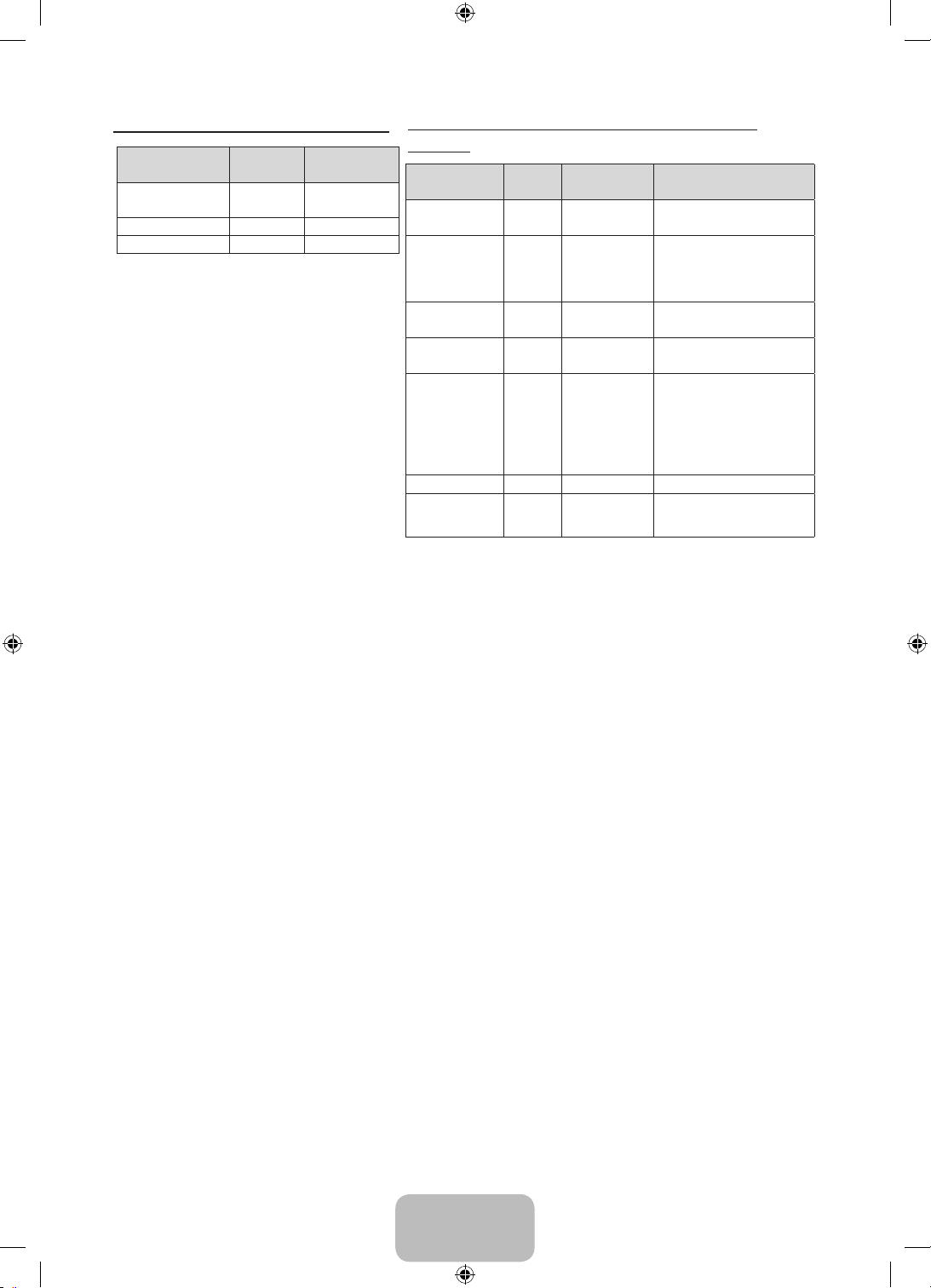
Поддерживаемые форматы фото
Расширение
файла
*.jpg
*.jpeg
*.bmp BMP 4096 X 4096
*.mpo MPO 15360 X 8640
Файл типа MPO не поддерживает
✎
функции увеличения, поворота и показа
слайдов.
Тип Разрешение
JPEG 15360 X 8640
Поддерживаемые форматы музыкальных
файлов
Расширение
файла
*.mp3 MPEG
*.m4a
*.mpa
*.aac
*.flac FLAC FLAC
*.ogg OGG Vorbis
*.wma WMA WMA
*.wav wav wav
*.mid
*.midi
Тип Кодек Примечание
MPEG1 Audio
Layer 3
MPEG4 AAC
Поддержка до 2
каналов.
Поддержка до 2
каналов.
WMA 10 Pro
поддерживает форматы
до 5.1-канального
и профиль M2.
(WMA Lossless не
поддерживается.)
midi midi тип 0 и тип 1
Русский - 44
[PH4000-RU]BN68-05792L-00L04.indb 44 2014-02-03 7:21:55
Page 45

Лицензия
Произведено по лицензии Dolby Laboratories. Название Dolby и символ с двойной буквой D
являются торговыми марками Dolby Laboratories.
Manufactured under a license from U.S. Patent No’s: 5,956,674, 5,974,380, 5,978,762,
6,487,535, 6,226,616, 7,212,872, 7,003,467, 7,272,567, 7,668,723, 7,392,195, 7,930,184,
7,333,929 and 7,548,853. DTS, the Symbol, and DTS and the Symbol together are registered
trademarks & DTS Premium Sound | 5.1 is a trademark of DTS, Inc. ©2012 DTS, Inc. All Rights
Reserved.
Manufactured under a license from U.S. Patent No’s: 6,285,767, 8,027,477, 5,319,713,
5,333,201, 5,638,452, 5,771,295, 5,970,152, 5,912,976, 7,200,236, 7,492,907, 8,050,434,
7,720,240, 7,031,474, 7,907,736 and 7,764,802. DTS, the Symbol, and DTS and the Symbol
together are registered trademarks & DTS Studio Sound is a trademark of DTS, Inc. ©2012 DTS,
Inc. All Rights Reserved.
The terms HDMI and HDMI High-Definition Multimedia Interface, and the HDMI Logo are
trademarks or registered trademarks of HDMI Licensing LLC in the United States and other
countries.
DivX Certified® to play DivX® video up to HD 1080p, including premium content.
ABOUT DIVX VIDEO: DivX® is a digital video format created by DivX, LLC, a subsidiary of Rovi Corporation. This is an
official DivX Certified® device that has passed rigorous testing to verify that it plays DivX video. Visit divx.com for more
information and software tools to convert your files into DivX videos.
ABOUT DIVX VIDEO-ON-DEMAND: This DivX Certified® device must be registered in order to play purchased DivX
Video-on-Demand (VOD) movies. To obtain your registration code, locate the DivX VOD section in your device setup
menu. Go to vod.divx.com for more information on how to complete your registration.
DivX®, DivX Certified® and associated logos are trademarks of Rovi Corporation or its subsidiaries and are used under
license.
Covered by one or more of the following U.S. patents: 7,295,673; 7,460,668; 7,515,710; 7,519,274
Русский
Open source licence notice
In the case of using open source software, Open Source Licences are available on the product menu.
Open Source Licence Notice is written only English.
Символ «не для пищевой продукции» применяется в соответствии с техническим регламентом
Таможенного союза «О безопасности упаковки» 005/2011 и указывает на то, что упаковка
данного продукта не предназначена для повторного использования и подлежит утилизации.
Упаковку данного продукта запрещается использовать для хранения пищевой продукции.
Символ «петля Мебиуса» указывает на возможность утилизации упаковки. Символ может быть
дополнен обозначением материала упаковки в виде цифрового и/или буквенного обозначения.
Русский - 45
[PH4000-RU]BN68-05792L-00L04.indb 45 2014-02-03 7:21:56
Page 46
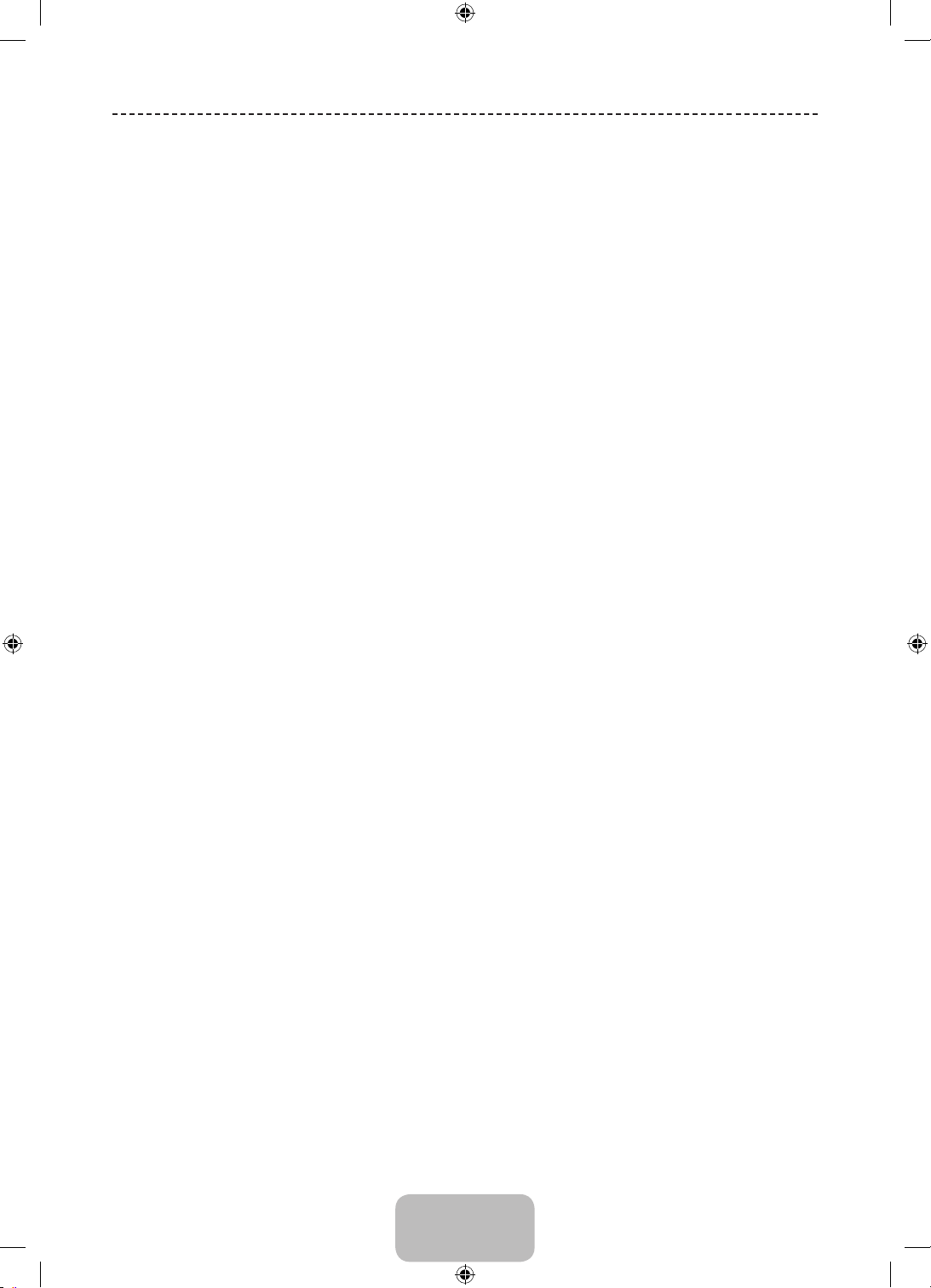
Указатель
А
Автонастройка 11
Антенна 11
В
Видео 30
Видео по запросу DivX® 27
Время 24
С
Самодиагностика 32
Сброс звука 23
Сброс изображения 21
Свет ячейки 19
Список источников 28
Список каналов 12
Субтитры 17
Д
Диспетчер расписания 13
Дополнительные настройки 23
Дополнительные параметры 20
Б
Блокировка канала 15
Блокировка программ 15
З
Защита от выгорания 26
Звуковой эффект 22
И
Изменение PIN 27
Изменение канала 13
Изм. избранное 14
К
Контраст 19
М
Media Play 29
Музыка 31
Н
Настройка 24
Настройка громкоговор. 22
Настройки канала 16
О
Обновление ПО 32
Обращение в Samsung 33
Общие 27
Общий интерфейc 18
Откл. экран 21
П
Параметры звука 17
Параметры изображения 21
Р
Размер картинки 19
Реж. изображения 18
PIP 20
Режим звука 22
Режим использов. 33
Т
Телегид 13
Тон (З/К) 19
Ф
Фотографии 30
Х
Хранение и обслуживание 40
Ц
Цвет 19
Цифровой текст 18
Э
Экономный режим 26
Я
Язык меню 26
Язык телетекста 17
Яркость 19
Русский - 46
[PH4000-RU]BN68-05792L-00L04.indb 46 2014-02-03 7:21:56
Page 47

PDP TV
user manual
PE43H4000A
Thank you for purchasing this Samsung product.
To receive more complete service, please register
your product at
www.samsung.com/register
Model _____________ Serial No. ________________
[PH4000-RU]BN68-05792L-00L04.indb 2 2014-02-03 7:21:56
Page 48

Important Safety Instructions
Warning! Important Safety Instructions
(Please read the appropriate section that corresponds to the marking on your Samsung product before attempting to
install the product.)
CAUTION
RISK OF ELECTRIC SHOCK DO NOT OPEN
CAUTION: TO REDUCE THE RISK OF ELECTRIC SHOCK, DO
NOT REMOVE COVER (OR BACK). THERE ARE NO USER
SERVICEABLE PARTS INSIDE. REFER ALL SERVICING TO
QUALIFIED PERSONNEL.
• The slots and openings in the cabinet and in the back or bottom are provided for necessary ventilation. To ensure reliable operation of this apparatus,
and to protect it from overheating, these slots and openings must never be blocked or covered.
− Do not cover this apparatus in a confined space, such as a bookcase, or built-in cabinet, unless proper ventilation is provided.
− Do not place this apparatus near or over a radiator or heat resistor, or where it is exposed to direct sunlight.
− Do not place a water containing vessel (vases etc.) on this apparatus, as this can result in a risk of fire or electric shock.
• Do not expose this apparatus to rain or place it near water (near a bathtub, washbowl, kitchen sink, or laundry tub, in a wet basement, or near a
swimming pool etc.). If this apparatus accidentally gets wet, unplug it and contact an authorised dealer immediately. Make sure to pull out the power
cord from the outlet before cleaning.
• This apparatus use batteries. In your community there might be regulations that require you to dispose of these batteries properly under
environmental considerations. Please contact your local authorities for disposal or recycling information.
• Do not overload wall outlets, extension cords or adaptors beyond their capacity, since this can result in fire or electric shock.
• Power-supply cords should be routed so that they are not likely to be walked on or pinched by items placed upon or against them, paying particular
attention to cords at plug end, adaptors and the point where they exit from the appliance.
• To protect this apparatus from a lightning storm, or when it is left unattended and unused for long periods of time, unplug it from the wall outlet and
disconnect the antenna or cable system. This will prevent damage to the set due to lightning and power line surges.
• Before connecting the AC power cord to the DC adaptor outlet, make sure the voltage designation of the DC adaptor corresponds to the local
electrical supply.
• Never insert anything metallic into the open parts of this apparatus. Doing so may create a danger of electric shock.
• To avoid electric shock, never touch the inside of this apparatus. Only a qualified technician should open this apparatus.
• Make sure to plug the power cord in until it is firmly inserted. When removing the power cord, make sure to hold the power plug when pulling the
plug from the outlet. Do not touch the power cord with wet hands.
• If this apparatus does not operate normally - in particular, if there are any unusual sounds or smells coming from it - unplug it immediately and
contact an authorised dealer or service centre.
• Be sure to pull the power plug out of the outlet if the TV is to remain unused or if you are to leave the house for an extended period of time (especially
when children, elderly or disabled people will be left alone in the house).
− Accumulated dust can cause an electric shock, an electric leakage or a fire by causing the power cord to generate sparks and heat or the
insulation to deteriorate.
• Be sure to contact an authorised service centre, when installing your set in a location with heavy dust, high or low temperatures, high humidity,
chemical substances and where it operates for 24 hours such as the aerial port, the train station etc. Failure to do so may cause serious damage to
your set.
• Use only a properly grounded plug and receptacle.
• An improper ground may cause electric shock or equipment damage. (Class l Equipment only.)
• To disconnect the apparatus from the mains, the plug must be pulled out from the mains socket, therefore the mains plug shall be readily operable.
• Do not allow children to hang onto the product.
• Store the accessories (battery, etc.) in a location safely out of the reach of children.
• Do not install the product in an unstable location such as a shaky self, a slanted floor or a location exposed to vibration.
• Do not drop or impart any shock to the product. If the product is damaged, disconnect the power cord and contact a service centre.
• Unplug the power cord from the power outlet and wipe the product using a soft, dry cloth. Do not use any chemicals such as wax, benzene, alcohol,
thinners, insecticide, aerial freshener, lubricant or detergent. This may damage the appearance or erase the printing on the product.
• Apparatus shall not be exposed to dripping or splashing.
• Do not dispose of batteries in a fire.
• Do not short circuit, disassemble or overheat the batteries.
• Danger of explosion if battery is incorrectly replaced. Replace only with the same or equivalent type.
• WARNING - TO PREVENT THE SPREAD OF FIRE, KEEP CANDLES OR OTHER OPEN FLAMES AWAY FROM THIS PRODUCT AT ALL TIMES.
This symbol indicates that high voltage is
present inside. It is dangerous to make any kind
of contact with any internal part of this product.
This symbol alerts you that important literature
concerning operation and maintenance has
been included with this product.
English - 2
[PH4000-RU]BN68-05792L-00L04.indb 2 2014-02-03 7:21:56
Page 49

Figures and illustrations in this User Manual are provided for reference only and may differ from actual product
appearance. Product design and specifications may be changed without notice.
Important Warranty Information Regarding Television
Format Viewing
1. Functionalities related to Digital TV (DVB) are only available in countries/areas where DVB-T (MPEG2 and MPEG4
AVC) digital terrestrial signals are broadcasted or where you are able to access to a compatible DVB-C (MPEG2 and
MPEG4 AAC) cable-TV service. Please check with your local dealer the possibility to receive DVB-T or DVB-C signal.
2. DVB-T is the DVB European consortium standard for the broadcast transmission of digital terrestrial television and
DVB-C is that for the broadcast transmission of digital TV over cable. However, some differentiated features like
EPG (Electric Programme Guide), VOD (Video On Demand) and so on, are not included in this specification. So, they
cannot be workable at this moment.
3. Although this TV set meets the latest DVB-T and DVB-C standards, as of [August, 2008], the compatibility with
future DVB-T digital terrestrial and DVB-C digital cable broadcasts cannot be guaranteed.
4. Depending on the countries/areas where this TV set is used some cable-TV providers may charge an additional fee
for such a service and you may be required to agree to terms and conditions of their business.
5. Some Digital TV functions might be unavailable in some countries or regions and DVB-C might not work correctly
with some cable service providers.
6. For more information, please contact your local Samsung customer care centre.
The reception quality of TV may be affected due to differences in broadcasting method between the
✎
countries. Please check the TV performance in the local SAMSUNG Authorised Dealer, or the Samsung Call
Centre whether it can be improved by reconfiguring TV setting or not.
English
Correct Disposal of This Product (Waste Electrical & Electronic Equipment)
(Applicable in the European Union and other European countries with separate collection systems)
This marking on the product, accessories or literature indicates that the product and its electronic accessories (e.g.
charger, headset, USB cable) should not be disposed of with other household waste at the end of their working life. To
prevent possible harm to the environment or human health from uncontrolled waste disposal, please separate these
items from other types of waste and recycle them responsibly to promote the sustainable reuse of material resources.
Household users should contact either the retailer where they purchased this product, or their local government office,
for details of where and how they can take these items for environmentally safe recycling. Business users should
contact their supplier and check the terms and conditions of the purchase contract. This product and its electronic
accessories should not be mixed with other commercial wastes for disposal.
Correct disposal of batteries in this product
(Applicable in the European Union and other European countries with separate battery return systems)
This marking on the battery, manual or packaging indicates that the batteries in this product should not be
disposed of with other household waste at the end of their working life. Where marked, the chemical symbols
Hg, Cd or Pb indicate that the battery contains mercury, cadmium or lead above the reference levels in EC
Directive 2006/66. If batteries are not properly disposed of, these substances can cause harm to human health
or the environment. To protect natural resources and to promote material reuse, please separate batteries from
other types of waste and recycle them through your local, free battery return system.
English - 3
[PH4000-RU]BN68-05792L-00L04.indb 3 2014-02-03 7:21:57
Page 50

User Instructions
• Screen Image retention
Do not display a still image (such as on a video game) on the plasma display panel for more than several minutes as it can cause
screen image retention. This image retention is also known as “screen burn”. To avoid such image retention, reduce the degree of
brightness and contrast of the screen when displaying a still image.
• Heat on the top of the Plasma TV
The top side of the product may be hot after long periods of use as heat dissipates from the panel through the vent hole in the upper
part of the product.
This is normal and does not indicate any defect or operation failure of the product.
However, children should be prevented from touching the upper part of the product.
• The product is making a “cracking” noise.
A “cracking” noise may occur when the product contracts or expands due to a change in the surrounding environment such as
temperature or humidity. This is normal and not a defect of the unit.
• Cell Defects
The PDP uses a panel consisting of 2,360,000(HD-level) to 6,221,000(FHD-level) pixels which require sophisticated technology to
produce. However, there may be a few bright or dark pixels on the screen. These pixels will have no impact on the performance of
the product.
• Avoid operating the TV at temperatures below 41°F (5°C)
• A still image displayed too long may cause permanent damage to the PDP Panel.
Watching the Plasma TV in 4:3 format for a long period of time may leave traces of borders displayed on the left, right and centre
of the screen caused by the difference of light emission on the screen. Playing a DVD or a game console may cause similar effects
to the screen.
Damages caused by the above effect are not covered by the Warranty.
• After-images on the Screen.
Displaying still images from Video games and PC for longer than a certain period of time may produce partial after-images.
To prevent this effect, reduce the “brightness” and “contrast” when displaying still images for a long time.
• Warranty
Warranty does not cover any damage caused by image retention.
Burn-in is not covered by the warranty.
• Caution
The glass screen of your PDP TV can break if you accidently drop the TV. Handle the TV with care.
When moving the TV, always have two or more people pick it up and carry it as a safety precaution. Do not lay the TV flat on its
face or back.
Your Samsung Plasma TV is a high quality television that has been carefully packaged to protect the integrity of its glass panel and
component parts during shipment. It is, nonetheless, a fragile piece of electronics that requires careful handling. Refrain from putting
undue stress on any part of the packaging when shipping or unpacking the TV. Use care when installing the TV. Avoid placing the
TV in a location where it may be struck, exposed to sharp impacts, or fall. Panel breakage caused by a fall or impact strike is not
covered under the manufacturer's warranty.
English - 4
[PH4000-RU]BN68-05792L-00L04.indb 4 2014-02-03 7:21:57
Page 51

Contents
English
Getting Started
6 Accessories
6 Check the Symbol!
7 Viewing the Remote Control
7 Installing batteries (Battery size: AAA)
8 Using the TV’s Controller (Panel Key)
9 Initial Setup
9 Changing the Input Source
9 Source
10 Connecting to a COMMON INTERFACE
slot (Your TV viewing Card Slot)
Basic Features
11 Channel Menu
11 Using the INFO button (Now & Next guide)
11 Memorizing channels
12 Using the Channel menu
15 Locking Programme
16 Other Features
18 Picture Menu
18 Changing the Preset Picture Mode
19 Adjusting Picture Settings
20 Changing the Picture Options
22 Sound Menu
22 Changing the Preset Sound Mode
22 Adjusting Sound Settings
23 Selecting the Sound Mode
26 Other Features
Advanced Features
28 Applications Menu
28 Using the Source List
28 Connecting a USB Device
29 Using the Media Contents
30 Playing the Photos / Videos / Music
32 Support Menu
32 Using the Self Diagnosis
32 Updating the Software
33 Changing the Use Mode
33 Viewing the Contact Samsung
33 Using the Football Mode
Other Information
34 Teletext Feature
35 Troubleshooting
38 Installing the Wall Mount
39 Securing the TV to the Wall
40 Securing the Installation Space
40 Storage and Maintenance
41 Anti-theft Kensington Lock
42 Specifications
43 Supported Video Formats
45 Licence
46 Index
Preference Features
24 System Menu
24 Executing initial setup
24 Setting the Time
24 Using the Sleep Timer
25 Setting the On / Off Timer
26 Economical Solutions
English - 5
[PH4000-RU]BN68-05792L-00L04.indb 5 2014-02-03 7:21:57
Page 52

B
A
Getting Started
Accessories
Please make sure the following items are included with your TV. If any items are missing, contact your dealer.
✎
The items’ colours and shapes may vary depending on the models.
✎
Cables not included in the package contents can be purchased separately.
✎
[CAUTION: INSERT SECURELY LEST SHOULD BE DETACHED IN SET
• Remote Control & Batteries (AAA x 2) • Power Cord
• Warranty Card / Regulatory Guide • Owner’s Instructions
Cable holder Arrange the cables using the Cable holder
An administration fee may be charged if either
✎
(a) an engineer is called out at your request and there is no defect in the product
(i.e. where you have failed to read this user manual)
(b) you bring the unit to a repair centre and there is no defect in the product
(i.e. where you have failed to read this user manual)
The amount of such administration charge will be advised to you before any work or home visit is carried out.
✎
Ferrite Core for Power Cord: The ferrite cores are used to shield
✎
the cables from interference. When connecting a cable, open the
ferrite core and clip it around the cable near the plug as shown in
the figure.
• A Maximum distance between the ferrite core and the end of
the cord inserted in the TV: 3/4 inches (2 cm)
• B Maximum distance between the ferrite core and the other
end of the cord inserted in the AC outlet: 3/4 inches (2 cm)
Ferrite Core (2EA)
A
B
Check the Symbol!
t
This function can be used by
pressing the TOOLS button on the
remote control.
NOTE One-Touch Button
O
English - 6
[PH4000-RU]BN68-05792L-00L04.indb 6 2014-02-03 7:21:57
Page 53

Viewing the Remote Control
This remote control has Braille points on the Power, Channel, and Volume buttons and can be used by visually
✎
impaired persons.
English
Turns the TV on and off.
Alternately select Teletext ON, Double, Mix
or OFF.
Adjusts the volume.
Displays the main on-screen menu.
Displays Media Play.
Quickly select frequently used functions.
Selects the on-screen menu items and
changes the values seen on the menu.
Returns to the previous menu.
E-MANUAL: The E-manual menu is not
available.
P.SIZE: Lets you select the Picture Size.
AD/SUBT.: Audio Description selection. (Not
available in some locations) / Displays digital
subtitles.
Displays and selects the available video sources.
Press to directly access to channels.
Returns to the previous channel.
Cuts off the sound temporarily.
Changes channels.
Displays channel lists on the screen.
Displays the EPG (Electronic Programme Guide).
Displays information on the TV screen.
Exits the menu.
Use these buttons according to the direction on
screen.
Use these buttons in a specific feature.
Installing batteries (Battery size: AAA)
[PH4000-RU]BN68-05792L-00L04.indb 7 2014-02-03 7:21:57
English - 7
Page 54

Using the TV’s Controller (Panel Key)
The TV's Controller, a small joy stick like button on the rear right side of the TV, lets you control the TV without the
remote control.
Some functions which require a PIN code may not be available.
✎
The product colour and shape may vary depending on the model.
✎
Exits the menu when pressing the controller more than 1 second.
✎
When using the controller in the up/down/left/right directions, make sure you do not push the controller in first. If
✎
you push the controller in first it will not move in the up/down/left right directions.
Selecting the Media Play
TV Controller
The image is drawn by facing the
front side of the TV.
Remote control sensor
Selecting the Menu
Power off
Function menu
Selecting a Source
Return
Standby mode
Do not leave your TV in standby mode for long periods of time (when you are away on a holiday, for example). A small
amount of electric power is still consumed even when the power button is turned off. It is best to unplug the power cord.
To see Analog channels clearly, prevent the antenna
cables from contacting the rear of the TV.
Connect the antenna cables directly without using
a divider.
The PDP device may interfere with an amateur radio or AM radio.
✎
When using two-way radio mobile and portable units or amateur radio or AM radio near by your TV, this may
✎
cause the TV to malfunction.
English - 8
[PH4000-RU]BN68-05792L-00L04.indb 8 2014-02-03 7:21:57
Page 55

Initial Setup
When the TV is initially powered on, a sequence of on-screen prompts will assist in configuring basic settings. Press the
POWERP button. Setup is available only when the source is set to TV.
If you connect any device to HDMI IN 1(STB) before starting the installation, Channel Source will be changed to
✎
Set-top box automatically. If you do not want to select Set-top box, please select Aerial.
If You Want to Reset This Feature...
Select System - Setup (Initial Setup). Enter your 4 digit PIN number. The default password is "0-0-0-0". If you want to
change the PIN number, use the Change PIN function.
You should do Setup (MENU → System) again at home even though you did in shop already.
If you forget the PIN code, press the remote control buttons in the following sequence in Standby mode, which
✎
resets the PIN to “0-0-0-0”: MUTE → 8 → 2 → 4 → POWER (on)
Changing the Input Source
Source
TV / Ext. / HDMI1 / HDMI2 / AV / Component
English
Use to select TV or other external input sources such as DVD / Blu-ray players / cable box / STB satellite receiver
connected to the TV.
Press the SOURCE button. In the displayed Source list, connected inputs will be highlighted.
✎
Ext. always stays activated.
✎
Press the TOOLS button.
✎
• Edit Name
You can set an external input source name you want.
• Information
You can see detailed information about the connected external device.
The TV model is not allowed for PC connection (distortion or incorrect picture displaying can appear).
✎
English - 9
[PH4000-RU]BN68-05792L-00L04.indb 9 2014-02-03 7:21:58
Page 56

Connecting to a COMMON INTERFACE slot (Your TV
viewing Card Slot)
Turn the TV off to connect or disconnect a CI card.
✎
Using the “CI or CI+ CARD”
To watch paid channels, the “CI or CI+ CARD” must be inserted.
• If you don’t insert the “CI or CI+ CARD”, some channels will
display the message “Scrambled Signal”.
• The pairing information containing a telephone number, the “CI or
CI+ CARD” ID the Host ID and other information will be displayed
in about 2~3 minutes. If an error message is displayed, please
contact your service provider.
• When the configuration of channel information has finished, the
message “Updating Completed” is displayed, indicating the
channel list is updated.
NOTE
✎
• You must obtain a “CI or CI+ CARD” from a local cable service provider.
• When removing the “CI or CI+ CARD”, carefully pull it out with your hands since dropping the “CI or CI+ CARD”
may cause damage to it.
• Insert the “CI or CI+ CARD” in the direction marked on the card.
• The location of the COMMON INTERFACE slot may be different depending on the model.
• “CI or CI+ CARD” is not supported in some countries and regions; check with your authorized dealer.
• If you have any problems, please contact a service provider.
• Insert the “CI or CI+ CARD” that supports the current aerial settings. The screen will be distorted or will not be
seen.
• The image may differ depending on the
model.
English - 10
[PH4000-RU]BN68-05792L-00L04.indb 10 2014-02-03 7:21:58
Page 57

Basic Features
Channel Menu
Using the INFO button (Now & Next guide)
The display identifies the current channel and the status of certain audio-video settings.
The Now & Next guide shows daily TV programme information for each channel according to the broadcasting time.
When you press the INFO button, a channel information banner will appear on the top of the screen. And then
✎
press the ENTERE button, you can see the details of the programme.
• Scroll ◄, ► to view information for a desired programme while watching the current channel.
• Scroll ▲, ▼ to view information for other channels.
Memorizing channels
Aerial
O MENUm → Broadcasting → Aerial → ENTERE
Before your television can begin memorising the available channels, you must specify the type of signal source that is
connected to the TV.
Auto Tuning
(depending on the country)
English
O MENUm → Broadcasting → Auto Tuning → ENTERE
Automatically allocated programme numbers may not correspond to actual or desired programme numbers. If a
✎
channel is locked, the PIN input window appears.
• Auto Tuning
Aerial (Air / Cable): Select the aerial source to memorise.
When selecting Air, scans for a channel automatically and stores in the TV.
✎
Channel Type (Digital & Analogue / Digital / Analogue): Select the channel source to memorise.
When selecting Cable → Digital & Analogue, Digital or Analogue
− Operator Selection (depending on the country): Selects a provider of cable services.
− Search Mode: Scans for all channels with active broadcast stations and stores them in the TV.
If you select Quick, you can set up the Network, Network ID, Frequency, Modulation and Symbol
✎
Rate manually by pressing the button on the remote control.
− Network: Selects the Network ID setting mode among Auto or Manual.
• Network ID: When Network is Manual, you can set up Network ID using the numeric buttons.
• Frequency: Displays the frequency for the channel (differs in each country).
• Modulation: Displays available modulation values.
• Symbol Rate: Displays available symbol rates.
English - 11
[PH4000-RU]BN68-05792L-00L04.indb 11 2014-02-03 7:21:58
Page 58

• Cable Search Option
(depending on the country & cable channels only)
Sets additional search options such as the frequency and symbol rate for a cable network search.
Start Frequency / Stop Frequency: Set the start or stop frequency (differs in each country).
Symbol Rate: Displays available symbol rates.
Modulation: Displays available modulation values.
Using the Channel menu
O MENUm → Broadcasting → Channel List → ENTERE
Channel List
The Channel List contains the channels your TV displays when you press the channel button. You can view channel
information, All, TV, Radio, Data/Other, Analogue or Favourites 1-5.
Press ► (Mode) button to change the channel mode, or press ◄ (Sorting) button to change the channel order
according to channel number or name on the list.
When you press the CH LIST button on the remote control, Channel List screen will be displayed at once.
✎
Channel Sorting
• Number / Name: Arranges the channel order according to channel number or name on the list.
Channel Mode
• Air / Cable: Switches to Air or Cable.
• Edit Favourites: Set channels you watch frequently as favourites.
For detailed information about using Edit Favourites, refer to “Edit Favourites”.
✎
• Favourites 1-5: Shows all favourite channels, arranged in up to five groups. Each group has a separate screen.
The TV displays Favourites 1- 5 only if you have added favourites using Edit Favourites.
✎
• All: Shows all currently available channels.
• TV: Shows all currently available TV channels.
• Radio: Shows all currently radio channels.
• Data/Other: Shows all currently available MHP or other channels.
• Analogue: Shows all currently available analogue channels.
English - 12
[PH4000-RU]BN68-05792L-00L04.indb 12 2014-02-03 7:21:58
Page 59

Guide
O MENUm → Broadcasting → Guide → ENTERE
The EPG (Electronic Programme Guide) information is provided by broadcasters. Using programme schedules provided
by broadcasters, you can specify programmes you want to watch in advance so that the channel automatically
changes to the selected programme channel at the specified time. Programme entries may appear blank or out of date
depending on a channel status.
• a Red (Quick Nav): Viewing the TV programmes on the list quickly using ▲/▼/◄/► buttons.
• b Green (Channel Category): Select the type of channels you want to display.
• { Yellow (Schedule Manager): Moves to the reserved programmes in Schedule Manager.
Schedule Manager
O MENUm → Broadcasting → Schedule Manager → ENTERE
You can set a desired channel to be displayed automatically at the intended time. In addition, you can view, modify or
delete a channel you have reserved to watch.
You must set the current time first using the Time → Clock function in the System menu to use this function.
✎
1. Press the Schedule on the Schedule Manager screen. The Schedule Viewing menu appears.
2. Press the ▲/▼/◄/► buttons to set each option menu.
• Aerial: Select the desired broadcasting signal.
• Channel: Select the desired channel.
• Repeat: Select Once, Manual, Sat ~ Sun, Mon ~ Fri or Everyday to set at your convenience. If you select
Manual, you can set the day you want.
The (c) mark indicates the day you’ve selected.
✎
• Date: You can set the desired date.
It is available when you select Once in Repeat.
✎
• Start Time: You can set the start time you want.
If you want to edit or cancel a reserved schedule, select the reserved schedule on Schedule Manager. Then
✎
press the ENTERE button and select the Edit or Delete.Channel Menu
English
Edit Channel
O MENUm → Broadcasting → Edit Channel → ENTERE
You can edit or delete channels.
1. Go to Edit Channel screen.
2. Press the ▲/▼ buttons to select the desired channel, then press the ENTERE button. The (c) mark indicates the
channel you’ve selected.
You can select more than one channel.
✎
Press the ENTERE again to deselect the channel.
✎
English - 13
[PH4000-RU]BN68-05792L-00L04.indb 13 2014-02-03 7:21:59
Page 60

Using the coloured and function buttons with the Edit Channel.
✎
• a Red (Change Number): Changes channel order on the channel list.
− E (Done): Completes changing the channel order.
• b Green (Delete): Deletes a channel from the channel list.
• { Yellow (Lock / Unlock): Lock a channel so that the channel cannot be selected and viewed. / Unlock the
channel that you locked.
This function is available only when the Channel Lock is set to On.
✎
The PIN input screen appears. Enter your 4-digit PIN. Change the PIN using the Change PIN option.
✎
• } Blue (Select All / Deselect All): Selects or deselects all channels at once.
(Go To): Goes to channel directly by pressing numbers (0~9).
•
• k (Page): Move to previous or next page.
• T (Tools): Displays the option menu. The option menu items that appear may differ depending on the channel
status and type.
− Sorting (digital channels only): Changes the list ordered by channel number or channel name.
− Aerial: Select the desired broadcasting signal.
− Category: Change the channel mode to All, TV. The selected channel mode is displayed.
− Edit Favourites: Go to Edit Favourites screen directly.
− Rename channel (analogue channels only): Assign a name of up to five characters to a channel. For
example, Food, Golf, etc. This makes it easier to find and select the channel.
− Channel Info: Display details of the selected channel.
− Information: Display details of the selected programme.
Edit Favourites t
O MENUm → Broadcasting → Edit Favourites → ENTERE
You can add, edit or delete favourite channels.
1. Go to Edit Favourites screen.
2. Press the ▲/▼ buttons to select the desired channel, and then press ENTERE button.
3. Choose a specific favourite list among Favourites 1-5 using b (Change Fav.) button, and then press the } (Add)
button. The selected channel has been added in Favourites 1-5.
One favourite channel can be added in several of favourites among Favo urites 1- 5.
✎
English - 14
[PH4000-RU]BN68-05792L-00L04.indb 14 2014-02-03 7:21:59
Page 61

Using the coloured and function buttons with the Edit Favourites.
✎
• a Red (Category / Change order)
− Category: Changes the channel mode to All, TV, Radio, Analogue, Data/Other, Recently Viewed, Most
Viewed. The selected channel mode is displayed.
− Change order: Changes the favourite channel order.
− E (Done): Completes changing the channel order.
• b Green (Change Fav.): Changes favourite list among Favourites 1-5.
• { Yellow (Select All / Deselect All): Selects or deselects all channels at once.
• } Blue (Add / Delete)
− Add: Adds selected channels to Favourites 1-5.
− Delete: Deletes the favourite channel from Favourites 1-5.
(Go To): Goes to channel directly by pressing numbers (0~9).
•
• k (Page): Move to previous or next page.
• T (Tools): Displays the option menu. The option menu items that appear may differ depending on the channel
status and type.
− Copy to favourites: Edit the selected favourite channel in Favourites 1-5.
− Rename Favourites: Assign your own favourite channel name.
− Aerial: Select the desired broadcasting signal.
− Edit Channel: Go to Edit Channel screen directly.
− Information: Display details of the selected programme.
English
Locking Programme
Programme Rating Lock
(depending on the country)
O MENUm → Broadcasting → Programme Rating Lock → ENTERE
Prevent unauthorized users, such as children, from watching unsuitable programme with a user-defined 4-digit PIN
code. If the selected channel is locked, the “\” symbol will be displayed.
The items of Programme Rating Lock differs depending on the country.
✎
Channel Lock
O MENUm→ Broadcasting → Channel Lock → ENTERE
Lock channels in Channel menu to prevent unauthorized users, such as children, from watching unsuitable programme.
Available only when the Source is set to TV.
✎
English - 15
[PH4000-RU]BN68-05792L-00L04.indb 15 2014-02-03 7:21:59
Page 62

Other Features
Channel Settings
O MENUm → Broadcasting → Channel Settings → ENTERE
• Country (Area)
(depending on the country)
The PIN input screen appears. Enter your 4 digit PIN number.
Digital Channel: Change the country for digital channels.
Analogue Channel: Change the country for analogue channels.
• Manual Tuning
Scans for a channel manually and stores in the TV.
If a channel is locked, the PIN input window appears.
✎
According to the channel source, Manual Tuning may be supported.
✎
• Digital Channel Tuning: Scans for a digital channel manually and stores in the TV. Press the New button to
search the digital channels. When scanning has finished, a channel is updated in the channel list.
− When selecting Aerial → Air: Channel, Frequency, Bandwidth
− When selecting Aerial →Cable: Frequency, Modulation, Symbol Rate
• Analogue Channel Tuning: Scans for an analogue channel. Press the New button to search the channels by
adjusting the Programme, Colour System, Sound System, Channel, Search.
Channel mode
✎
− P (programme mode): When tuning is complete, the broadcasting stations in your area have been assigned
to the position numbers from P0 to P99. You can select a channel by entering the position number in this
mode.
− C (aerial channel mode) / S (cable channel mode): These two modes allow you to select a channel by
entering the assigned number for each aerial broadcasting station or cable channel.
• Fine Tune
(analogue channels only)
If the signal is weak or distorted, fine tune the channel manually.
Fine tuned channels are marked with an asterisk “*”.
✎
To reset the fine-tuning, select Reset.
✎
• Transfer Channel List
(depending on the country)
Imports or exports the channel map. You should connect a USB storage to use this function.
The PIN number input screen appears. Enter your 4 digit PIN number.
✎
Supported file systems are FAT and exFAT.
✎
• Delete CAM Operator Profile: Selects the CAM operator to delete.
English - 16
[PH4000-RU]BN68-05792L-00L04.indb 16 2014-02-03 7:21:59
Page 63

Subtitle t
O MENUm → Broadcasting → Subtitle → ENTERE
Use this menu to set the Subtitle mode.
• Subtitle: Switches subtitles on or off.
• Subtitle Mode: Sets the subtitle mode.
• Subtitle Language: Sets the subtitle language.
If the programme you are watching does not suppor t the Hearing Impaired function, Normal automatically
✎
activates even if the Hearing Impaired mode is selected.
English is the default in cases where the selected language is unavailable in the broadcast.
✎
• Primary Subtitle: Sets the primary subtitle.
• Secondary Subtitle: Sets the secondary subtitle.
Audio Options
(digital channels only)
O MENUm → Broadcasting → Audio Options → ENTERE
• Audio Language t
Change the default value for audio languages.
Primary Audio / Secondary Audio: You can set the primary or secondary audio.
The available language may differ depending on the broadcast.
✎
English
• Audio Format
When sound is emitted from both the main speaker and the audio receiver, a sound echo may occur due to the
decoding speed difference between the main speaker and the audio receiver. In this case, use the TV Speaker
function.
Audio Format option may differ depending on the broadcast. 5.1ch Dolby digital sound is only available when
✎
connecting an external speaker through an optical cable.
• Audio Description (not available in all locations)
This function handles the Audio Stream for the AD (Audio Description) which is sent along with the Main audio from
the broadcaster.
Audio Description: Turn the audio description function on or off.
Volume: Adjust the audio description volume.
Teletext Language
(depending on the country)
O MENUm → Broadcasting → Teletext Language → ENTERE
• Teletext Language
English is the default in cases where the selected language is unavailable in the broadcast.
✎
• Primary Teletext / Secondary Teletext
Pr i m a r y Te lete x t and Secondary Teletext may not be supported in some locations.
✎
English - 17
[PH4000-RU]BN68-05792L-00L04.indb 17 2014-02-03 7:22:00
Page 64

Digital Text
(UK only)
O MENUm → Broadcasting → Digital Text → ENTERE
If the programme broadcasts with digital text, this feature is enabled.
MHEG (Multimedia and Hypermedia Information Coding Experts Group) An International standard for data
✎
encoding systems used in multimedia and hypermedia. This is at a higher level than the MPEG system which
includes data-linking hypermedia such as still images, character service, animation, graphic and video files as well
as multimedia data. MHEG is user runtime interaction technology and is being applied to various fields including
VOD (Video-On-Demand), ITV (Interactive TV), EC (Electronic Commerce), tele education, teleconferencing, digital
libraries and network games.
Common Interface
O MENUm → Broadcasting → Common Interface → ENTERE
• CI Menu: This enables the user to select from the CAM-provided menu. Select the CI Menu based on the menu PC
Card.
• CAM video transcoding: You can configure the setting to transcode the video codec from the CAM automatically.
Turn it Off if you do not want to use it.
You must use a CAM that supports transcoding the video codec.
✎
• Application Info: View information on the CAM inserted into the CI slot and on the “CI or CI+ CARD” which is
inserted into the CAM. You can install the CAM anytime whether the TV is on or off.
1. Purchase a CI CAM module at your nearest dealer or by phone.
2. Firmly insert the “CI or CI+ CARD” into the CAM in the direction of the arrow.
3. Insert the CAM with the “CI or CI+ CARD” into the common interface slot, in the direction of the arrow so that it
aligns parallel with the slot.
4. Check if you can see a picture on a scrambled signal channel.
Picture Menu
Changing the Preset Picture Mode
Picture Mode t
O MENUm → Picture → Picture Mode → ENTERE
Select your preferred picture type.
• Dynamic: Suitable for a bright room.
• Standard: Suitable for a normal environment.
• Movie: Suitable for watching movies in a dark room.
English - 18
[PH4000-RU]BN68-05792L-00L04.indb 18 2014-02-03 7:22:00
Page 65

Adjusting Picture Settings
Cell Light / Contrast / Brightness / Sharpness / Colour / Tint (G/R)
Your television has several setting options for picture quality control.
NOTE
✎
• In analogue TV, Ext., AV modes of the PAL system, the Tint (G/R) function is not available.
• Settings can be adjusted and stored for each external device connected to the TV.
• Lowering picture brightness reduces power consumption.
Picture Size
O MENUm → Picture → Picture Size → ENTERE
Set the various picture options such as picture size and aspect ratio.
The available items may differ depending on the selected mode.
✎
Depending on the input source, the picture size options may vary.
✎
• Picture Size t: Your cable box/satellite receiver may have its own set of screen sizes as well. However, we
highly recommend you use 16:9 mode most of the time.
Auto Wide: Automatically adjusts the picture size to the 16:9 aspect ratio.
16:9: Sets the picture to 16:9 wide mode.
Wide Zoom: Magnifies the picture size more than 4:3.
Adjusts the Position by using ▲, ▼ buttons.
✎
Zoom: Magnifies the 16:9 wide pictures vertically to fit the screen size.
Adjusts the Zoom or Position by using ▲, ▼ button.
✎
4:3: Sets the picture to basic (4:3) mode.
Do not watch in 4:3 format for a long time. Traces of borders displayed on the left, right and centre of the
✎
screen may cause image retention (screen burn) which are not covered by the warranty.
Screen Fit: Displays the full image without any cut-off when HDMI (720p / 1080i / 1080p) or Component (1080i /
1080p) signals are inputted.
English
• Zoom/Position: Adjust the picture size and position. It is only available in Zoom.
• Position: Adjust the picture position. It is only available in Screen Fit or Wide Zoom.
NOTE
✎
• After selecting Screen Fit in HDMI (1080i / 1080p) or Component (1080i / 1080p) mode, you may need to
centre the picture:
1. Select the Position. Press the ENTERE button.
2. Press the ▲, ▼, ◄ or ► button to move the picture.
• If you want to reset the position you adjusted, select Reset in the Position screen. The picture will be set to its
default position.
• If you use the Screen Fit function with HDMI 720p input, 1 line will be cut at the top, bottom, left and right as in
the overscan function.
• 4:3 Screen Size: Available only when picture size is set to Auto Wide. You can determine the desired picture
size at the 4:3 WSS (Wide Screen Service) size or the original size. Each European country requires different
picture size.
English - 19
[PH4000-RU]BN68-05792L-00L04.indb 19 2014-02-03 7:22:00
Page 66

PIP
O MENUm → Picture → PIP → ENTERE
You can watch the TV tuner and one external video source simultaneously. For example, if you have a cable box
connected to the Cable In jack, you can use PIP to watch programs from the cable box and watch a movie from a Bluray player attached to the HDMI In jack.
NOTE
✎
• If you turn the TV off while watching in PIP mode, the PIP window will disappear.
• You may notice that the picture in the PIP window becomes slightly unnatural when you use the main screen to
view a game or karaoke.
• PIP settings
Main picture Sub picture
Component, HDMI TV
• PIP: Activate or deactivate the PIP function.
• Aerial: Select either Air or Cable as the input source for the sub-screen.
• Channel: Select the channel for the sub-screen.
• Size: Select a size for the sub-picture.
• Position: Select a position for the sub-picture.
• Sound Select: You can choose the desired sound in PIP mode.
Changing the Picture Options
Advanced Settings
O MENUm → Picture → Advanced Settings → ENTERE
(available in Standard / Movie mode)
You can adjust the detailed setting for the screen including colour and contrast.
• Dynamic Contrast: Adjust the screen contrast.
• Black Tone: Select the black level to adjust the screen depth.
• Flesh Tone: Adjust the flesh tone colour.
• RGB Only Mode: Displays the Red, Green and Blue colour for making fine adjustments to the hue and saturation.
• Colour Space: Adjust the range of colours available to create the image.
• White Balance: You can adjust the colour temperature of the picture to make white objects look white, and the
overall picture appear natural.
• 2 Point: You can adjust each of the 3 colour's luminosity with the offset menu and the brightness with the gain
menu. To restore the default values, select Reset.
English - 20
[PH4000-RU]BN68-05792L-00L04.indb 20 2014-02-03 7:22:00
Page 67

• Gamma: Adjust the primary colour intensity.
• Motion Lighting: Reduce power consumption by brightness control adapted motion.
Only available in Standard mode.
✎
When changing a setting value of Cell Light, Brightness or Contrast, Motion Lighting will be set to Off.
✎
Picture Options
O MENUm → Picture → Picture Options → ENTERE
• Colour Tone
Warm1 or Warm2 will be deactivated when the picture mode is Dynamic.
✎
Settings can be adjusted and stored for each external device connected to an input on the T V.
✎
• Digital Clean View: If the broadcast signal received by your TV is weak, you can activate the Digital Clean View
feature to reduce any static and ghosting that may appear on the screen.
When the signal is weak, try other options until the best picture is displayed.
✎
• MPEG Noise Filter: Reduces MPEG noise to provide improved picture quality.
• HDMI Black Level: Selects the black level on the screen to adjust the screen depth.
Available only in HDMI mode (RGB signals).
✎
• Film Mode: Sets the TV to automatically sense and process film signals from all sources and adjust the picture for
optimum quality.
Available in TV mode and external input mode which supports SD (480i / 576i) and HD (1080i).
✎
If the screen does not seem natural, change its option to Off / Auto1 / Auto2 in Film Mode.
✎
English
Picture Off
O MENUm → Picture → Picture Off → ENTERE
The screen is turned off but the sound remains on. Press any button except volume button to turn on the screen.
Reset Picture
O MENUm → Picture → Reset Picture → ENTERE
Resets your current picture mode to its default settings.
English - 21
[PH4000-RU]BN68-05792L-00L04.indb 21 2014-02-03 7:22:01
Page 68

Sound Menu
Changing the Preset Sound Mode
Sound Mode
O MENUm → Sound → Sound Mode → ENTERE
• Standard: Selects the normal sound mode.
• Music: Emphasizes music over voices.
• Movie: Provides the best sound for movies.
• Clear Voice: Emphasizes voices over other sounds.
• Amplify: Increase the intensity of high-frequency sound to allow a better listening experience for the hearing
impaired.
Adjusting Sound Settings
Sound Effect
(standard sound mode only)
O MENUm → Sound → Sound Effect → ENTERE
• DTS TruSurround
This function provides a virtual 5.1 channel surround sound experience through a pair of speakers using HRTF
(Head Related Transfer Function) technology.
• DTS TruDialog
This function allows you to increase the intensity of a voice over background music or sound effects so that dialogue
can be heard more clearly.
• Equaliser
Use Equaliser to customize sound setting for each speaker.
Balance: Adjusts the balance between the right and left speaker.
100Hz / 300Hz / 1kHz / 3kHz / 10kHz (Bandwidth Adjustment): Adjusts the level of specific bandwidth frequencies.
Reset: Resets the equaliser to its default settings.
Speaker Settings
O MENUm → Sound → Speaker Settings → ENTERE
• Auto Volume
To equalize the volume level on each channel, set to Normal.
Night: This mode provides an improved sound experience compared to Normal mode, making almost no noise. It is
useful at night.
To use the volume control on the source device connected to the TV, set Auto Volume to Off on the TV.
✎
Otherwise, a change to the volume control of the source device may not be applied.
English - 22
[PH4000-RU]BN68-05792L-00L04.indb 22 2014-02-03 7:22:01
Page 69

Additional Settings
O MENUm → Sound → Additional Settings → ENTERE
• DTV Audio Level (digital channels only): This function allows you to reduce the disparity of a voice signal (which is
one of the signals received during a digital TV broadcast) to a desired level.
According to the type of broadcast signal, MPEG / HE-AAC can be adjusted between -10dB and 0dB.
✎
To increase or decrease the volume, adjust between the range 0 and -10 respectively.
✎
• Dolby Digital Comp: This function minimizes signal disparity between a dolby digital signal and a voice signal (i.e.
MPEG Audio, HE-AAC, ATV Sound).
Select Line to obtain dynamic sound, and RF to reduce the difference between loud and soft sounds at night
✎
time.
Line: Set the output level for signals greater or less than -31dB (reference) to either -20dB or -31dB.
RF: Set the output level for signals greater or less than -20dB (reference) to either -10dB or -20dB.
Reset Sound
O MENUm → Sound → Reset Sound → ENTERE
Reset all sound settings to the factory defaults.
Selecting the Sound Mode t
When you set to Dual I-II, the current sound mode is displayed on the screen.
Audio Type Dual I-II Default
English
Mono Mono
A2 Stereo
NICAM Stereo
If the stereo signal is weak and an automatic switching, occurs, then switch to the mono.
✎
Only activated in stereo sound signal.
✎
Only available when the Source is set to TV.
✎
Stereo
Dual
Mono Mono
Stereo
Dual
Stereo ↔ Mono
Dual I ↔ Dual II
Mono ↔ Stereo
Mono → Dual I
Dual II
Automatic change
Dual I
Automatic change
Dual I
English - 23
[PH4000-RU]BN68-05792L-00L04.indb 23 2014-02-03 7:22:01
Page 70

Preference Features
System Menu
Executing initial setup
Setup
O MENUm → System → Setup → ENTERE
Configure the channels and the time when setting up the TV for the first time or when resetting the unit.
Execute the initial setup following instructions that the TV guides.
✎
Setting the Time
Time
O MENUm → System → Time → ENTERE
The current time will appear every time you press the INFO button.
• Clock: Setting the clock is for using various timer features of the TV.
If you disconnect the power cord, you have to set the clock again.
✎
Clock Mode: Set up the current time manually or automatically.
− Auto: Set the current time automatically using the time from a digital channel.
The aerial must be connected in order to set the time automatically.
✎
− Manual: Set the current time manually.
Depending on the broadcast station and signal, the auto time set up may not be correct. In this case, set the
✎
time manually.
Clock Set: Set the Date and Time.
Available only when Clock Mode is set to Manual.
✎
You can set the Date and Time directly by pressing the number buttons on the remote control.
✎
Time Zone (depending on the country): Select your time zone.
This function is only available when the Clock Mode is set to Auto.
✎
When selecting Manual in Time Zone, GMT and DST will be activated.
✎
Using the Sleep Timer
O MENUm → System → Time → Sleep Timer → ENTERE
• Sleep Timer t: Automatically shuts off the TV after a preset period of time. (30, 60, 90, 120, 150 and 180
minutes)
Use the ▲ / ▼ buttons to select a period of time, and then press ENTERE. To cancel the Sleep Timer,
✎
select Off.
English - 24
[PH4000-RU]BN68-05792L-00L04.indb 24 2014-02-03 7:22:01
Page 71

Setting the On / Off Timer
O MENUm → System → Time → On Timer <or> Off Timer → ENTERE
• On Timer: You can set up three separate On Timer configurations. (On Timer 1, On Timer 2, On Timer 3)
Setup: Select Off, Once, Everyday, Mon~Fri, Mon~Sat, Sat~Sun or Manual to set at your convenience. If you
select Manual, you can set up the day you want to activate the timer.
The c mark indicates the day you’ve selected.
✎
Time: Set the hour and minute.
Volume: Set the desired volume level.
Source: To select the source of the content that will play when the TV turns on. You can:
− Select TV and have the TV display a specific air or cable channel.
− Select USB and have the TV play back photo or audio files from a USB device.
− Select a source on your TV that you have connected a set-top box to, and have the TV display a channel from
the set-top box.
The USB device must be connected to your TV before you can select USB.
✎
If you select a source other than TV or USB, you must:
✎
• Have a cable or satellite set-top box attached to that source
• Set the set-top box to the channel you want to watch when the TV goes on
• Leave the set-top box turned on.
When you select a source other than TV or USB, the Aerial and Channel options will disappear.
✎
• Aerial (when the Source is set to TV): Select ATV or DTV.
English
• Channel (when the Source is set to TV): Select the desired channel.
• Music / Photo (when the Source is set to USB): Select a folder in the USB device containing music or photo files to
be played when the TV is turned on automatically.
− If there is no music file on the USB device or the folder containing a music file is not selected, the timer function
does not operate correctly.
− When there is only one photo file in the USB device, the slide show will not play.
− If a folder name is too long, the folder cannot be selected.
− Each USB you use is assigned its own folder. When using more than one of the same type of USB, make sure
the folders assigned to each USB have different names.
− It is recommended that you use a USB memory stick and a multi card reader when using On Timer.
− The On Timer function may not work with USB devices with a built-in battery, MP3 players, or PMPs made by
some manufacturers because these devices take a long time to be recognized.
• Off Timer: You can set up three separate Off Timer configurations. (Off Timer 1, Off Timer 2, Off Timer 3)
Setup: Select Off, Once, Everyday, Mon~Fri, Mon~Sat, Sat~Sun or Manual to set at your convenience. If you
select Manual, you can set up the day you want to activate the timer.
The c mark indicates the day you’ve selected.
✎
Time: Set the hour and minute.
English - 25
[PH4000-RU]BN68-05792L-00L04.indb 25 2014-02-03 7:22:02
Page 72

Economical Solutions
Eco Solution
O MENUm → System → Eco Solution → ENTERE
• Energy Saving: This adjusts the brightness of the TV in order to reduce power consumption.
• No Signal Power Off: To avoid unnecessary energy consumption, set how long you want the TV to remain on if it’s
not receiving a signal.
• Auto Power Off: The TV will be automatically turned off when no user operation is received for 4 hours.
If the Auto Power Off option is set to Off, the TV will stay on even if no operations are performed on the TV.
✎
Other Features
Menu Language
O MENUm → System → Menu Language → ENTERE
Set the menu language.
Screen Burn Protection
O MENUm → System → Screen Burn Protection → ENTERE
To reduce the possibility of screen burn, this unit is equipped with Pixel Shift screen burn prevention technology. Pixel
Shift moves the picture slightly on the screen. The Time function setting allows you to programme the time between
movement of the picture in minutes.
Your TV also has the following additional screen burn protection functions:
• Pixel Shift
• Auto Protection Time
• Scrolling
• Side Grey
• Pixel Shift: Using this function, you can set the TV to move pixels minutely on the PDP screen in a horizontal or
vertical direction to minimize after images on the screen.
Available Pixel Shift Settings and Optimum Settings
✎
Item TV / HDMI
Horizontal 0~4 4
Vertical 0~4 4
Time (minute) 1~4 min 4 min
The Pixel Shift value may differ depending on the monitor size (inches) and mode.
✎
This function is not available in the Screen Fit mode.
✎
English - 26
[PH4000-RU]BN68-05792L-00L04.indb 26 2014-02-03 7:22:02
Page 73

• Auto Protection Time: If the screen displays a still image for a certain period of time you define, the TV activates the
screen saver to prevent the formation of burnt in ghost images on the screen.
• Scrolling: This function removes after-images on the screen by illuminating all the pixels on the PDP according to a
pattern. Use this function when there are after images or symbols on the screen, especially when you displayed a
still image on the screen for a long time.
The after-image removal function has to be executed for a long time (approximately 1 hour) to effectively
✎
remove after-images on the screen. If the after-image is not removed after you apply the function, repeat the
function again.
Press any key on the remote control to cancel this feature.
✎
• Side Grey: When you watch TV with the screen ratio set to 4:3, using the Side Grey function can prevent damage
to the edges of the screen by adjusting the white balance on the extreme left and right sides.
General
O MENUm → System → General → ENTERE
• Game Mode: When connecting to a game console such as PlayStation™ or Xbox™, you can enjoy a more realistic
gaming experience by selecting game mode.
NOTE
✎
• Precautions and limitations for game mode
− To disconnect the game console and connect another external device, set Game Mode to Off in the setup
menu.
− If you display the TV menu in Game Mode, the screen shakes slightly.
• Game Mode is not available in TV mode.
• After connecting the game console, set Game Mode to On. Unfortunately, you may notice reduced picture
quality.
• If Game Mode is On:
− Picture Mode is set to Standard and Sound Mode is set to Movie.
English
• Panel Lock: Lock or unlock all the keys on the panel.
• Boot Logo: Display Samsung logo when the TV is turned on.
Change PIN
O MENUm → System → Change PIN → ENTERE
Change your password required to set up the TV.
The PIN input screen appears before the setup screen.
✎
Enter your 4-digit PIN. Change the PIN using the Change PIN option.
✎
DivX® Video On Demand
O MENUm → System → DivX® Video On Demand → ENTERE
Shows the registration code authorized for the TV. If you connect to the DivX web site and register with 10-digit
registration code, you can download the VOD activation file.
Once you play it using Videos, the registration is completed.
For more information on DivX® VOD, visit http://vod.divx.com.
✎
English - 27
[PH4000-RU]BN68-05792L-00L04.indb 27 2014-02-03 7:22:02
Page 74
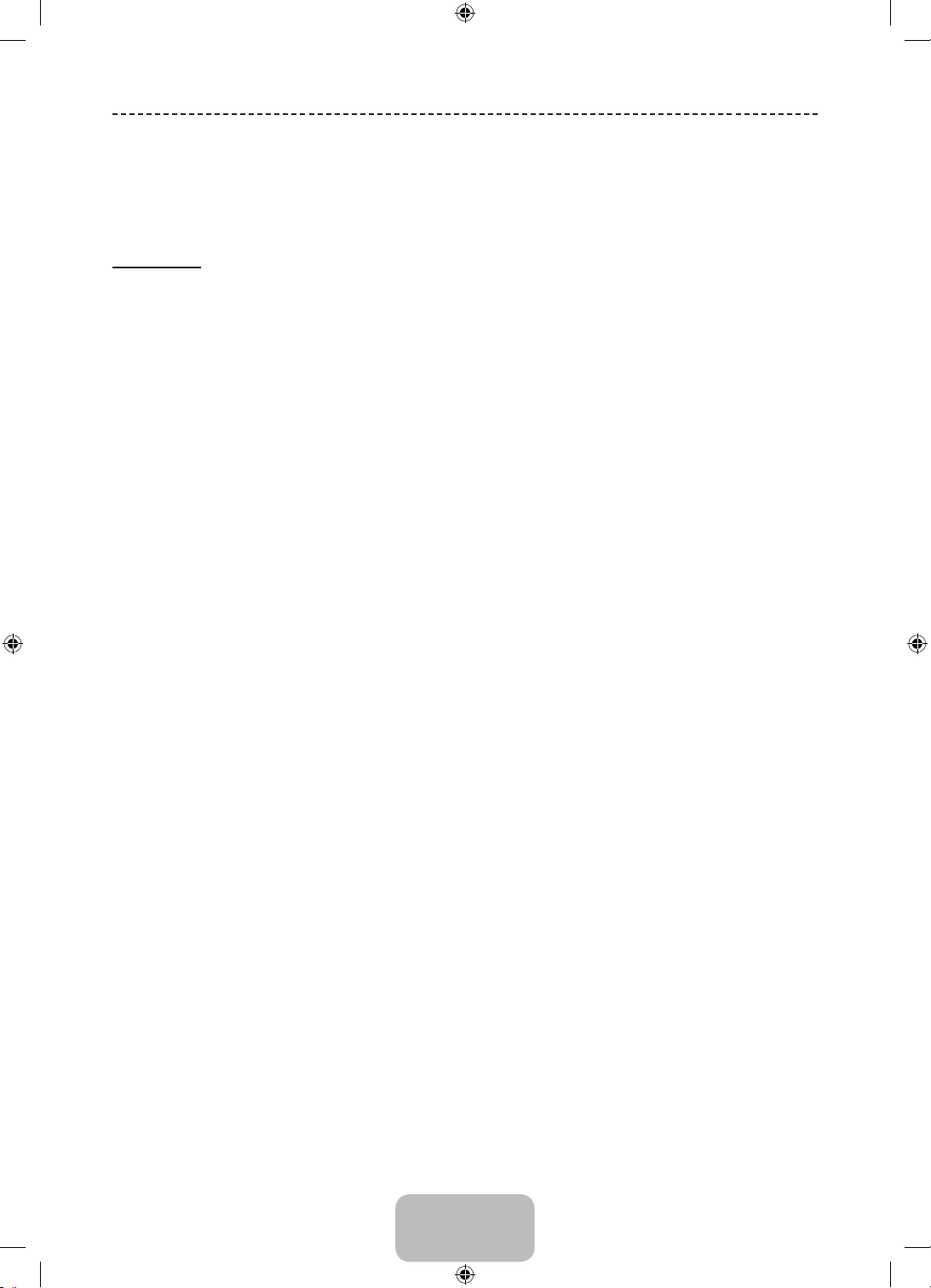
Advanced Features
Applications Menu
Using the Source List
Source List
O MENUm → Applications → Source List → ENTERE
When you press the SOURCE button, Source screen will be displayed at once.
✎
You can only choose external devices that are connected to the TV. In Source, connected inputs are highlighted.
✎
Connecting a USB Device
1. Turn on your TV.
2. Connect a USB device containing photo, music and movie files to the USB port on the side of the TV.
3. When USB is connected to the TV, popup window appears. You can select the Photos, Videos or Music directly.
It might not work properly with unlicenced multimedia files.
✎
Need-to-Know List before using Media Contents
✎
• MTP (Media Transfer Protocol) is not supported.
• Supported file systems are FAT and exFAT.
• Certain types of USB Digital camera and audio devices may not be compatible with this TV.
• Media Contents only supports sequential jpeg format.
• Media Contents only supports USB Mass Storage Class (MSC) devices. MSC is a Mass Storage Class Bulk-
Only Transport device. Examples of MSC are Thumb drives, Flash Card Readers (USB HUB are not supported).
Devices should be connected directly to the TV’s USB port.
• Before connecting your device to the TV, please back up your files to prevent them from damage or loss of data.
SAMSUNG is not responsible for any data file damage or data loss.
• The HDD (Hard Disk Drive) connected to USB is not supported.
• Do not disconnect the USB device while it is loading.
• The higher the resolution of the image, the longer it takes to display on the screen.
• The maximum supported JPEG resolution is 15360 x 8640 pixels.
• For unsupported or corrupted files, the “Not Supported File Format” message is displayed.
• The scene search and thumbnail functions are not supported in the Videos.
• MP3 files with DRM that have been downloaded from a non-free site cannot be played. Digital Rights
Management (DRM) is a technology that supports the creation, distribution and management of the content
in an integrated and comprehensive way, including the protection of the rights and interests of the content
providers, the prevention of the illegal copying of contents, as well as managing billings and settlements.
• PTP connection mode is fully available only with digital cameras. When connecting a smartphone or tablet to the
TV using PTP mode, it may not be recognized.
English - 28
[PH4000-RU]BN68-05792L-00L04.indb 28 2014-02-03 7:22:02
Page 75

• A USB device that requires high power (more than 500mA or 5V) may not be supported.
• If the TV has been no input during time set in Auto Protection Time, the screen saver will run.
• The power-saving mode of some external hard disk drives may be released automatically when connected to
the TV.
• If a USB extension cable is used, the USB device may not be recognized or the files on the device may not be
read.
• If a USB device connected to the TV is not recognized, the list of files on the device is corrupted or a file in the
list is not played, connect the USB device to the PC, format the device and check the connection.
• If a file deleted from the PC is still found when Media Contents is run, use the “Empty the Recycle Bin” function
on the PC to permanently delete the file.
• If the number of files and folders saved on a USB storage device is approximately over 4000, the files and
folders may not appear and some folders may not be opened.
Disconnecting a USB Device
1. Press the SOURCE button.
2. Select a desired USB device, and then press the TOOLS button. The Tools menu appears.
3. Select Disconnect USB Device, and then wait until the selected USB device is disconnected. You can remove a
USB device from the TV.
To remove a USB device from the TV, we recommend use Disconnect USB Device function.
✎
Using the Media Contents
O MENUm → Applications → Media Play → ENTERE
Enjoy photos, music and movie files saved on a USB Mass Storage Class (MSC) device.
1. Press the MEDIA.P button.
2. Press ◄/► button to select desired menu (Photos, Videos, Music), then press the ENTERE button.
3. Press ◄/► button to select desired device, then press the ENTERE button again.
4. Press the ▲/▼/◄/► button to select the desired file in the list, then press the ENTERE button or ∂ (Play) button.
English
Playing the selected files
1. Press the ▲ button to select Options at the top of each main screen and select Play Selected.
2. Select the desired files.
The check box appears to the left of the selected files.
✎
Press ENTERE button again to deselect the file.
✎
3. Press the ▲ button to select Play.
You can select or deselect all files pressing the Select All / Deselect All.
✎
English - 29
[PH4000-RU]BN68-05792L-00L04.indb 29 2014-02-03 7:22:02
Page 76

Playing the Photos / Videos / Music
During playing a file, press the ▲/▼/◄/► button to select the desired menu.
When the option menu is not displayed, press the TOOLS button or ENTERE button.
✎
You can also use ∂/∑/∫/π/µ buttons on the remote control during playback.
✎
If you press the INFO button during playback, you can view the playback information.
✎
Playback menu
Button Operation Photos Videos Music
/
/
/
/
* When setting the Background Music to Mini Player in Photos, these buttons appear.
Previous / Next
Start Slide Show / Stop Slide Show
Play / Pause
Previous / Next
Rewind / Fast forward
●
●
Mini Player*
Mini Player*
● ●
● ●
● ●
Setting menu
• Photos
Button Operation
Slideshow Settings You can set the Speed and Effects during the slide show.
Zoom You can zoom into images in full screen mode.
Rotate You can rotate images in full screen mode.
Background Music / Mini Player You can set background music when watching a slide show.
Settings
During the slide show, all files in the file list will be displayed in order.
✎
When you press the ∂ (Play) button (or ▲ button → Options → Slide Show) in the file list, slide show will be
✎
started immediately.
During the slide show, you can adjust the slide show speed using π (REW ) or μ (FF) button.
✎
Picture Mode / Sound Mode: You can adjust the picture or sound setting.
Information: You can see detailed information about the played file.
English - 30
[PH4000-RU]BN68-05792L-00L04.indb 30 2014-02-03 7:22:05
Page 77

• Videos
Button Operation
Search Titles: You can move the other file directly.
Search
Repeat Mode You can play movie files repeatedly.
Picture Size You can adjust the picture size to your preference.
Settings
If video time information is unknown, play time and progress bar are not displayed.
✎
In this mode, you can enjoy movie clips contained on a Game, but you cannot play the Game itself.
✎
Search Time Bar: You can search the video using ◄ and ► button at one minute interval or
entering the number directly.
It may not be supported depending on the input source.
✎
Subtitle Settings: You can play the video with subtitles. This function only works if the subtitles
are the same file name as the video.
Picture Mode / Sound Mode: You can adjust the picture or sound setting.
Audio Language: You can change the audio language if the video has more than one language.
Information: You can see detailed information about the played file.
• Music
Button Operation
Repeat You can play music files repeatedly.
Shuffle You can play the music randomly.
English
Sound Mode You can adjust the sound setting.
Only displays the files with supported music file extension. Other file extensions are not displayed, even if they are
✎
saved on the same USB device.
If the sound is abnormal when playing music files, adjust the Equaliser in the Sound menu. (An over-modulated
✎
music file may cause a sound problem.)
English - 31
[PH4000-RU]BN68-05792L-00L04.indb 31 2014-02-03 7:22:06
Page 78

Support Menu
Using the Self Diagnosis
Self Diagnosis
O MENUm → Support → Self Diagnosis → ENTERE
• Self Diagnosis might take few seconds, this is part of the normal operation of the TV.
• Picture Test: Use to check for picture problems.
• Sound Test: Use the built-in melody sound to check for sound problems.
• Signal Information (digital channels only): HDTV channel’s reception quality is either perfect or the channels are
unavailable. Adjust your aerial to increase signal strength.
• Reset: Reset all settings to the factory defaults except network settings.
The PIN input screen appears before the setup screen.
✎
Enter your 4-digit PIN. Change the PIN using the Change PIN option.
✎
Updating the Software
Software Update
O MENUm → Support → Software Update → ENTERE
The Software Update menu lets you upgrade your TV’s software to the latest version.
Current version: This is the software version already installed in the TV.
When software is upgraded, video and audio settings you have made will return to their default settings. We
✎
advise you to write down your settings so that you can easily reset them after the upgrade.
• Update now
− By USB: Insert a USB drive containing the firmware upgrade file, downloaded from “www.samsung.com” into the
TV.
Please be careful not to disconnect the power or remove the USB drive until upgrades are complete. The
✎
TV will be turned off and on automatically after completing the firmware upgrade.
− By Channel: Upgrade the software using the broadcasting signal.
If the function is selected during the software transmission period, software will be automatically searched
✎
and downloaded.
The time required to download the software is determined by the signal status.
✎
• Auto update: A manual upgrade will be automatically performed at selected time. Since the power of the unit is
turned on internally, the screen may be turned on slightly for the product. This phenomenon may continue for more
than 1 hour until the software upgrade is complete.
English - 32
[PH4000-RU]BN68-05792L-00L04.indb 32 2014-02-03 7:22:06
Page 79

Changing the Use Mode
Use Mode
O MENUm → Support → Use Mode → ENTERE
Select the Use Mode suitable for your place. We strongly recommend you select Home Use.
• Home Use: Home Use is the default setting.
• Store Demo: Store Demo is for retail environments only. If you select Store Demo, some functions will not work,
and the picture settings will be reset every 30 minutes.
Viewing the Contact Samsung
Contact Samsung
O MENUm → Support → Contact Samsung → ENTERE
View this information when your TV does not work properly or when you want to upgrade the software. You can find
information regarding our call centres, and how to download products and software.
Using the Football Mode
Football Mode t
English
O MENUm → Applications → Football Mode → ENTERE
This mode provides optimized condition for watching sports games.
• a (Zoom): Pause playback and divide the picture into 9 parts. Select a part to zoom it in. Press this button again to
resume.
When the football mode is on, the picture and sound modes are set to Stadium automatically.
✎
If you turn the T V off while watching Football Mode, the Football Mode will be disable.
✎
When the Data Service is running, the Zoom is not available.
✎
English - 33
[PH4000-RU]BN68-05792L-00L04.indb 33 2014-02-03 7:22:06
Page 80

A
L
Other Information
Teletext Feature
The index page of the Teletext service gives you information on how to use the service. For Teletext information to be
displayed correctly, channel reception must be stable. Otherwise, information may be missing or some pages may not
be displayed.
You can change Teletext pages by pressing the numeric buttons on the remote control.
✎
0 (mode): Selects the Teletext mode (LIST/FLOF). If pressed during LIST
1
mode, switches the mode to List save mode. In List save mode, you can
save a Teletext page into a list using the 8(store) button.
/ (Full TTX/Double TTX/mix/off): Activates the Teletext mode for the
2
current channel. Press the button twice to overlap the Teletext mode with the
current broadcasting screen. Press it one more time to exit teletext.
1 (sub-page): Displays the available sub-page.
3
8 (store): Stores the Teletext pages.
4
6 (index): Displays the index (contents) page at any time while you are
5
viewing Teletext.
4 (size): Displays the teletext on the upper half of the screen in double-size.
6
To move the text to the lower half of the screen, press it again. For normal
display, press it once again.
9 (hold): Holds the display at the current page, in the case that there are
7
several secondary pages that follow automatically. To undo, press it again.
2 (page up): Displays the next Teletext page.
8
3 (page down): Displays the previous Teletext page.
9
5 (reveal): Displays the hidden text (answers to quiz games, for example).
0
To display the normal screen, press it again.
7 (cancel): Shrinks the Teletext display to overlap with the current
!
broadcast.
Colour buttons (red, green, yellow, blue): If the FASTEXT system is used by
@
the broadcasting company, the different topics on a Teletext page are colourcoded and can be selected by pressing the coloured buttons. Press the
colour corresponding to the topic of your choice. A new colour coded page
is displayed. Items can be selected in the same way. To display the previous
or next page, press the corresponding coloured button.
2
4
5
.
6
7
AB CD
E-MANUA
D/SUBT.
1
3
8
9
0
!
@
The Teletext pages are organized according to six categories
Part Contents
A Selected page number.
B Broadcasting channel identity.
C Current page number or search indications.
D Date and time.
E Text.
F Status information. FASTEXT information.
English - 34
[PH4000-RU]BN68-05792L-00L04.indb 34 2014-02-03 7:22:07
A
B C D
E
F
Page 81

Troubleshooting
If the TV seems to have a problem, first try this list of possible problems and solutions. If none of these troubleshooting
tips apply, visit “www.samsung.com”, then click on Support, or call Samsung customer service centre.
Issues Solutions and Explanations
Picture Quality
The TV image does not look as
good as it did in the store.
The picture is distorted:
macroblock error, small block,
dots, pixelization
Colour is wrong or missing.
There is poor colour or brightness.
There is a dotted line on the edge
of the screen.
The picture is black and white.
When changing channels, the
picture freezes or is distorted or
delayed.
Sound Quality
There is no sound or the sound is
too low at maximum volume.
The picture is good but there is
no sound.
The speakers are making an
inappropriate noise.
First of all, please perform the Picture Test and confirm that your TV is properly displaying test image. (go to
MENU - Support - Self Diagnosis - Picture Test) If the test image is properly displayed, the poor picture may
caused by the source or signal.
• If you have an analogue cable/set top box, upgrade to a digital set top box. Use HDMI or Component cables
to deliver HD (high definition) picture quality.
• Cable/Satellite subscribers: Try HD stations from the channel line up.
• Aerial connection: Try HD stations after performing Auto tuning.
• Many HD channels are up scaled from SD (Standard Definition) contents.
• Adjust the Cable/Set top box video output resolution to 1080i or 720p.
• Make sure you are watching the TV at the minimum recommended distance based on the size and definition
of the signal.
• Compression of video contents may cause picture distortion especially in fast moving pictures such as sports
and action movies.
• Low signal level or bad quality can cause picture distortion. This is not a TV issue.
• Mobile phones used close to the TV (cca up to 1m) may cause noise in picture on analogue and digital TV.
• If you’re using a component connection, make sure the component cables are connected to the correct
jacks. Incorrect or loose connections may cause colour problems or a blank screen.
• Adjust the Picture options in the TV menu. (go to Picture Mode / Colour / Brightness / Sharpness)
• Adjust Energy Saving option in the TV menu. (go to MENU - System - Eco Solution - Energy Saving)
• Try resetting the picture to view the default picture settings. (go to MENU - Picture - Reset Picture)
• If the picture size is set to Screen Fit, change it to 16:9.
• Change cable/satellite box resolution.
• If you are using an AV composite input, connect the video cable (yellow) to the Green jack of component
input 1 on the TV.
• If connected with a cable box, please try to reset the cable box. Reconnect the AC cord and wait until the
cable box reboots. It may take up to 20 minutes.
• Set the output resolution of the cable box to 1080i or 720p.
First of all, please perform the Sound Test to confirm that your TV audio is properly operating. (go to MENU -
Support - Self Diagnosis - Sound Test)
If the audio is ok, the sound problem may be caused by the source or signal.
• Please check the volume of the device (Cable/Sat Box, DVD, Blu-ray etc) connected to your TV.
• If you are using an external device, make sure the audio cables are connected to the correct audio input
jacks on the TV.
• If you are using an external device, check the device’s audio output option (ex. you may need to change your
cable box’s audio option to HDMI when you have a HDMI connected to your TV).
• Reboot the connected device by reconnecting the device’s power cable.
• Check the cable connections. Make sure a video cable is not connected to an audio input.
• For aerial or cable connections, check the signal strength. Low signal level may cause sound distortion.
English
English - 35
[PH4000-RU]BN68-05792L-00L04.indb 35 2014-02-03 7:22:07
Page 82

Issues Solutions and Explanations
No Picture, No Video
The TV will not turn on.
The TV turns off automatically.
There is no picture/video.
Aerial (Air/Cable) Connection
The TV is not receiving all
channels.
The picture is distorted: macro
block error small block, dots,
pixelization
Others
The picture will not display in full
screen.
Plasma TV is making humming
noise.
Image Retention (Burn In) Issue.
The remote control does not work.
• Make sure the AC power cord is securely plugged in to the wall outlet and the TV.
• Make sure the wall outlet is working.
• Try pressing the POWER button on the TV to make sure the problem is not the remote. If the TV turns on,
refer to “The remote control does not work” below.
• Ensure the Sleep Timer is set to Off in the Time menu.
• Make sure the AC power cord is plugged in securely to the wall outlet and the TV.
• When watching TV from an aerial or cable connection, the TV will turn off after 10 ~ 15 minutes if there is no
signal.
• Check cable connections (remove and reconnect all cables connected to the TV and external devices).
• Set your external device’s (Cable/Set top Box, DVD, Blu-ray etc) video outputs to match the connections to
the TV input. For example, if an external device’s output is HDMI, it should be connected to an HDMI input
on the TV.
• Make sure your connected devices are powered on.
• Be sure to select the TV’s correct source by pressing the SOURCE button on the remote control.
• Reboot the connected device by reconnecting the device’s power cable.
• Make sure the Aerial cable is connected securely.
• Please try Setup (Initial setup) to add available channels to the channel list. Go to MENU - System - Setup
(Initial setup) and wait for all available channels to be stored.
• Verify the Aerial is positioned correctly.
• Compression of video contents may cause picture distortion, especially on fast moving pictures such as
sports and action movies.
• A low signal can cause picture distortion. This is not a TV issue.
• HD channels will have black bars on either side of the screen when displaying up scaled SD (4:3) contents.
• Black bars on the top and bottom will appear during movies that have aspect ratios different from your TV.
• Adjust the picture size options on your external device or TV to full screen.
• Plasma TVs typically make a soft humming sound. This is normal. It’s caused by the electrical charges that
are used to create the images on the screen.
• If the humming sound is loud, you may have set the brightness on the TV too high. Try setting the brightness
lower.
• You can also have loud humming if the back of your Plasma TV is too close to a wall or other hard surface.
Also try rerouting your connection cables.
• Improper installation of wall mount can create excessive noise.
• To minimize the possibility of screen burn, this unit is equipped with Pixel Shift screen burn reduction
technology. Pixel Shift lets you set the picture so it moves slightly up and down (Vertical Line) and side to side
(Horizontal Dot). The regular, slight movement of the picture reduces screen burn in.
• Replace the remote control batteries with the poles (+/–) in the right direction.
• Clean the sensor’s transmission window on the remote.
• Try pointing the remote directly at the TV from 1.5~1.8 m away.
The cable/set top box remote
control doesn’t turn the TV on or
off, or adjust the volume.
A “Mode Not Supported”
message appears.
There is a plastic smell from the
T V.
The TV Signal Information is
unavailable in the Self Diagnosis
Test menu.
TV is tilted to the right or left side. • Remove the stand base from the TV and reassemble it.
There are difficulties assembling
the stand base.
The Broadcasting menu is grey
out (unavailable).
• Programme the Cable/Set top box remote control to operate the TV. Refer to the Cable/Set top box user
manual for the SAMSUNG TV code.
• Check the supported resolution of the TV, and adjust the external device’s output resolution accordingly.
• This smell is normal and will dissipate over time.
• This function is only available with digital channels from an Aerial / RF / Coax connection.
• Make sure the TV is placed on a flat surface. If you can not remove the screws from the TV, please use a
magnetized screw driver.
• The Broadcasting menu is only available when the TV source is selected.
English - 36
[PH4000-RU]BN68-05792L-00L04.indb 36 2014-02-03 7:22:07
Page 83

Issues Solutions and Explanations
Your settings are lost after 30
minutes or every time the TV is
turned off.
You have intermittent loss of audio
or video.
You see small particles when you
look closely at the edge of the
frame of the TV.
The PIP menu is not available. • PIP functionality is only available when you are using a HDMI or components source.
You turned the TV off 45 minutes
ago, and it turned on again.
The message “Scrambled Signal”
or “Weak or No Signal” appears.
There are recurrent picture/sound
issues.
A reaction may occur between the
rubber cushion pads on the base
stand and the top finish of some
furniture.
The message “This file may not
be playable properly.” appears.
You can keep your TV in optimum operating condition by upgrading to the latest firmware (www.samsung.com →
✎
• If the TV is in the Store Demo mode, it will reset audio and picture settings every 30 minutes. If you want to
change the settings from Store Demo mode to Home Use, press the SOURCE button to select TV mode,
and go to MENU → Support → Use Mode.
• Check the cable connections and reconnect them.
• Loss of audio or video can be caused by using overly rigid or thick cables. Make sure the cables are flexible
enough for long term use. If mounting the TV to the wall, we recommend using cables with 90 degree
connectors.
• This is part of the product’s design and is not a defect.
• It is normal. The TV operates the OTA (Over The Aerial) function itself to upgrade firmware downloaded whilst
your watching TV.
• If you are using a CAM CARD (CI/CI+), check that it is installed into the common interface slot.
• If there is still a problem, pull the CAM CARD out of the TV and insert it into the slot again.
• Check and change the signal/source.
• To prevent this, use felt pads on any surface of the TV that comes in direct contact with furniture.
• This may appear because of high bit rate of content. Content generally will play but could experience some
playability issue.
support) by USB.
English
English - 37
[PH4000-RU]BN68-05792L-00L04.indb 37 2014-02-03 7:22:07
Page 84

Installing the Wall Mount
The wall mount kit (sold separately) allows you to mount the TV on the wall. For detailed information on installing the wall
mount, see the instructions provided with the wall mount. Contact a technician for assistance when installing the wall
mount bracket. We do not advice you to do it yourself.
Samsung Electronics is not responsible for any damage to the product or injury to yourself or others if you select to
install the TV on your own.
Wall Mount Kit Specifications (VESA)
Wall mount kit is not supplied but sold separately.
✎
Install your wall mount on a solid wall perpendicular to the floor. When attaching to other building materials, please
✎
contact your nearest dealer. If installed on a ceiling or slanted wall, it may fall and result in severe personal injury.
NOTE
✎
• Standard dimensions for wall mount kits are shown in the table below.
• When purchasing our wall mount kit, a detailed installation manual and all parts necessary for assembly are
provided.
• Do not use screws that do not comply with the VESA standard screw specifications.
• Do not use screws longer than the standard dimension, as they may cause damage to the inside of the TV set.
• For wall mounts that do not comply with the VESA standard screw specifications, the length of the screws may
differ depending on their specifications.
• Do not fasten the screws too strongly, this may damage the product or cause the product to fall, leading to
personal injury. Samsung is not liable for these kinds of accidents.
• Samsung is not liable for product damage or personal injury when a non-VESA or non-specified wall mount is
used or the consumer fails to follow the product installation instructions.
• Do not exceed 15 degrees tilt when mounting this TV.
inches VESA Spec. (A * B) Standard Screw Quantity
43 400 X 400 M8 4
Do not install your Wall Mount Kit while your TV is turned on. It may result in personal injury due to electric
shock.
English - 38
[PH4000-RU]BN68-05792L-00L04.indb 38 2014-02-03 7:22:07
Page 85

Securing the TV to the Wall
Caution: Pulling, pushing, or climbing on the TV may cause the TV to fall. In particular,
ensure your children do not hang on or destabilize the TV. Doing so may cause the TV to tip
over, causing serious injuries or death. Follow all safety precautions provided in the Safety
Flyer included with your TV. For added stability and safety, you can purchase and install the
anti-fall device as described below.
To avoid the TV from falling
1. Put the screws into the clamps and firmly fasten them onto the wall.
Confirm that the screws have been firmly installed onto the wall.
You may need additional material such as an anchor depending
✎
on the type of wall.
Since the necessary clamps, screws, and string are not
✎
supplied, please purchase these additionally.
2. Remove the screws from the centre back of the TV, put the screws
into the clamps, and then fasten the screws onto the TV again.
Screw Specifications
✎
• For a 43 inches: M8
3. Connect the clamps fixed onto the TV and the clamps fixed onto the
wall with a strong string and then tie the string tightly.
NOTE
✎
• Install the TV near to the wall so that it does not fall backwards.
• It is safe to connect the string so that the clamps fixed on the wall are equal to or lower than the clamps fixed on
the TV.
• Untie the string before moving the TV.
4. Verify all connections are properly secured. Periodically check connections for any sign of fatigue for failure. If you
have any doubt about the security of your connections, contact a professional installer.
Wall
English
English - 39
[PH4000-RU]BN68-05792L-00L04.indb 39 2014-02-03 7:22:08
Page 86

Securing the Installation Space
Keep the required distances between the product and other objects (e.g. walls) to ensure proper ventilation.
Failing to do so may result in fire or a problem with the product due to an increase in the internal temperature of the
product.
When using a stand or wall-mount, use parts provided by Samsung Electronics only.
✎
• If you use parts provided by another manufacturer, it may result in a problem with the product or an injury due to
the product falling.
The appearance may differ depending on the product.
✎
Be careful when you contact the T V because some parts can be somewhat hot.
✎
Installation with a stand. Installation with a wall-mount.
10 cm
10 cm
10 cm
10 cm
10 cm
10 cm
10 cm
Storage and Maintenance
If you remove the attached sticker on the TV screen, clean the residues and then watch TV.
✎
The exterior and screen of the product can get scratched during cleaning. Be sure to wipe the exterior and screen
✎
carefully using a soft cloth to prevent scratches.
Do not spray water directly onto the product. Any liquid
that goes into the product may cause a failure, fire, or
electric shock.
Clean the product with a soft cloth dampened with a
small amount of water. Do not use a flammable liquid (e.g.
benzene, thinners) or a cleaning agent.
English - 40
[PH4000-RU]BN68-05792L-00L04.indb 40 2014-02-03 7:22:08
Page 87

Anti-theft Kensington Lock
The Kensington Lock is not supplied by Samsung. It is a device used to physically fix the system when using it in a
public place. The appearance and locking method may differ from the illustration depending on the manufacturer. Refer
to the manual provided with the Kensington Lock for additional information on proper use.
Please find a “K” icon on the rear of the TV. A kensington slot is beside the “K” icon.
✎
The position and colour may differ depending on the model.
✎
<Optional>
To lock the product, follow these steps:
1. Wrap the Kensington lock cable around a large, stationary object such as desk or chair.
2. Slide the end of the cable with the lock attached through the looped end of the Kensington lock cable.
3. Insert the locking device into the Kensington slot on the product.
4. Lock the lock.
These are general instructions. For exact instructions, see the User manual supplied with the locking device.
✎
The locking device has to be purchased separately.
✎
English
English - 41
[PH4000-RU]BN68-05792L-00L04.indb 41 2014-02-03 7:22:08
Page 88

Specifications
Environmental Considerations
Operating Temperature
Operating Humidity
Storage Temperature
Storage Humidity
Display Resolution
Sound (Output)
Model Name
Screen Size
Dimensions (W x H x D)
Body
With stand
Weight
Without Stand
With Stand
Design and specifications are subject to change without prior notice.
✎
For information about power supply, and more about power consumption, refer to the label attached to the
✎
10°C to 40°C (50°F to 104°F)
10% to 80%, non-condensing
-20°C to 45°C (-4°F to 113°F)
5% to 95%, non-condensing
852 X 480
10 W X 2
PE43H4000A
43 inches
1007.4 x 616.2 x 55.7 mm
1007.4 x 670.5 x 261.9 mm
13.60 kg
14.80 kg
product.
Recommendation - EU Only
• Hereby, Samsung Electronics, declares that this PDP TV is in compliance with the essential requirements and other
relevant provisions of Directive 1999/5/EC.
• This equipment may be operated in all EU countries.
• The official Declaration of Conformity may be found at http://www.samsung.com, go to Support > Search Product
Support and enter the model name.
English - 42
[PH4000-RU]BN68-05792L-00L04.indb 42 2014-02-03 7:22:08
Page 89

Supported Video Formats
English
File Extention Container Video Codec Resolution
AVI
*.avi / *.mkv
*.asf / *.wmv
*.mp4 / *.3gp
*.vro / *.mpg
*.mpeg / *.ts
*.tp / *.trp
*.mov / *.flv
*.vob / *.svi
*.divx
Other Restrictions
✎
• Video content will not play, or not play correctly, if there is an error in the content or the container.
• Sound or video may not work if the contents have a standard bit rate/frame rate above the compatible Frame/sec
listed in the table.
• If the Index Table is in error, the Seek (Jump) function is not supported.
• Some USB/digital camera devices may not be compatible with the player.
• The menu can be displayed late if the video is over 10Mbps(bit rate).
MKV
ASF
MP4
3GP
MOV
FLV
VRO
VOB
PS
TS
DivX 3.11/4.x/5.x/6.x
MPEG4 SP/ASP
H.264 BP/MP/HP
Motion JPEG 640 x 480 8
Window Media Video
v9
MPEG2
MPEG1
1920 x 1080
1920 x 1080 30
Frame rate
(fps)
6 ~ 30
Bit rate
(Mbps)
30
Audio Codec
AC3
LPCM
ADPCM
(IMA, MS)
AAC
HE-AAC
WMA
DD+
MPEG (MP3)
DTS (Core)
G.711(A-Law,
μ-Law)
Video decoder Audio decoder
• Supports up to H.264, Level 4.1 (FMO/ASO/RS
are not supported.)
• frame rate :
− Below 1280 x 720: 60 frame max
− Above 1280 x 720: 30 frame max
• VC1 AP L4 is not supported.
• GMC 2 or higher is not supported.
Supported Subtitle Formats
• External
Name File extension
MPEG-4 timed text .ttxt
SAMI .smi
SubRip .srt
SubViewer .sub
Micro DVD .sub or .txt
SubStation Alpha .ssa
Advanced SubStation
Alpha
Powerdivx .psb
.ass
• WMA 10 Pro supports up to 5.1 channel and M2
profile.
• WMA lossless audio is not supported.
• Vorbis supports up to 2ch.
• DD+ supports up to 5.1 channel.
• Internal
Name Container Format
Xsub AVI Picture Format
SubStation Alpha MKV Text Format
Advanced SubStation
Alpha
SubRip MKV Text Format
MPEG-4 Timed text MP4 Text Format
MKV Text Format
English - 43
[PH4000-RU]BN68-05792L-00L04.indb 43 2014-02-03 7:22:08
Page 90

Supported Photo Formats
Supported Music Formats
File Extension Type Resolution
*.jpg
*.jpeg
*.bmp BMP 4096 X 4096
*.mpo MPO 15360 X 8640
The MPO type file does not suppor t Zoom, Rotate
✎
and Slide Show Effect functions.
JPEG 15360 X 8640
File Extension Type Codec Remark
*.mp3 MPEG
*.m4a
*.mpa
*.aac
*.flac FLAC FLAC Supports up to 2ch.
*.ogg OGG Vorbis Supports up to 2ch.
*.wma WMA WMA
*.wav wav wav
*.mid
*.midi
MPEG4 AAC
MPEG1 Audio
Layer 3
WMA 10 Pro supports up
to 5.1 channel and M2
profile. (WMA lossless
audio is not supported.)
midi midi type 0 and type 1
English - 44
[PH4000-RU]BN68-05792L-00L04.indb 44 2014-02-03 7:22:09
Page 91

Licence
Manufactured under license from Dolby Laboratories. Dolby and the double-D symbol are
trademarks of Dolby Laboratories.
Manufactured under a license from U.S. Patent No’s: 5,956,674, 5,974,380, 5,978,762, 6,487,535,
6,226,616, 7,212,872, 7,003,467, 7,272,567, 7,668,723, 7,392,195, 7,930,184, 7,333,929 and
7,548,853. DTS, the Symbol, and DTS and the Symbol together are registered trademarks & DTS
Premium Sound | 5.1 is a trademark of DTS, Inc. ©2012 DTS, Inc. All Rights Reserved.
Manufactured under a license from U.S. Patent No’s: 6,285,767, 8,027,477, 5,319,713, 5,333,201,
5,638,452, 5,771,295, 5,970,152, 5,912,976, 7,200,236, 7,492,907, 8,050,434, 7,720,240,
7,031,474, 7,907,736 and 7,764,802. DTS, the Symbol, and DTS and the Symbol together are
registered trademarks & DTS Studio Sound is a trademark of DTS, Inc. ©2012 DTS, Inc. All Rights
Reserved.
The terms HDMI and HDMI High-Definition Multimedia Interface, and the HDMI Logo are
trademarks or registered trademarks of HDMI Licensing LLC in the United States and other
countries.
DivX Certified® to play DivX® video up to HD 1080p, including premium content.
ABOUT DIVX VIDEO: DivX® is a digital video format created by DivX, LLC, a subsidiary of Rovi Corporation. This is an
official DivX Certified® device that has passed rigorous testing to verify that it plays DivX video. Visit divx.com for more
information and software tools to convert your files into DivX videos.
ABOUT DIVX VIDEO-ON-DEMAND: This DivX Certified® device must be registered in order to play purchased DivX
Video-on-Demand (VOD) movies. To obtain your registration code, locate the DivX VOD section in your device setup
menu. Go to vod.divx.com for more information on how to complete your registration.
DivX®, DivX Certified® and associated logos are trademarks of Rovi Corporation or its subsidiaries and are used
under license.
Covered by one or more of the following U.S. patents: 7,295,673; 7,460,668; 7,515,710; 7,519,274
English
Open source licence notice
In the case of using open source software, Open Source Licences are available on the product menu.
Open Source Licence Notice is written only English.
English - 45
[PH4000-RU]BN68-05792L-00L04.indb 45 2014-02-03 7:22:09
Page 92

Index
A
Additional Settings 23
Advanced Settings 20
Aerial 11
Audio Options 17
Auto Tuning 11
B
Brightness 19
C
Cell Light 19
Change PIN 27
Channel List 12
Channel Lock 15
Channel Settings 16
Colour 19
Common Interface 18
Contact Samsung 33
Contrast 19
D
Digital Text 18
DivX® Video On Demand 27
G
General 27
Guide 13
M
Media Play 29
Menu Language 26
Music 30
P
Photos 30
Picture Mode 18
Picture Off 21
Picture Options 21
Picture Size 19
PIP 20
Programme Rating Lock 15
R
Reset Picture 21
Reset Sound 23
S
Schedule Manager 13
Screen Burn Protection 26
Self Diagnosis 32
Setup 24
Sharpness 19
Software Update 32
Sound Effect 22
Sound Mode 22
Source List 28
Speaker Settings 22
Subtitle 17
T
Teletext Language 17
Time 24
Tint (G/R) 19
U
Use Mode 33
V
Videos 30
E
Eco Solution 26
Edit Channel 13
Edit Favourites 14
English - 46
[PH4000-RU]BN68-05792L-00L04.indb 46 2014-02-03 7:22:09
Page 93

Плазмовий телевізор
Посібник користувача
PE43H4000A
Дякуємо за придбання цього виробу компанії Samsung.
Для отримання повного спектру послуг зареєструйте
свій виріб на веб-сайті
іwww.samsung.com/register
Модель______Серійний номер ______________________
[PH4000-RU]BN68-05792L-00L04.indb 2 2014-02-03 7:22:09
Page 94

Важливі інструкції з техніки безпеки
Попередження! Важливі інструкції з техніки безпеки
(Перед встановленням прочитайте розділ, що відповідає маркуванню на цьому виробі компанії Samsung).
Це позначення вказує на високу напругу
УВАГА
НЕБЕЗПЕКА УРАЖЕННЯ ЕЛЕКТРИЧНИМ СТРУМОМ! НЕ ВІДКРИВАТИ!
УВАГА: ЩОБ УНИКНУТИ РИЗИКУ УРАЖЕННЯ ЕЛЕКТРИЧНИМ СТРУМОМ, НЕ ЗНІМАЙТЕ
КРИШКУ (АБО ЗАДНЮ ПАНЕЛЬ) ВИРОБУ. ВСЕРЕДИНІ ВИРОБУ НЕМАЄ КОМПОНЕНТІВ,
ОБСЛУГОВУВАННЯ ЯКИХ МОЖЕ БУТИ ЗДІЙСНЕНО КОРИСТУВАЧЕМ. ВСІ РОБОТИ З
ОБСЛУГОВУВАННЯ ПОВИННІ ВИКОНУВАТИСЯ КВАЛІФІКОВАНИМИ СПЕЦІАЛІСТАМИ.
• В корпусі виробу, а також ззаду чи знизу зроблені спеціальні отвори та щілини для забезпечення належної вентиляції. Для забезпечення надійної роботи
цього пристрою та уникнення його перегріву, ніколи не перекривайте та не накривайте цих отворів та щілин.
− Не встановлюйте пристрій у замкненому просторі – наприклад, на книжковому стелажі чи у стінній шафі, якщо при цьому не
забезпечується належна вентиляція.
− Не встановлюйте пристрій поблизу обігрівача або датчика температури, а також в місцях, відкритих для прямого сонячного світла.
− Не ставте на пристрій посуд з водою (зокрема вази з квітами), оскільки це може спричинити пожежу або ураження електричним струмом.
• Бережіть пристрій від дощу та не встановлюйте його поблизу води (біля ванни, унітазу, рукомийника чи пральної машини, у вогкому
підвалі чи біля басейну тощо). Якщо на пристрій випадково потрапить волога, негайно від’єднайте його від електромережі та зверніться до
уповноваженого дилера. Перед чищенням виробу обов’язково від’єднуйте його від електромережі.
• У цьому пристрої використовуються батареї. Правила, чинні у вашій місцевості, можуть зобов’язувати користувачів утилізувати батареї
належним чином з міркувань екології.
• Не навантажуйте стінні розетки, подовжувачі або перехідники з перевищенням їх номінальної потужності, оскільки це може спричинити пожежу або
ураження електричним струмом.
• Кабелі живлення слід розташовувати таким чином, щоб на них не можна було наступити або пошкодити їх, притиснувши якимись іншими предметами;
особливу увагу слід звертати на місце приєднання штепселя чи перехідника та місце входження кабелю живлення у пристрій.
• Щоби захистити пристрій під час грози, а також коли він не використовується протягом тривалого часу, вимикайте його з електромережі та від’єднуйте від
антени чи кабельної системи. Таким чином можна уникнути пошкодження пристрою від удару блискавки чи стрибка напруги в електромережі.
• Перш ніж під’єднувати кабель живлення змінного струму до гнізда адаптера постійного струму, перевірте, чи напруга в електромережі відповідає
номінальній напрузі адаптера постійного струму.
• За жодних обставин не вставляйте металеві предмети в будь-які отвори на пристрої. Це може створити небезпеку ураження електричним струмом.
• Для уникнення небезпеки ураження струмом за жодних обставин не торкайтеся внутрішніх деталей пристрою. Відкривати пристрій дозволяється лише
кваліфікованим технічним працівникам.
• Завжди надійно під’єднуйте кабель живлення. Від’єднуючи пристрій від електромережі, тягніть за штепсель, а не за кабель живлення. Не торкайтеся кабелю
живлення мокрими руками.
• Якщо пристрій не працює належним чином – зокрема, якщо він видає будь-які незвичні звуки або запахи – негайно від’єднайте його від
електромережі та зверніться до уповноваженого дилера чи центру обслуговування.
• Обов’язково виймайте кабель живлення з розетки, якщо телевізор залишатиметься вимкненим або якщо Ви будете відсутні протягом тривалого часу
(особливо, якщо вдома без догляду залишається дитина, людина похилого віку або інвалід).
− Накопичення пилу може спричинити ураження струмом, витік електроенергії або пожежу внаслідок утворення іскор чи нагріву кабелю живлення або
погіршення його ізоляції.
• Обов’язково зверніться до уповноваженого центру з обслуговування, якщо обладнання потрібно встановити у місцях з високою концентрацією пилу, дуже
високою або дуже низькою температурою чи високою вологістю, в місцях, де працюють із хімічними реактивами, або в місцях із цілодобовою експлуатацією
обладнання, наприклад, в аеропортах чи на вокзалах. Нехтування цією вимогою може призвести до значних ушкоджень обладнання.
• Використовуйте лише належним чином заземлену штепсельну вилку та розетку.
• Неправильне заземлення може призвести до ураження електричним струмом або пошкодження пристрою. (Лише обладнання класу 1).
• Від’єднуючи пристрій від електромережі, слід витягнути штепсель із розетки, отже розетка має знаходитися в легко досяжному місці.
• Не дозволяйте дітям виснути на виробі.
• Зберігайте приладді до пристрою (батареї та ін.) у безпечному місці, недоступному для дітей.
• Не встановлюйте пристрій на нестійкій поверхні, такій як підвісна поличка, похила підлога або поверхня, що зазнає частих вібрацій.
• Оберігайте виріб від ударів та поштовхів. У разі пошкодження виробу від’єднайте кабель живлення та зверніться у центр обслуговування.
• Від’єднайте кабель живлення від мережі та витріть пристрій м’якою, сухою ганчіркою. Не використовуйте хімічні речовини, наприклад віск, бензин, спирт,
розчинники, інсектициди, освіжувач повітря, мастило або миючі засоби. Це може призвести до пошкодження вигляду або стирання позначок на виробі.
• Уникайте потрапляння бризок води на пристрій.
• Не кидайте батареї у вогонь.
• Не замикайте полюси батарей, не розбирайте і не перегрівайте батареї.
• У разі неналежного встановлення батарей може статися вибух. Заміняйте батареї лише на батареї такого самого чи еквівалентного типу.
• ПОПЕРЕДЖЕННЯ! ДЛЯ ЗАПОБІГАННЯ ПОЖЕЖІ ЗАВЖДИ ТРИМАЙТЕ СВІЧКИ ТА ІНШІ ДЖЕРЕЛА ВІДКРИТОГО ПОЛУМ’Я
ВИРОБУ.
Для отримання інформації щодо утилізації чи переробки батарей зверніться у відповідні місцеві установи.
всередині виробу. Будь-який контакт із будьякою внутрішньою деталлю виробу може
бути небезпечним.
Це позначення вказує, що до виробу
додаються важливі довідкові матеріали,
які стосуються його експлуатації та
обслуговування.
ПОДАЛІ ВІД
Українська - 2
[PH4000-RU]BN68-05792L-00L04.indb 2 2014-02-03 7:22:09
Page 95

Ілюстрації у цьому посібнику користувача подані лише для довідки і можуть відрізнятися від дійсного вигляду
виробу. Вигляд і технічні характеристики виробу можуть бути змінені без попередження.
Важлива гарантійна інформація стосовно
перегляду телепрограм у різних форматах
1. Функції, пов’язані з цифровим телебаченням (DVB), доступні лише в країнах/регіонах із трансляцією наземних
цифрових каналів DVB-T (MPEG2 і MPEG4 AVC) або доступом до сумісної зі стандартом DVB-C (MPEG2
та MPEG4 AAC) послуги кабельного телебачення. Дізнайтеся у місцевого торгового представника про
можливість отримання сигналу DVB-T або DVB-C.
2. DVB-T – це стандарт європейського консорціуму DVB для передачі цифрового наземного телевізійного
сигналу; DVB-C – це стандарт для передачі цифрового телевізійного сигналу за допомогою кабелю. Однак ці
стандарти не включають деякі функції, такі як EPG (електронний довідник програм), VOD (відео за запитом)
тощо. Тож на цей час вони не працюють.
3. Хоча цей телевізор відповідає останнім вимогам стандартів DVB-T і DVB-C (станом на [серпень 2008 р.]),
ми не можемо гарантувати його сумісність із майбутніми функціями цифрового наземного сигналу DVB-T і
цифрового кабельного сигналу DVB-C.
4. Залежно від країни чи регіону, де встановлено телевізор, деякі постачальники послуг кабельного
телебачення можуть впроваджувати додаткову плату за такі послуги, згоду з якою користувач надаватиме,
приймаючи умови і положення щодо постачання цих послуг.
5. Окремі функції цифрового телебачення можуть бути недоступні в деяких країнах або регіонах; не всі
постачальники послуг кабельного телебачення можуть забезпечувати належну якість мовлення DVB-C.
6. Докладніші відомості можна отримати, звернувшись до місцевого центру обслуговування клієнтів компанії
Samsung.
На якість прийому телевізійного сигналу можуть впливати відмінності типів мовлення в різних
✎
країнах. Дізнайтеся у місцевого уповноваженого торгового представника SAMSUNG або в центрі
обслуговування клієнтів компанії Samsung, чи можна налаштувати телевізор так, щоб покращити його
ро б оту.
Українська
Належна утилізація цього продукту (відходи електричного й електронного устаткування)
(Стосується країн Європейського союзу й інших європейських країн із роздільними системами збирання
відходів.)
я позначка на продукті, аксесуарах чи в документації вказує на неможливість утилізації продукту й електронних аксесуарів
(наприклад, зарядного пристрою, навушників, USB-кабелю) з іншими побутовими відходами після завершення строку
експлуатації. Щоб не завдати шкоди навколишньому середовищу чи здоров’ю людей унаслідок неправильної утилізації
відходів, ці елементи потрібно утилізувати окремо від інших побутових відходів, щоб забезпечити можливість їх обробки та
повторного використання матеріальних ресурсів. Щоб отримати інформацію про місце та спосіб обробки цих елементів,
безпечний для навколишнього середовища, звичайним користувачам слід звернутися до агентів, у яких було придбано
продукт, або до місцевої муніципальної установи. Користувачі, які представляють організації, мають звернутися до своїх
постачальників і перевірити умови контракту на придбання. Під час утилізації цей продукт і його електронні аксесуари не слід
змішувати з іншими побутовими відходами.
Належна утилізація батарей цього продукту
(Стосується країн Європейського союзу й інших європейських країн з окремими системами повернення батарей.)
Ця позначка на батареї, посібнику користувача чи на пакуванні вказує на неможливість утилізації батарей продукту разом з
іншими побутовими відходами після завершення строку експлуатації. Зазначення хімічних символів Hg, Cd або Pb означає,
що вміст ртуті, кадмію чи свинцю в батареї перевищує допустимі рівні, визначені в директиві EC 2006/66. У разі неналежної
утилізації батарей ці речовини можуть завдати шкоди здоров’ю людей і навколишньому середовищу. Щоб захистити
природні ресурси й забезпечити можливість обробки та повторного використання сировини, утилізуйте батареї окремо від
інших побутових відходів через місцеву систему безкоштовного повернення батарей.
Українська - 3
[PH4000-RU]BN68-05792L-00L04.indb 3 2014-02-03 7:22:10
Page 96

Інструкція користувача
• Поява залишкових зображень на екрані
Не рекомендовано відображати нерухоме зображення (наприклад, як у відеоіграх) на плазмовому екрані довше кількох хвилин, оскільки це
може спричинити появу на екрані залишкового зображення. Ефект залишкового зображення також відомий як «вигоряння екрана». Щоб
уникнути такого ефекту, на час відтворення нерухомого зображення слід зменшувати рівень яскравості та контрастності.
• Нагрівання верхньої панелі плазмового екрана
Після тривалого використання телевізора його верхня панель може нагріватися, оскільки тепло, що виділяється під час роботи пристрою,
виходить через вентиляційний отвір у верхній панелі.
Це є нормальним явищем і не свідчить про несправність чи неналежну роботу виробу.
Однак дітям не слід дозволяти торкатися верхньої частини виробу.
• Виріб видає звуки, схожі на потріскування
Легке потріскування може виникати у випадках, коли виріб розширюється або зменшується внаслідок змін в оточуючому середовищі,
наприклад зміни температури чи вологості. Це є нормальним явищем і не свідчить про несправність виробу.
• Дефекти пікселів
Екран плазмового телевізора містить величезну кількість пікселів – від 2 360 000 (екрани високої чіткості) до 6 221 000 (екрани повної
високої чіткості), і його виготовлення потребує застосування складних сучасних технологій. Однак на екрані можуть з’являтися декілька
світлих чи темних пікселів. Такі поодинокі піксели не впливають на якість роботи пристрою.
• Намагайтеся не вмикати телевізор за температури нижче 5 °C.
• Відображення нерухомого зображення протягом тривалого часу може завдати непоправної шкоди
телевізору.
Внаслідок перегляду зображення у форматі 4:3 протягом тривалого часу на плазмовому екрані зліва, справа і
посередині можуть залишатися сліди меж зображення, що пояснюється нерівномірністю світлового випромінювання
у різних частинах екрана. Подібні ефекти можуть виникати в результаті перегляду вмісту DVD-дисків або під’єднання
ігрової приставки.
Умови гарантійного обслуговування не поширюються на пошкодження, пов’язані з виникненням вищевказаного ефекту.
• Залишкові зображення на екрані.
Довготривале відображення нерухомих об’єктів, наприклад із комп’ютера чи ігрової приставки, може спричинити появу на екрані
залишкових зображень.
Щоб уникнути цього, у разі тривалого відображення нерухомого зображення слід зменшувати рівень яскравості та контрастності.
• Гарантійне обслуговування
Умови гарантійного обслуговування не поширюються на пошкодження, пов’язані із залишковими зображеннями.
Гарантія не поширюється на випадки вигоряння екрана.
• Увага
Якщо телевізор ненароком впаде, скляний плазмовий екран може розбитися. Користуйтеся телевізором обережно.
Задля безпеки телевізор мають переносити двоє або більше людей. Не кладіть телевізор передньою або задньою
панелями донизу.
Телевізор із плазмовим екраном Samsung – це високоякісний телевізор, який продається в упаковці, що захищає його
скляну панель і компоненти під час транспортування. Проте це все ж ламкий електронний виріб, із яким слід поводитися
обережно. Транспортуючи або розпаковуючи телевізор, намагайтеся не застосовувати силу до жодної його частини.
Встановлюйте телевізор обережно. Не встановлюйте телевізор у місці, де він може зазнати удару, пошкодження гострими
предметами або впасти. Гарантія не поширюється на випадки пошкодження панелі внаслідок падіння або удару.
Українська - 4
[PH4000-RU]BN68-05792L-00L04.indb 4 2014-02-03 7:22:10
Page 97

Вміст
Початок роботи
6 Приладдя
6 Запам’ятайте символи!
7 Огляд пульта дистанційного керування
7 Встановлення батарей (батареї типу AAA)
8 Користування контролером (кнопка на панелі)
9 Початкове налаштування
9 Зміна джерела вхідного сигналу
9 Джерело
10 Під’єднання до гнізда COMMON INTERFACE
(гніздо для карт для перегляду телепрограм)
Основні функції
11 Меню каналів
11 Використання кнопки INFO
(довідник «Now & Next»)
11 Програмування каналів
12 Використання меню вибору каналу
15 Блокування каналів
16 Інші функції
18 Меню зображення
18 Зміна попередньо встановленого
режиму зображення
19 Налаштування параметрів зображення
20 Зміна параметрів зображення
22 Меню звуку
22 Зміна попередньо налаштованого
режиму звуку
22 Налаштування параметрів звуку
23 Вибір режиму звуку
26 Економічні рішення
26 Інші функції
Додаткові функції
28 Меню програм
28 Використання списку джерел сигналу
28 Під’єднання пристрою USB
29 Використання мультимедійного вмісту
30 Відтворення відео-, аудіофайлів
і фотографій
32 Меню підтримки
32 Використання функції самодіагностики
32 Оновлення програмного забезпечення
33 Зміна режиму використання
33 Перегляд контактної інформації Samsung
33 Як користуватися функцією
Режим "Футбол"
34 Функція телетексту
35 Усун. несправностей
38 Встановлення на стіні
39 Кріплення телевізора на настінному кронштейні
40 Безпечне встановлення
40 Зберігання та обслуговування
41 Замок Кенсінгтон для захисту від крадіжок
42 Технічні характеристики
43 Підтримувані формати відеофайлів
45 Ліцензія
46 Показник
Українська
Вибрані функції
24 Виконання початкового налаштування
24 Налаштування часу
24 Використання таймера сну
25 Налаштування таймера
увімкнення і вимкнення
Українська - 5
[PH4000-RU]BN68-05792L-00L04.indb 5 2014-02-03 7:22:10
Page 98

B
A
Початок роботи
Приладдя
Перевірте наявність усіх перелічених елементів, які постачаються з телевізором. Якщо якогось елемента
✎
бракує, зверніться за місцем придбання виробу.
Форма і колір елементів можуть бути дещо іншими залежно від моделі.
✎
Кабелі, які не входять у комплект, можна придбати окремо.
✎
УВАГА. ВСТАВЛЯЙТЕ КАБЕЛЬ НАДІЙНО, ЩОБ ВИКЛЮЧИТИ САМОВІЛЬНЕ ВІД’ЄДНАННЯ
[
• Пульт дистанційного керування (ДК) і батареї (ААА, 2 шт.) • Кабель живлення
• Гарантійний талон / Нормативна інформація • Посібник користувача
Тримач кабелю Впорядкуйте кабелі за допомогою тримача кабелю
У перелічених далі випадках може стягуватися плата за обслуговування:
✎
(a) Ви викликали спеціаліста, а виріб не пошкоджено
(наприклад, якщо Ви не прочитали в посібнику користувача про цю чи іншу проблему);
(б) Ви принесли виріб до центру обслуговування, а його не пошкоджено
(наприклад, якщо Ви не прочитали в посібнику користувача про цю чи іншу проблему);
Про розмір цієї плати користувача буде повідомлено перед виконанням будь-яких робіт чи виїздом
✎
спеціаліста.
Феритове осердя для кабелю живлення: Феритові осердя
✎
застосовуються для захисту кабелів від електромагнітних
перешкод. Під’єднуючи кабель, відкрийте феритове осердя та
зафіксуйте його навколо кабелю поблизу роз’єму, як показано
на малюнку.
A Максимальна відстань між феритовим осердям та кінцем
кабелю, що під’єднується до телевізора: 3/4 дюйма (2 см)
B Максимальна відстань між феритовим осердям та іншим
кінцем кабелю, що вставляється в розетку змінного струму: 3/4
дюйма (2 см)
Феритове осердя (2 шт.)
A
B
Запам’ятайте символи!
t
Цю функцію можна застосувати,
натиснувши кнопку TOOLS на
пульті дистанційного керування.
ПРИМІТКА
Кнопка виклику функції одним
O
натисненням
Українська - 6
[PH4000-RU]BN68-05792L-00L04.indb 6 2014-02-03 7:22:10
Page 99

Огляд пульта дистанційного керування
Пульт дистанційного керування спеціально пристосовано для людей із вадами зору; він має позначення за
✎
Брайлем на кнопках Power, Channel, і Volume.
Увімкнення і вимкнення телевізора.
Можна почергово увімкнути телетекст, вибрати
режим двох вікон, змішаний режим і вимкнути
Регулювання гучності.
відображення головного екранного меню.
Відображення Media Play.
Швидкий вибір часто застосовуваних функцій.
Вибір пунктів екранного меню і зміна значень
Повернення до попереднього меню.
E-MANUAL: Меню
P.SIZE: дозволяє вибрати параметр
AD/SUBT.: Вибір функції аудіоопису. (Доступно
не в усіх регіонах). / Відображення цифрових
E-manual недоступне.
телетекст.
у меню.
Формат зображ..
субтитрів.
Відображення та вибір доступного джерела
відеосигналу.
Безпосередній доступ до каналів.
Повернення до попереднього каналу.
Тимчасове вимкнення звуку.
Зміна каналів.
Виклик списку наявних каналів.
Відображення електронного довідника
програм.
Відображення інформації на екрані
телевізора.
Вихід із меню.
Використовуйте ці кнопки відповідно до
напрямку на екрані.
Використовуйте ці кнопки в разі виконання
певної функції.
Українська
Встановлення батарей (батареї типу AAA)
[PH4000-RU]BN68-05792L-00L04.indb 7 2014-02-03 7:22:10
Українська - 7
Page 100

Користування контролером (кнопка на панелі)
Контролер – це невеликий джойстик, на кшталт кнопки, ззаду ліворуч на телевізорі, що дає змогу керувати
телевізором без пульта дистанційного керування.
Окремі функції, які вимагають введення PIN-коду, можуть бути недоступні.
✎
Форма і колір виробу можуть різнитися залежно від моделі.
✎
Якщо натиснути і утримувати контролер понад 1 секунду, дає змогу вийти з екрана меню.
✎
Переміщуючи контролер вгору/вниз/вліво/вправо, не натискайте його. Якщо контролер спочатку
✎
натиснути, використовувати його для переміщення вгору/вниз/вліво/вправо буде неможливо.
Вибір пункту Media Play
Зображення отримується, якщо
Телеконтролер
повернутися до передньої панелі
телевізора.
Сенсор пульта дистанційного керування
Вибір пункту Меню
Вимкнути
Меню функцій
Вибір пункту Джерело
Поверн.
Режим очікування
Не залишайте телевізор у режимі очікування на тривалий час (наприклад, вирушаючи у відпустку). Навіть коли
кнопка живлення перебуває в положенні «вимкнено», буде відбуватись незначне споживання електроенергії.
Найкраще від’єднати кабель живлення від розетки.
Для чіткого відображення аналогових каналів
кабелі антени не мають торкатися задньої стінки
телевізора.
Під’єднуйте кабелі антени напряму, без
використання розділювачів сигналу.
На роботу телевізорів із плазмовим екраном може впливати аматорське радіомовлення або
✎
радіотрансляція в діапазоні АМ.
Рації та інші портативні пристрої, аматорське чи АМ- радіообладнання, які використовуються поблизу
✎
телевізора, можуть негативно впливати на роботу телевізора.
Українська - 8
[PH4000-RU]BN68-05792L-00L04.indb 8 2014-02-03 7:22:11
